Page 1

CAMCORDER
GZ-R15
GZ-R10
Erweitertes Benutzerhandbuch
LYT2701-008A
Page 2
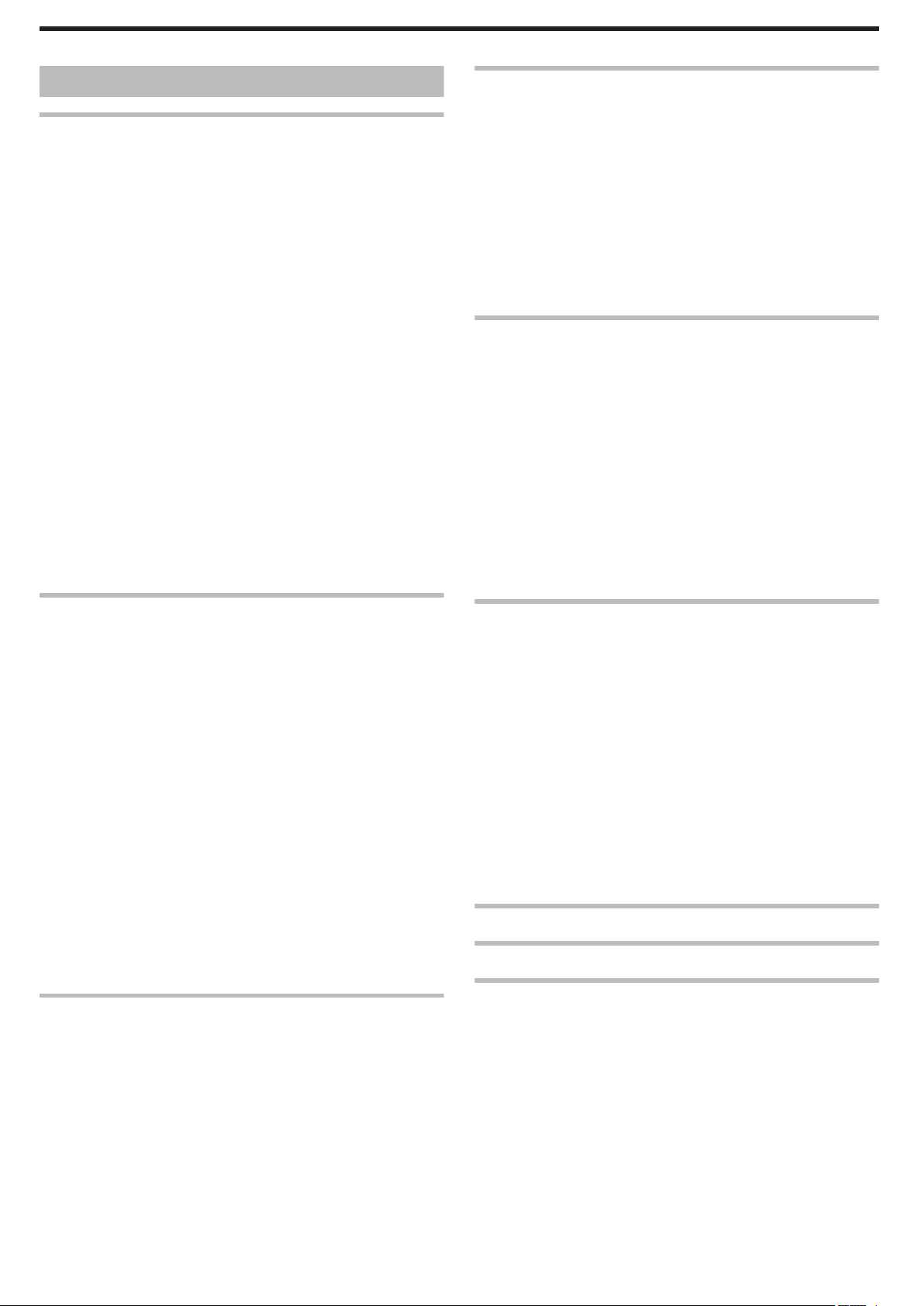
Inhaltsverzeichnis
Erste Schritte
Überprüfen der Zubehörteile .................................................... 4
Einschalten dieses Gerätes ..................................................... 5
Öffnen der Anschlussabdeckung (SD-Kartenabdeckung) ....... 6
Aufladen .................................................................................. 6
Zurücksetzen dieses Gerätes .................................................. 7
Vierfache Prüfung .................................................................... 8
Vor der Verwendung unter Wasser oder bei niedrigen
Temperaturen ................................................................... 8
Einstellung des Haltegriffs ..................................................... 10
Befestigung des Core Filters (für optionales AV-Kabel) ......... 10
Einsetzen einer SD-Karte ...................................................... 11
Kompatible SD-Kartentypen .............................................. 11
Benutzung des Touchscreens ............................................... 13
Sperren des Bildschirms (bei Unterwasseraufnahmen) ..... 13
Einstellen des Touchscreens ............................................. 14
Bezeichnung der Tasten und Funktionen auf dem LCD-
Monitor ........................................................................... 15
Uhrzeiteinstellung .................................................................. 18
Ändern der Uhrzeit ............................................................. 18
Ändern der Anzeigesprache .................................................. 19
So halten Sie das Gerät ......................................................... 20
Anbringen eines Stativs ......................................................... 20
Benutzung des Geräts im Ausland ........................................ 21
Aufladen des Akkus im Ausland ......................................... 21
Einstellen der Uhr auf Ortszeit während der Reise ............. 21
Einstellen der Sommerzeit ................................................. 22
Optionales Zubehör ............................................................... 22
Bearbeiten
Löschen nicht gewünschter Dateien ...................................... 61
Löschen der aktuell angezeigten Datei .............................. 61
Löschen ausgewählter Dateien .......................................... 61
Schützen von Dateien ............................................................ 62
Schützen der aktuell angezeigten Datei bzw. Aufheben des
Schutzes ........................................................................ 62
Schützen ausgewählter Dateien bzw. Aufheben des
Schutzes ........................................................................ 63
Aufnahme eines Standbildes im Video während der
Wiedergabe ....................................................................... 64
Speicherung eines gewünschten Teils im Video (SCHNEIDEN)
............................................................................................ 65
Löschen von Wiedergabelisten ............................................. 66
Kopieren
Überspielen von Dateien auf eine Disc durch Anschluss eines
Blu-ray-Recorders .............................................................. 67
Überspielen von Dateien auf eine Disk durch Anschluss eines
DVD-Recorders ................................................................. 67
Überspielen von Dateien auf eine VHS-Kassette durch Anschluss
eines Videorecorders ......................................................... 69
Kopieren auf Windows PC ..................................................... 71
Überprüfen der Systemanforderungen (Anleitung) ............ 71
Installation der mitgelieferten Software (Integriert) ............. 74
Datensicherung aller Dateien ............................................. 76
Organisieren der Dateien ................................................... 78
Videos auf Disk aufnehmen ............................................... 79
Datensicherung ohne die mitgelieferte Software ................ 80
Datei- und Ordnerliste ........................................................ 82
Kopieren auf einen MAC ........................................................ 83
Aufnahme
Aufnahme von Videos im Automatikmodus ........................... 23
Aufnahme von Standbildern während der Videoaufnahme 25
Aufnahme von Standbildern im Automatikmodus .................. 26
Zoomen ................................................................................. 29
Manuelle Aufnahme ............................................................... 30
Manuelle Fokuseinstellung (FOCUS) ................................. 31
Anpassen der Helligkeit ..................................................... 32
Einstellen der Gegenlichtkorrektur ..................................... 33
Einstellen des Weißabgleichs ............................................ 34
Nahaufnahmen (TELE MACRO) ........................................ 35
Unterwasseraufnahmen ........................................................ 36
Aufnahme mit Effekten .......................................................... 37
Aufnahme von Bildern wie ein altes Schwarz-Weiß-Bild
(KÖRNIG MONOCHROM) ............................................. 38
Aufnahme von Lebensmittelbildern (ESSEN) .................... 39
Aufnahme von Babybildern (BABY) ................................... 40
Motive scharf aufnehmen (TOUCH-ERKENNG. AE/AF) ....... 41
Bildstabilisator ....................................................................... 42
Aufnahme in Intervallen (ZEITRAFFERAUFNAHME) ............ 43
Gruppenaufnahmen (Selbstauslöser) .................................... 44
Aufnahme von Videos mit Datum und Zeit ............................. 45
Überprüfen der verbleibenden Aufnahmezeit ........................ 46
Wiedergabe
Wiedergabe von Videos ........................................................ 48
Normale Wiedergabe ......................................................... 49
Prüfen des Aufnahmedatums und anderer Informationen .. 51
DIGEST-WIEDERGABE .................................................... 52
WIEDERGABELISTE WDG. .............................................. 53
SONSTIGE WIEDERGABE ............................................... 54
Wiedergabe von Standbildern ............................................... 55
Diashow-Wiedergabe ........................................................ 57
Anschluss an Fernsehgerät und Wiedergabe ........................ 57
Verbindung über einen HDMI-Mini-Stecker ....................... 58
Verbindung über den AV-Anschluss .................................. 59
Einstellungsmenü
Bedienung des Menüs ........................................................... 84
Bedienung des Hauptmenüs .............................................. 84
Bedienung des Kurzmenüs ................................................ 85
Schnell-Menü (Video/Standbild) ............................................ 86
AUFNAHMEEINSTELLUNG-Menü (Video) ........................... 87
SPEZIALAUFNAHME-Menü (Video) ..................................... 90
AUFNAHMEEINSTELLUNG-Menü (Standbild) ..................... 91
SPEZIALAUFNAHME-Menü (Standbild) ............................... 93
WIEDERGABE-EINST.-Menü (Video) ................................... 94
BEARBEITEN-Menü (Video) ................................................. 95
WIEDERGABE-EINST.-Menü (Standbild) ............................. 96
BEARBEITEN-Menü (Standbild) ........................................... 97
SETUP (Video/Standbild) ...................................................... 98
ANSCHLUSSEINSTELLG. (Video/Standbild) ..................... 100
MEDIEN-EINSTELLUNGEN (Video/Standbild) ................... 101
MENÜ USB-ANSCHLUSS .................................................. 102
Name der Teile ........................................................... 103
Anzeigen auf dem LCD-Monitor ............................... 106
Fehlersuche
Wenn das Gerät nicht richtig funktioniert ............................. 109
Akku .................................................................................... 110
Stromversorgung ................................................................. 110
Aufnahme ............................................................................ 111
SD-Karte .............................................................................. 111
Wiedergabe ......................................................................... 112
Bearbeiten/Kopieren ............................................................ 112
Computer ............................................................................. 113
Bildschirm/Bild ..................................................................... 113
Andere Probleme ................................................................. 114
Fehlermeldung? ................................................................... 115
2
Page 3
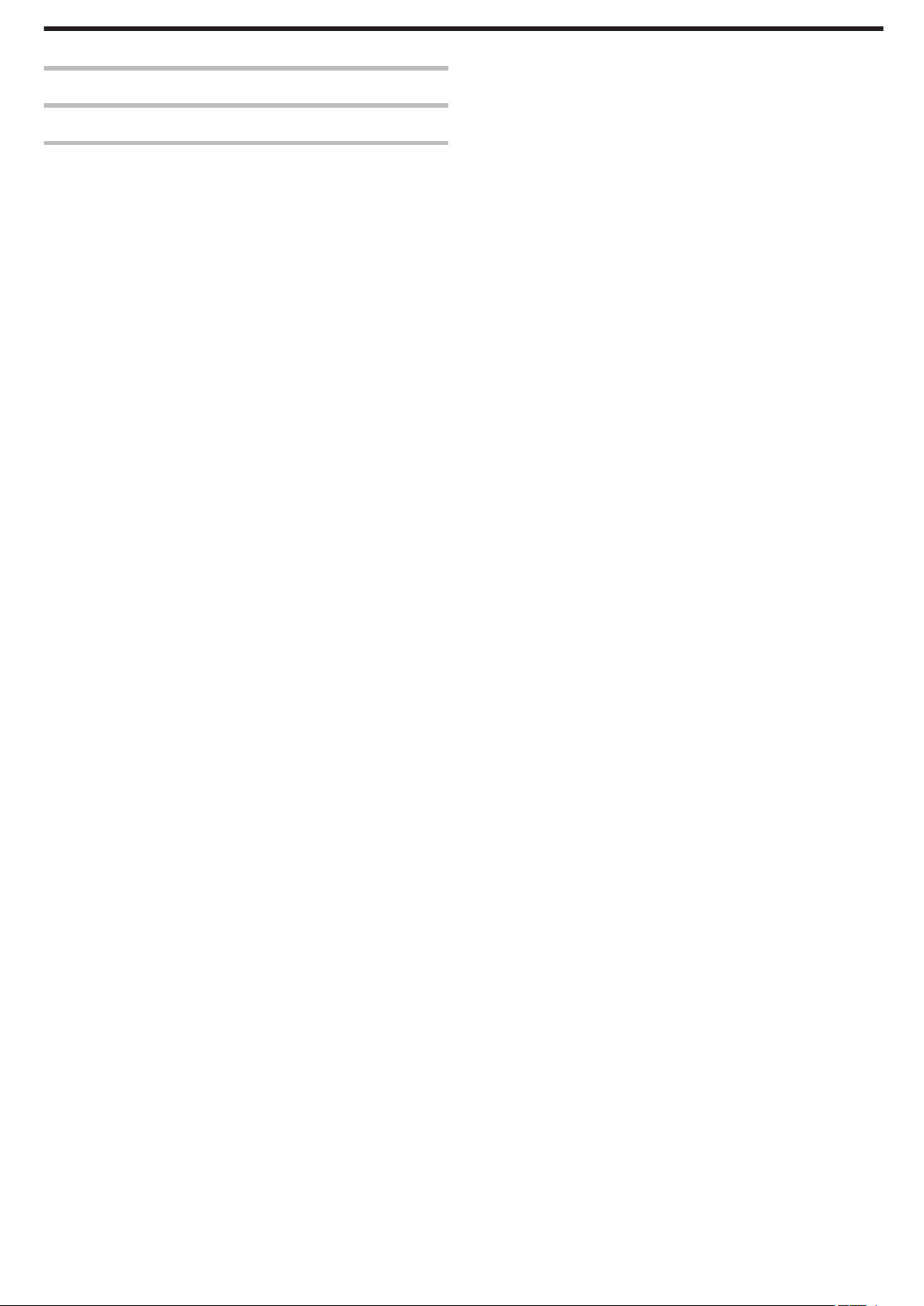
Wartung ....................................................................... 116
Technische Daten ...................................................... 117
Warenzeichen ............................................................. 118
3
Page 4
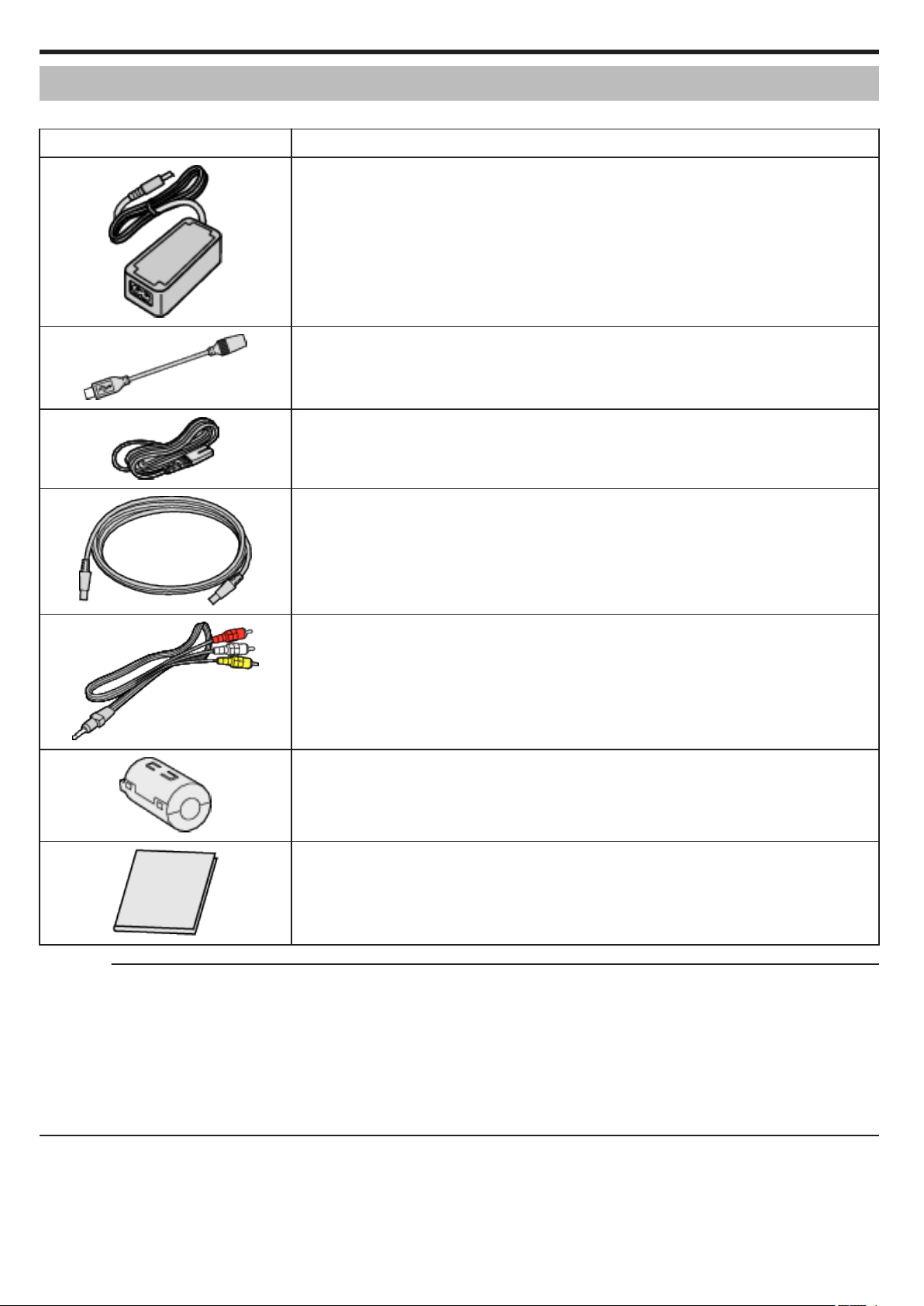
Erste Schritte
Überprüfen der Zubehörteile
Falls Teile fehlen oder defekt sein sollten, setzen Sie sich bitte mit Ihrem JVC-Händler oder dem nächstgelegenen JVC-Servicecenter in Verbindung.
Abbildung Beschreibung
AC-Netzteil
AC-V10M
0
Lädt dieses Gerät auf. Schließen Sie das Ladeadapterkabel am Ende des Kabels an.
Kann auch genutzt werden, um Innenaufnahmen durchzuführen oder Videos vorzuführen.
.
Ladeadapterkabel
0
Schließen Sie es am Ende des AC-Netzkabels an und verbinden Sie es mit dem USB-Anschluss dieses
Gerätes, um aufzuladen.
.
Stromkabel
0
Schließen Sie das Netzkabel an das AC-Netzteil an.
.
USB-Kabel
(Typ A - Micro-Typ B)
0
Verbindet dieses Gerät mit einem Computer.
.
AV-Kabel
QAM1322-001
0
Für den Anschluss dieses Geräts an ein Fernsehgerät zur Wiedergabe aufgenommener Bilder über das
Fernsehgerät.
0
Bitte wenden Sie sich für den Kauf eines neuen AV-Kabels an Ihren JVC-Händler oder ein JVCServicecenter in Ihrer Nähe.
.
Core Filter
.
Grundlagen Benutzerhandbuch
0
Lesen Sie die Anleitung gut durch und bewahren Sie sie zum eventuell erforderlichen Nachlesen an einem
leicht zugänglichen, sicheren Ort auf.
.
HINWEIS :
0
Die mitgelieferte Software (Anwendungssoftware) ist in diesem Gerät eingebaut.
„Überprüfen der Systemanforderungen (Anleitung)“ (A s. 71)
0
Der Core Filter ist für die Verwendung mit einem optionalen AV-Kabel. Verwenden Sie ihn mit keinem anderen als dem AV-Kabel.
„Befestigung des Core Filters (für optionales AV-Kabel)“ (A s. 10)
0
SD-Karten sind separat im Handel erhältlich.
„Kompatible SD-Kartentypen“ (A s. 11)
0
Wenn Sie das AC-Netzteil im Ausland benutzen möchten, besorgen Sie sich bitte einen handelsüblichen Stromadapter für das von Ihnen besuchte Land
bzw. die Region.
„Aufladen des Akkus im Ausland“ (A s. 21)
4
Page 5
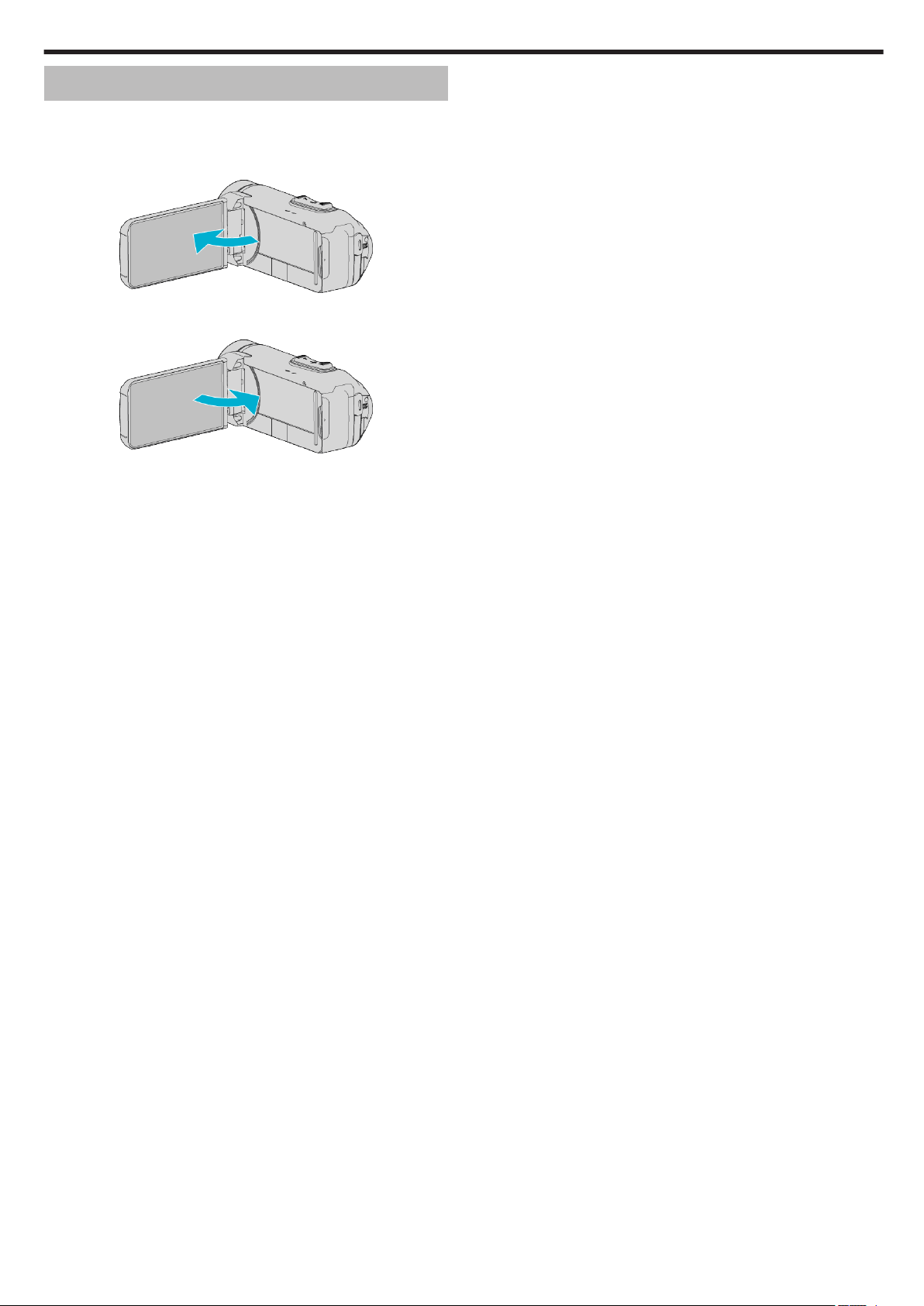
Einschalten dieses Gerätes
Öffnen Sie den LCD-Monitor, um dieses Gerät einzuschalten.
Um die Stromversorgung auszuschalten, schließen Sie den LCD-Monitor.
o
Um die Stromversorgung einzuschalten
Klappen Sie den LCD-Monitor auf.
.
o
Um die Stromversorgung auszuschalten
Schließen Sie den LCD-Monitor.
Erste Schritte
Die POWER/ACCESS-Lampe erlischt und die Stromversorgung ist
ausgeschaltet.
„POWER/ACCESS (Power/Zugriff)-Lampe“ (A s. 104)
.
5
Page 6
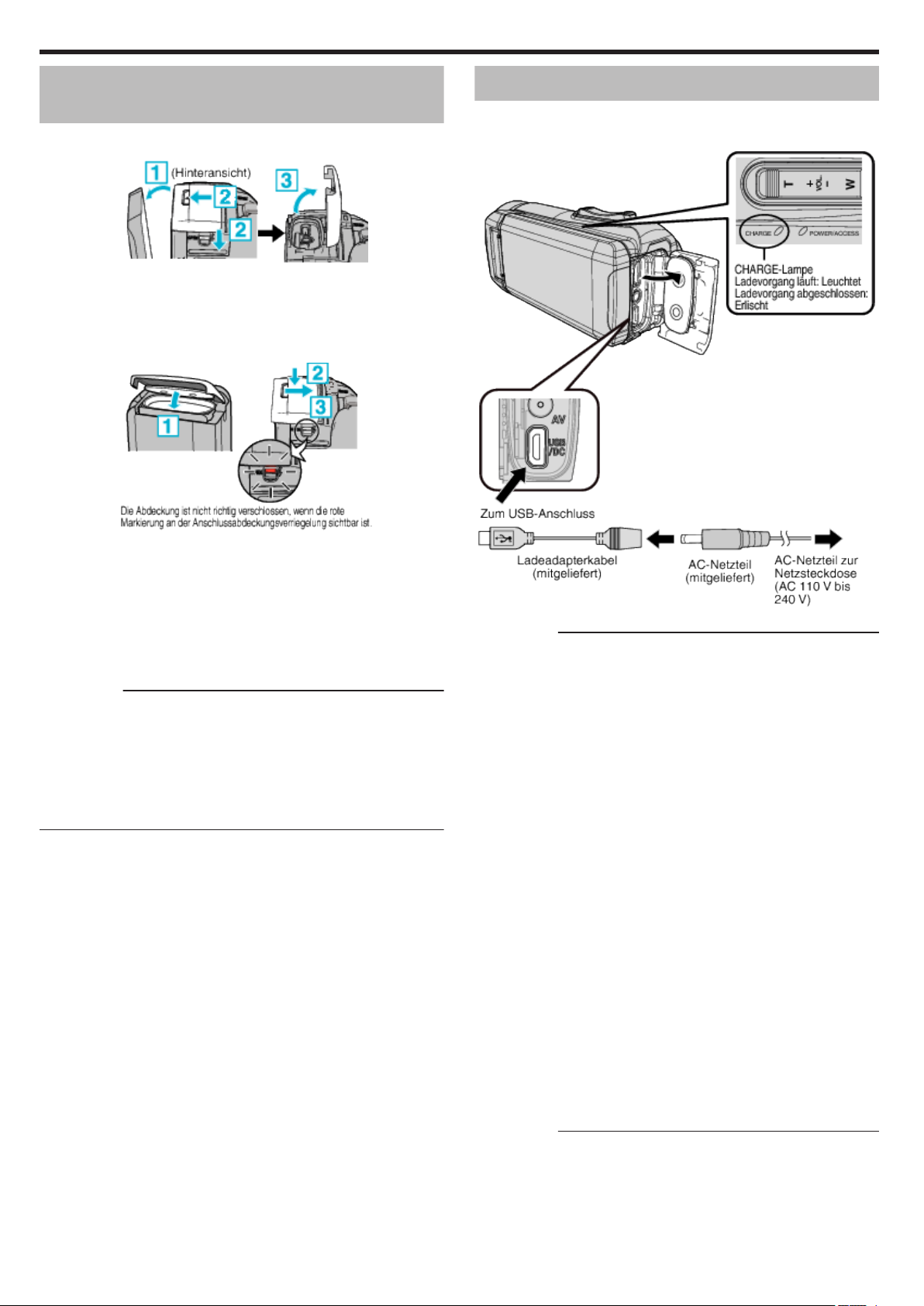
Erste Schritte
Öffnen der Anschlussabdeckung (SDKartenabdeckung)
o
Zum Öffnen
.
A
Klappen Sie den LCD-Monitor auf.
B
Schieben Sie die Anschlussabdeckungsverriegelung nach unten und
schieben Sie die Abdeckung zur Seite.
C
Heben Sie die Abdeckung langsam hoch.
o
Zum Schließen
Lassen Sie den LCD-Monitor zunächst offen.
A
Klappen Sie die Abdeckung langsam nach unten, während Sie
sicherstellen, dass die graue wasserdichte Versiegelung in die Öffnung
an den Anschlüssen passt.
B
Drücken Sie die komplette Abdeckung mit gleichmäßiger Kraft gegen
den Camcorder und bringen Sie die Abdeckung vollständig fest an.
C
Schieben Sie die Abdeckung, bis Sie mit einem Klick einrastet.
Die Abdeckung ist nicht richtig verschlossen, wenn die rote Markierung an
der Anschlussabdeckungsverriegelung sichtbar ist.
VORSICHT :
0
Stellen Sie sicher, dass die Anschlussabdeckung und der graue
Dichtungsaufkleber nicht beschädigt sind und dass keine Fremdkörper
(wie Haare, Schmutz, Sand oder Staub) an der Abdeckung haften.
0
Verwenden Sie das Gerät nicht weiterhin unter Wasser, wenn die
Abdeckung usw. beschädigt ist. Wenden Sie sich an Ihren JVC-Händler
oder das nächste JVC-Servicecenter.
0
Wenden Sie keine übermäßige Kraft beim Öffnen/Schließen der
Anschlussabdeckung auf.
.
Aufladen
Dieses Gerät verfügt über eine eingebaute Batterie.
Öffnen Sie die Anschlussabdeckung und schließen Sie das AC-Netzteil zum
Aufladen so an, wie in der Abbildung gezeigt.
.
VORSICHT :
0
Der eingebaute Akku ist zum Zeitpunkt des Kaufs nicht geladen.
0
Beim Kauf oder wenn der Akku über einen längeren Zeitraum nicht benutzt
wird, dauert der Ladevorgang länger als gewöhnlich. Die Kamera schaltet
sich nicht ein, wenn die verbleibende Akkuleistung niedrig ist. Laden Sie
in diesem Fall den Akku länger als 20 Minuten auf, bevor Sie das Gerät
einschalten.
0
Ladezeit: Ca. 4 h 40 min (bei 25 °C)
0
Der Akku kann nicht außerhalb des Zimmertemperaturbereichs von 10°C
bis 35°C aufgeladen werden. Die Lampe CHARGE leuchtet nicht, wenn
der Akku nicht aufgeladen ist. Wenn die Temperatur während des
Ladevorgangs steigt oder fällt, blinkt die CHARGE-Lampe langsam und
der Ladevorgang wird beendet. Entfernen Sie in diesem Fall das ACNetzteil, drücken Sie die Reset-Taste und warten Sie, bis die
Raumtemperatur innerhalb des oben angegebenen Bereichs liegt, bevor
Sie erneut aufladen.
0
Während des Aufladens können Videos aufgenommen oder abgespielt
werden. (Die Ladezeit wird dann jedoch länger als normal dauern.
Zusätzlich kann die verbleibende Akkuleistung je nach den Bedingungen
nachlassen.) Wenn die interne Temperatur während der Verwendung des
Geräts ansteigt, beenden Sie das Aufladen zeitweise. (Die Lampe
CHARGE erlischt.)
0
Wenn Fehlfunktionen (wie Überspannung) auftreten, wird das Aufladen
beendet. In diesen Fällen blinkt die CHARGE-Lampe als Hinweis schnell.
0
Während des Aufladens ändert sich das P-Symbol zu O, um
anzuzeigen, dass das Aufladen läuft. (wenn das mitgelieferte AC-Netzteil
verwendet wird)
0
Wenn die Aufnahmezeit selbst bei voll aufgeladenem Akku extrem kurz
wird, muss der Akku ersetzt werden. Für Einzelheiten zum Austausch des
eingebauten Akkus (kostenpflichtig), wenden sie sich an Ihr nächstes
JVC-Kundendienstzentrum.
VORSICHT :
0
Es gibt bestimmte Spezifikationen für Geräte, die über USB aufgeladen
werden können. Verwenden Sie zum Aufladen ein Gerät mit der
Ausgangsspannung 5 V/1 A oder mehr.
0
In Abhängigkeit von den Spezifikationen Ihres Ladegerätes und der Dicke
und Länge eines mit diesem Gerät verbundenen USB-Kabels kann die
Aufladezeit länger als normal sein, oder das Aufladen startet nicht.
6
Page 7
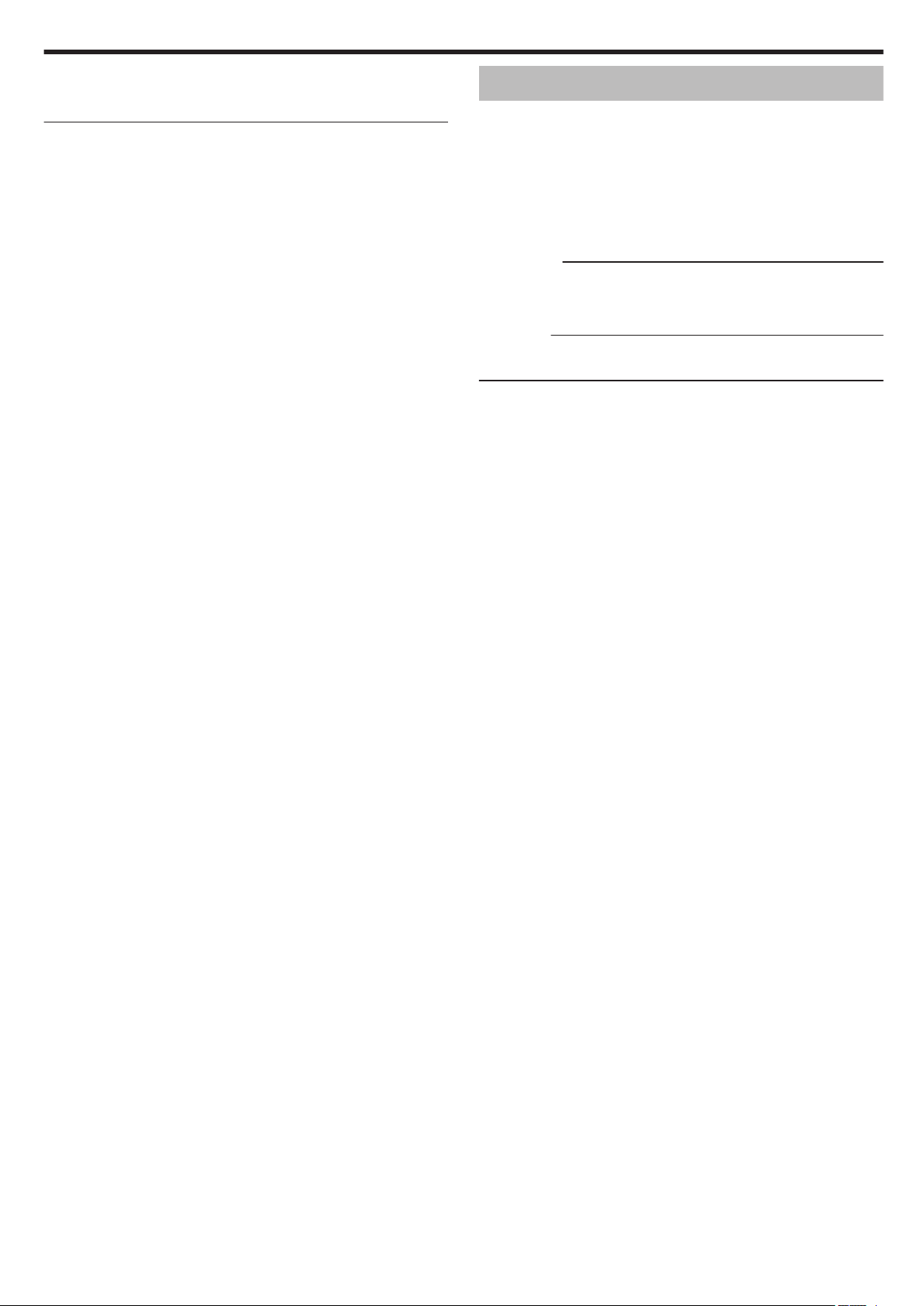
0
Wir übernehmen keine Haftung für Fehlfunktionen, die durch die
Verwendung eines Nicht-Standard-Gerätes oder eines Gerätes von
geringer Qualität entstehen.
Erste Schritte
Zurücksetzen dieses Gerätes
Wenn eine Fehlfunktion an diesem Gerät auftritt, setzen Sie es auf folgende
Weise zurück.
1
Öffnen Sie die Anschlussabdeckung.
0
Entfernen Sie das Netzkabel und alle Anschlusskabel.
2
Schließen Sie den LCD-Monitor, um dieses Gerät auszuschalten.
3
Drücken Sie die Zurücksetzen-Taste vorsichtig mit einem spitzen
Objekt.
VORSICHT :
0
Drücken Sie die Zurücksetzen-Taste vorsichtig nur einmal.
0
Verwenden Sie keine scharfen, spitzen Gegenstände. Dies kann das
Gerät beschädigen oder einen elektrischen Schlag verursachen.
HINWEIS :
0
Wenn die Fehlfunktion auch nach dem Drücken der Zurücksetzen-Taste
weiterhin besteht, siehe „Fehlersuche“ (A s. 108) .
7
Page 8
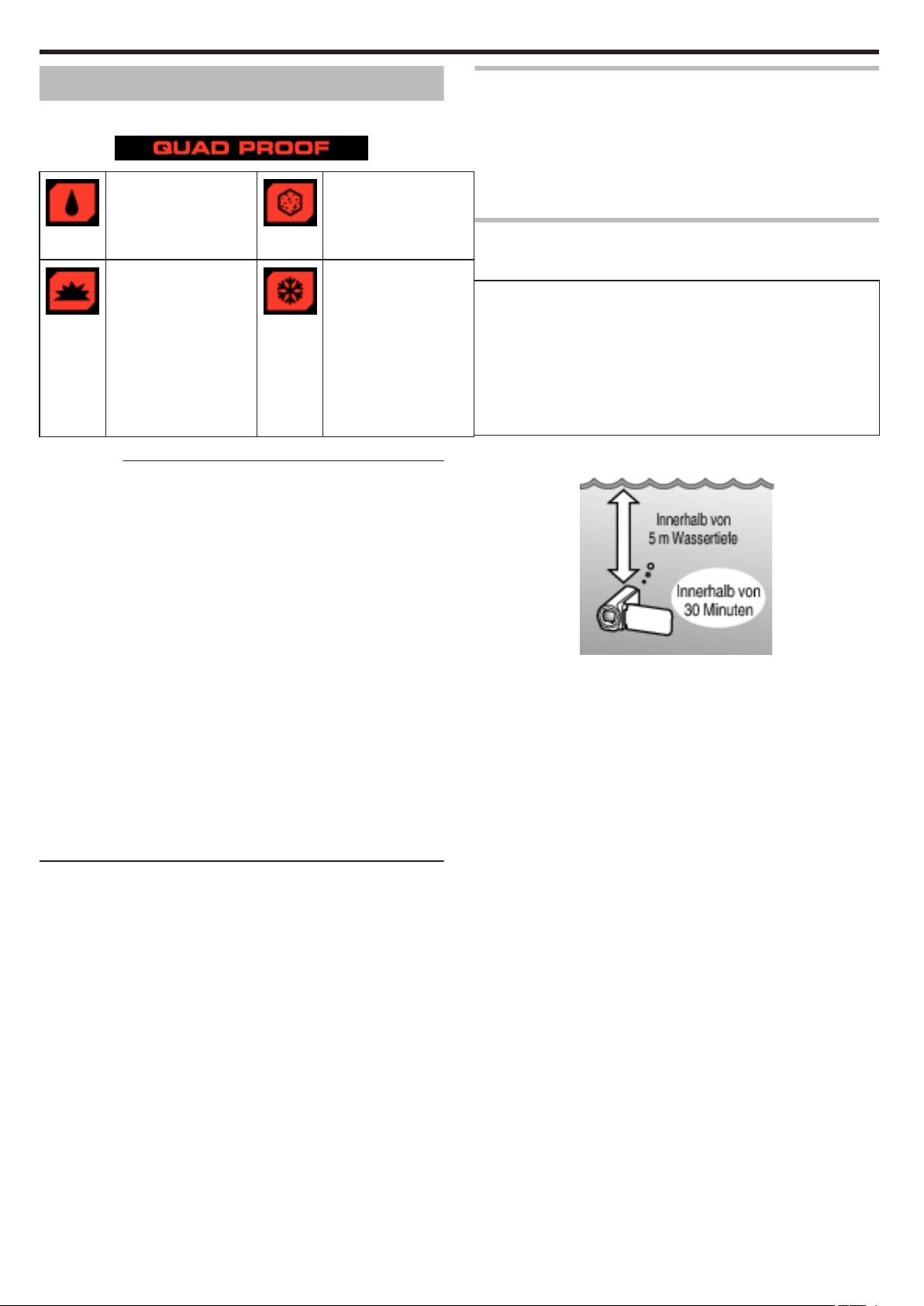
Erste Schritte
Vierfache Prüfung
Dieses Gerät verfügt über einen Wasserschutz, Staubschutz, Stoßschutz
und Frostschutz.
.
Wasserfest: Entspricht
der IEC-
.
.
Standardveröffentlichung
529 IPX8 (30 Minuten in
einer Tiefe von bis zu 5 m)
Stoßsicherheit: Diese
Kamera erfüllt die
Firmentests, die mit der
MIL-STD-810F-Methode
übereinstimmen; 516,5
Erschütterung:
Herunterfallen auf 3 cm
dickes Sperrholz aus
einer Höhe von 1,5 m
.
.
VORSICHT :
0
Es kann keine Garantie dafür gegeben werden, dass keine Schäden bei
der Verwendung des Gerätes innerhalb der oben genannten
Einschränkungen auftreten.
Kratzer und Dellen, die durch das Fallenlassen des Geräts verursacht
werden, oder andere Aussehensänderungen sind nicht in der Garantie
eingeschlossen.
0
Bei Fehlfunktionen durch falsche Bedienung erlischt die Garantie.
0
Lesen Sie vor der Verwendung im Wasser zum Verständnis unbedingt
„Vor der Verwendung unter Wasser oder bei niedrigen
Temperaturen“ (A s. 8) durch.
0
Schließen Sie die Anschlussabdeckung fest, bis sie einrastet und
vergewissern Sie sich, dass das rote Zeichen komplett erlischt.
0
Achten Sie darauf, dass die Verpackung in der Abdeckung nicht
beschädigt ist und kein Fremdmaterial daran anhaftet.
0
Verwenden Sie das Gerät innerhalb einer Wassertiefe von 5 m und einer
Dauer von 30 Minuten.
0
Der Wasserschutz kann nicht gewährleistet werden, wenn der Camcorder
einem Stoß ausgesetzt wird, wie beispielsweise Fallenlassen.
0
Springen oder tauchen Sie nicht ins Wasser ein, wenn Sie den Camcorder
halten.
0
Verwenden Sie den Camcorder nicht in starken Strömungen wie in
Stromschnellen oder unter Wasserfällen. Der starke Druck könnte die
Wasserdichtheit beeinträchtigen.
0
Tauchen Sie nicht in heiße Quellen oder Wasser über 40 °C ein.
Staubdichte: Entspricht
der IECStandardveröffentlichung
529 IP5X
Frostschutz: Zulässige
Betriebstemperaturen:
−10 °C bis +40 °C
Hinweis: Temperaturen
zwischen −10 °C und 0 °C
verringern die
Akkuleistung
vorübergehend, wodurch
die verfügbare
Aufnahmezeit verringert
wird.
Vor der Verwendung unter Wasser oder bei niedrigen Temperaturen
„Vorsichtsmaßnahmen für die Verwendung unter Wasser“ (A s. 8)
„Wartung nach der Verwendung“ (A s. 9)
„Vorsichtsmaßnahmen für die Verwendung bei niedrigen
Temperaturen“ (A s. 9)
„Vorsichtsmaßnahmen für die Verwendung bei niedrigen
Temperaturen“ (A s. 9)
Vorsichtsmaßnahmen für die Verwendung unter Wasser
Bitte beachten Sie Folgendes, wenn Sie dieses Gerät nahe am Wasser oder
unter Wasser verwenden.
0
Stellen Sie sicher, dass die Abdeckung fest verschlossen ist.
„Öffnen der Anschlussabdeckung (SD-Kartenabdeckung)
“ (A s. 6)
0
Stellen Sie sicher, dass die Anschlussabdeckung und der graue
Dichtungsaufkleber nicht beschädigt sind und dass keine Fremdkörper
(wie Haare, Schmutz, Sand oder Staub) an der Abdeckung haften.
0
Verwenden Sie das Gerät nicht weiterhin unter Wasser, wenn die
Abdeckung usw. beschädigt ist. Wenden Sie sich an Ihren JVC-Händler
oder das nächste Servicecenter.
0
Verwenden Sie das Gerät innerhalb einer Wassertiefe von 5 m und einer
Dauer von 30 Minuten.
.
0
Führen Sie kein Öffnen/Schließen der Abdeckung oder Einsetzen/
Entfernen der Speicherkarte oder von Kabeln durch, während Sie das
Gerät unter Wasser oder am Strand verwenden oder wenn Ihre Hände mit
Wassertropfen oder Sand bedeckt sind. Das könnte dazu führen, dass
Wasser in die Kamera gelangt, oder zu einer Fehlfunktion führen.
0
Setzen Sie die Kamera keinem hohen Druck oder Vibrationen von
schnellen Strömungen, Wasserfällen oder durch Springen ins Wasser
aus.
0
Der wasserdichte Betrieb kann nicht garantiert werden, wenn die Kamera
herunterfällt oder anderen Stößen ausgesetzt wird. Wenn die Kamera
einem Stoß ausgesetzt wurde, wenden Sie sich an Ihr nächstes
Servicecenter.
0
Während der Aufnahmen unter Wasser können die Geräusche, die
innerhalb der Kamera entstehen (Zoomgeräusche usw.) aufgenommen
werden. Dies ist keine Fehlfunktion.
0
Tauchen Sie nicht in heiße Quellen oder Wasser über 40 °C ein. Das kann
den wasserdichten Betrieb verschlechtern.
0
Nicht mit Händen berühren, die mit Sonnenöl oder Sonnenmilch
eingerieben sind. Das könnte zu Verfärbungen oder Zersetzung des
Materials führen.
0
Die Zubehörteile sind nicht wasserdicht.
8
Page 9
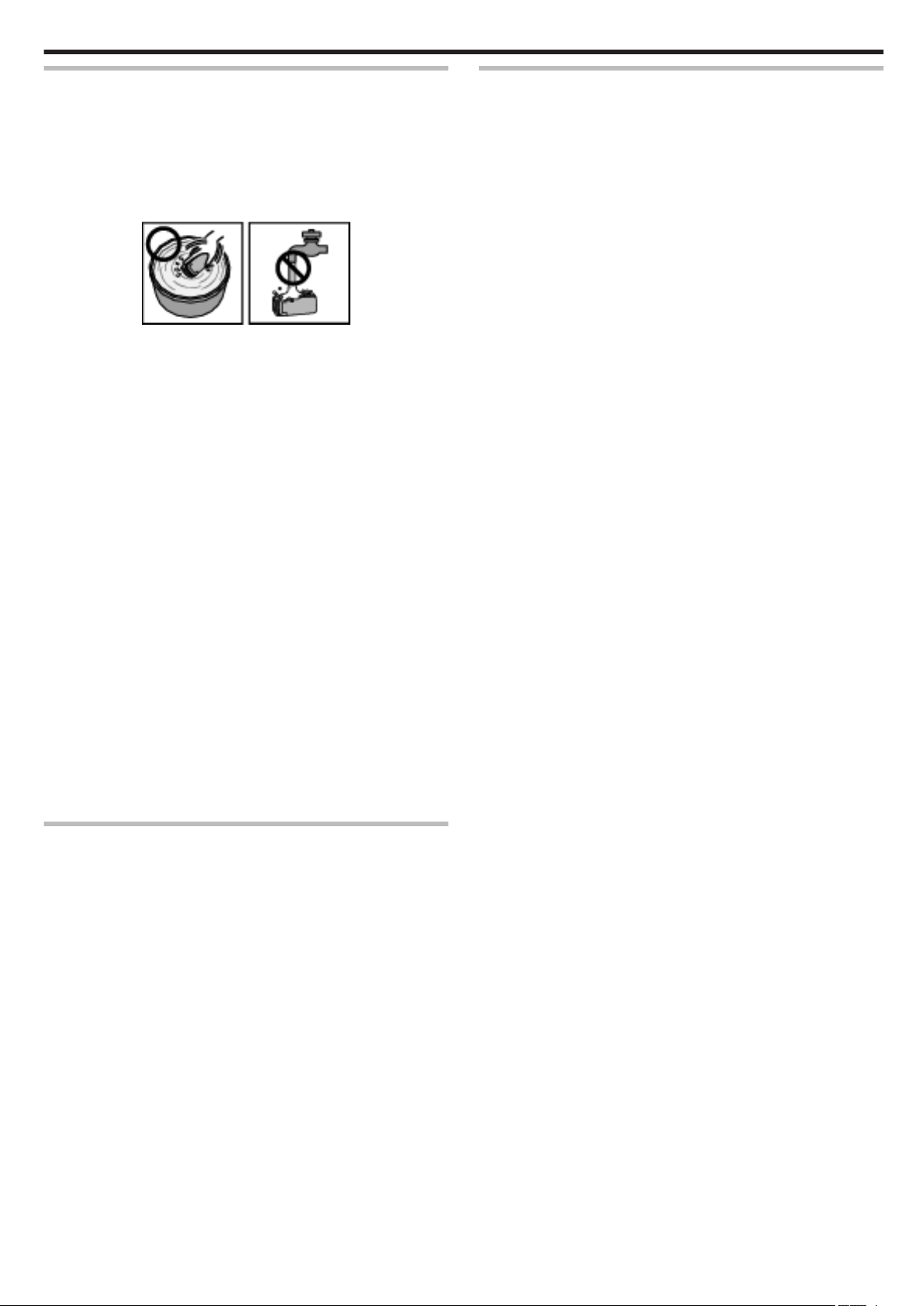
Erste Schritte
Wartung nach der Verwendung
Nach der Verwendung unter Wasser oder an staubigen Orten spülen Sie die
Kamera sofort mit Wasser ab und trocknen Sie sie vollständig.
1
Stellen Sie sicher, dass die Anschlussabdeckung verschlossen ist.
2
Spülen Sie mit sauberem Wasser.
Tauchen Sie die Kamera in einen Behälter ein, der mit genug Wasser
gefüllt ist, um die Kamera vollständig unterzutauchen, und spülen Sie
sie vorsichtig.
.
0
Nach der Verwendung der Kamera im Meer oder am Strand tauchen
Sie die Kamera für etwa 10 Minuten in Süßwasser ein, um
Salzpartikel zu entfernen. Wechseln Sie dann das Wasser und
spülen Sie die Kamera.
0
Öffnen und schließen Sie den LCD-Bildschirm und bedienen Sie die
Tasten oder den Zoom, um Sand oder Staub aus dem Spalt zu
entfernen.
0
Spülen Sie die Kamera niemals unter fließendem Wasser oder
starkem Druck ab.
3
Trocknen Sie die Kamera.
Wischen Sie die Kamera vollständig mit einem weichen, trockenen
Tuch ab und lassen Sie sie an einer gut belüfteten, schattigen Stelle
trocknen.
0
Platzieren Sie die Kamera mit dem Objektiv nach unten, während der
LCD-Bildschirm geschlossen ist und lassen Sie sie für etwa 10
Minuten stehen. (Dadurch werden das Mikrofon und der LCD-Teil
leichter trocken.) Stellen Sie die Kamera danach in eine aufrechte
Position auf ein trockenes Tuch Schließen Sie die
Anschlussabdeckung, nachdem die Kamera vollständig getrocknet
ist.
0
Wischen Sie alle Fremdkörper und Wassertropfen innerhalb der
Abdeckung weg.
* Wenn Sie die Kamera in Salzwasser getaucht belassen oder Tropfen von
Salzwasser auf der Kamera belassen, kann dies zu Korrosion, Verfärbung
oder einer Beeinträchtigung des wasserdichten Betriebs führen.
* Wenn Sie die Kamera abwischen oder trocknen, während Sandpartikel
daran anhaften, kann dies zu Kratzern auf der Kamera führen.
* Waschen Sie nicht mit Chemikalien, Seife, Neutralreinigern oder Alkohol.
* Trocknen Sie die Kamera nicht mit einem Föhn oder einer anderen
Wärmequelle. Das könnte ihren wasserdichten Betrieb beeinträchtigen.
Andere Vorsichtsmaßnahmen
0
Belassen Sie die Kamera nicht bei kalten Temperaturen in kaltem Klima
oder bei hohen Temperaturen über 40 °C (wie in direktem Sonnenlicht,
im Inneren eines Fahrzeugs in der heißen Sonne oder neben einer
Heizung). Dies führt zu einer Beeinträchtigung des wasserdichten
Betriebs.
0
Bei Fehlfunktionen durch falsche Bedienung erlischt die Garantie.
0
Wir übernehmen keine Verantwortung für jegliche Datenverluste durch
Wasser, das in die Kamera eindringt. Bitte nehmen Sie diese Warnung im
Vorfeld ernst.
0
Wir empfehlen, die wasserdichte Abdichtung einmal jährlich zu ersetzen,
um den wasserdichten Betrieb zu erhalten. Wenden Sie sich an Ihr
nächstes Servicecenter. (Kostenpflichtig)
Vorsichtsmaßnahmen für die Verwendung bei niedrigen
Temperaturen
0
Die Leistung der Batterie sinkt zeitweise, wenn die Temperatur zwischen
-10 °C bis 0 °C liegt, dadurch wird die verbleibende Aufnahmedauer
verkürzt.
0
Das Aufladen kann nicht durchgeführt werden, wenn die
Umgebungstemperatur unter 10 °C liegt.
0
Das Einschalten der Kamera, wenn sie noch kalt ist, beeinträchtigt die
Leistungsfähigkeit des LCD-Monitors. Es können Probleme auftreten,
beispielsweise dass der Bildschirm kurz dunkel wird oder ein
Permanentbild bleibt.
0
Wenn Schnee oder Wassertropfen in einer Umgebung unter dem
Gefrierpunkt an der Kamera haften, kann sich Eis in den Spalten um die
Tasten, den Lautsprecher oder das Mikrofon bilden. Dies führt zu
Schwierigkeiten bei der Bedienung der Tasten und auch zu einer
Verringerung des Lautstärkepegels.
0
Der direkte Kontakt mit blanken Metallteilen bei kalten Temperaturen kann
dazu führen, dass die Haut an den Metallteilen festklebt, was zu
Verletzungen wie Erfrierungen führen kann. Berühren Sie sie nicht mit
bloßen Händen.
9
Page 10
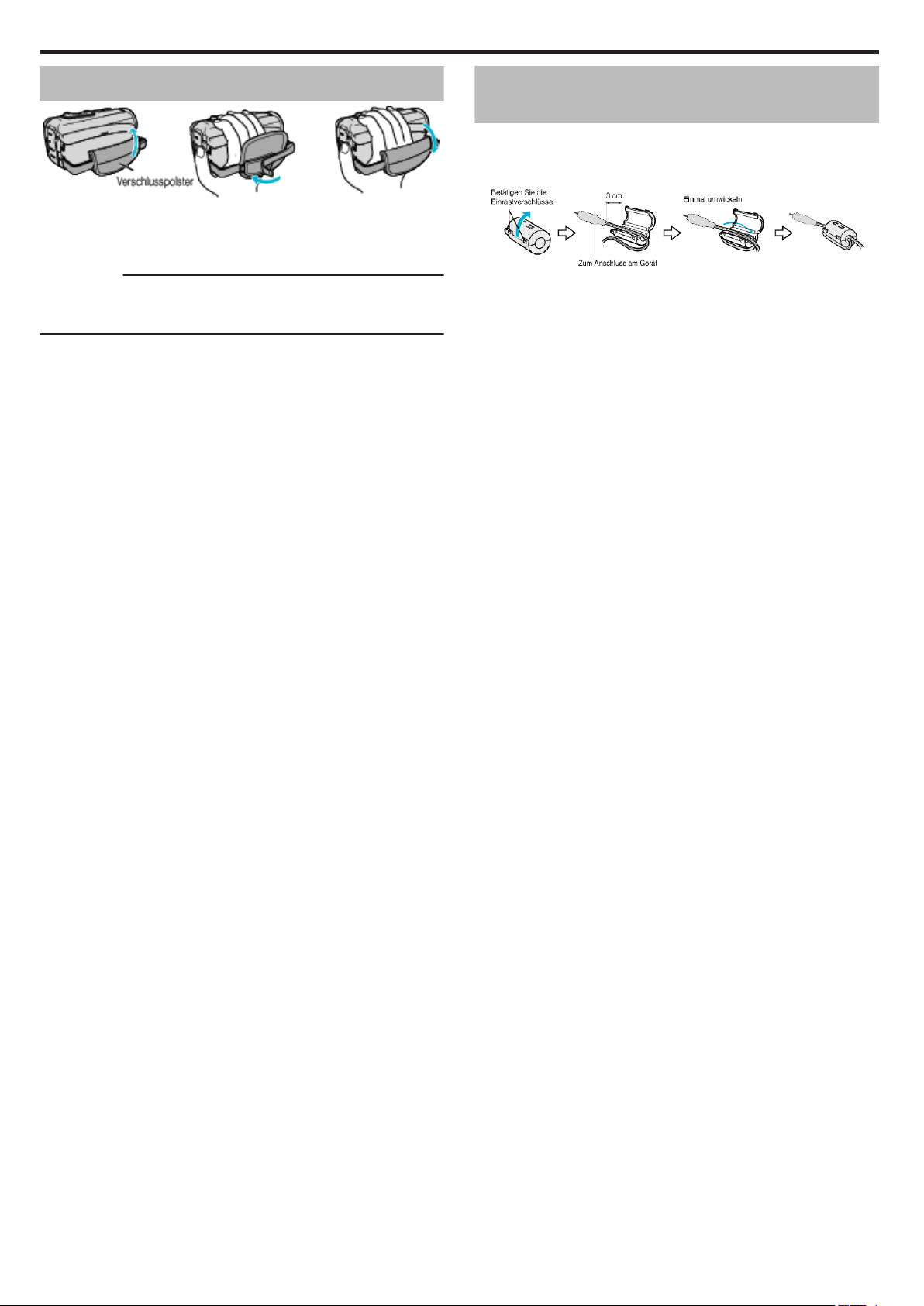
Erste Schritte
Einstellung des Haltegriffs
.
A
Verschlusspolster abnehmen
B
Passen Sie die Länge des Griffs an
C
Verschlusspolster wieder anbringen
VORSICHT :
0
Achten Sie darauf, den Haltegriff ordentlich zu befestigen.
Wenn der Griff lose ist, kann das Gerät herunterfallen, beschädigt werden
oder Verletzungen verursachen.
Befestigung des Core Filters (für optionales AV-Kabel)
Bringen Sie einen Core Filter am AV-Kabel an, das an dieses Gerät
angeschlossen ist.
Der Core Filter reduziert die Interferenzen, wenn das Gerät mit anderen
Geräten verbunden ist.
.
10
Page 11
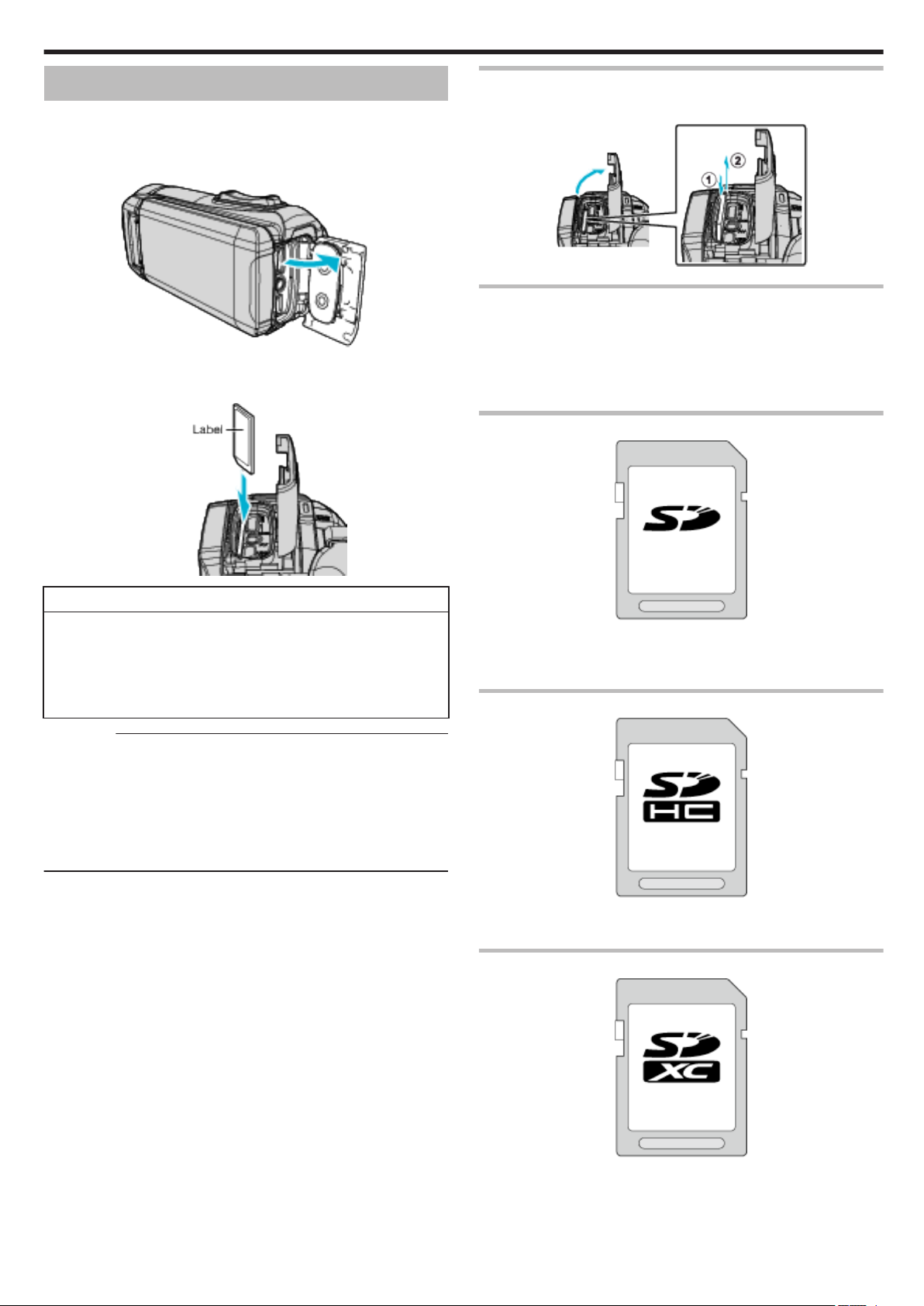
Erste Schritte
Einsetzen einer SD-Karte
Setzen Sie vor der Aufnahme eine handelsübliche SD-Karte ein.
„Kompatible SD-Kartentypen“ (A s. 11)
„Geschätzte Videoaufnahmezeit“ (A s. 47)
1
Öffnen Sie die Anschlussabdeckung.
.
2
Schließen Sie den LCD-Monitor, um dieses Gerät auszuschalten.
3
Setzen Sie eine SD-Karte ein.
Entnehmen der Karte
Drücken Sie die SD-Karte kurz nach innen und ziehen Sie sie dann gerade
heraus.
.
Kompatible SD-Kartentypen
Dieser Gerät ist mit den folgenden SD-Karten kompatibel.
SD-Karten folgender Hersteller sind kompatibel.
0
Panasonic
0
TOSHIBA
0
SanDisk
SD-Karte
.
Warnung
0
Achten Sie darauf, die SD-Karte nicht verkehrt herum einzusetzen.
Die SD-Karte und das Gerät könnten beschädigt werden.
0
Bevor Sie die SD-Karte einsetzen oder entfernen, schließen Sie den
LCD-Monitor und überprüfen Sie, dass die POWER/ACCESS-Lampe
erlischt.
0
Berühren Sie nicht die Metallkontakte, wenn Sie die SD-Karte einsetzen.
HINWEIS :
0
Es können sowohl Videos als auch Standbilder auf eine SD-Karte
aufgenommen werden. Wir empfehlen, die Videotauglichkeit der SDKarte vor der Benutzung zu überprüfen.
0
Um eine neue SD-Karte zu verwenden, oder eine SD-Karte, die bereits
mit einem anderen Gerät verwendet wurde, müssen Sie die SD-Karte mit
„SD-KARTE FORMATIEREN“ in den Medieneinstellungen formatieren
(initialisieren).
„ SD-KARTE FORMATIEREN “ (A s. 101)
.
0
Dieses Gerät unterstützt SD-Karten von 256 MB bis 2 GB.
0
Benutzen Sie für die Aufnahme von Videos eine Klasse 4 oder höher
kompatible SD-Karte (2 GB).
SDHC-Karte
.
0
Benutzen Sie für die Aufnahme von Videos eine Klasse 4 oder höher
kompatible SDHC-Karte (4 GB bis 32 GB).
SDXC-Karte
.
0
Benutzen Sie für die Aufnahme von Videos eine Klasse 4 oder höher
kompatible SDXC-Karte (max. 128 GB).
11
Page 12
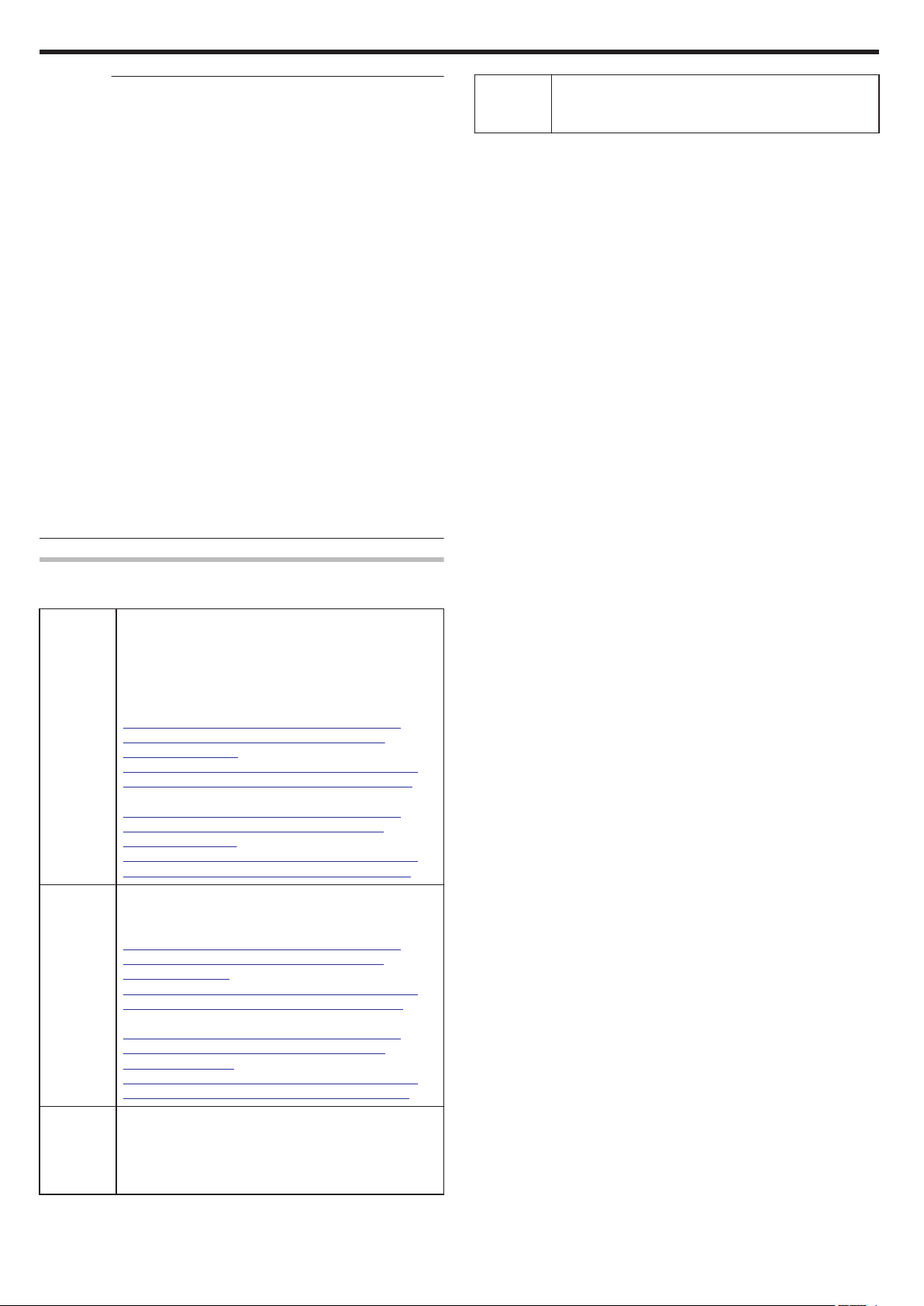
Erste Schritte
HINWEIS :
0
Die Verwendung anderer SD-Karten (einschließlich SDHC/SDXCKarten) kann zu fehlerhaften Aufnahmen oder zum Datenverlust führen.
0
Es gibt keine Garantie, dass dieses Gerät mit allen SD-Karten kompatibel
ist. Einige SD-Karten funktionieren gegebenenfalls aufgrund von
Änderungen der technischen Merkmale, usw. nicht.
0
Verwenden Sie keine miniSD-Karte oder microSD-Karte (selbst wenn die
Karte in einen Adapter eingesetzt ist). Dies kann zu einer Fehlfunktion
führen.
0
Um Videos in „VIDEOQUALITÄT“ aufzunehmen, stellen Sie „UXP“ ein. Es
wird die Benutzung einer Klasse 6 oder höher kompatiblen SDHC/SDXCKarte empfohlen.
0
Für Karten der Klasse 4 oder Klasse 6 wird beim Lesen oder Schreiben
von Daten eine Mindestübertragungsgeschwindigkeit von jeweils 4 MB/
Sek. bzw. 6 MB/Sek. garantiert.
0
Sie können auch eine Klasse 10 kompatible SDHC/SDXC-Karte nutzen.
0
Es können sowohl Videos als auch Standbilder auf eine SD-Karte
aufgenommen werden. Wir empfehlen, die Videotauglichkeit der SDKarte vor der Benutzung zu überprüfen.
0
Schützen Sie Ihre Daten. Berühren Sie nicht die Kontakte der SD-Karte.
0
UHS-I SDHC/SDXC-Karten können wie herkömmliche SDHC/SDXCKarten genutzt werden.
UHS Speed Class wird nicht unterstützt.
0
Eine SD-Karte, die zur Aufnahme und/oder zum Bearbeiten auf anderen
Geräten verwendet wurde, kann möglicherweise auf diesem Gerät nicht
wiedergegeben oder bearbeitet werden.
0
Eine SD-Karte, die zur Aufnahme auf diesem Gerät verwendet wird, kann
möglicherweise nicht auf anderen Geräten wiedergegeben und/oder
bearbeitet werden.
Mac OS X
10.6 Snow
Leopard
Auf Betriebssystem-Version 10.6.5 oder neuer
aktualisieren.
Wenn Ihr Computer die SDXC-Karte nicht erkennt
Prüfen und aktualisieren Sie das Betriebssystem Ihres Computers.
Windows
Vista
Windows7Laden Sie das Aktualisierungsprogramm (KB976422) von
0
Vergewissern Sie sich, dass es sich beim
Betriebssystem um die Version SP1 oder eine neuere
Version handelt.
0
Laden Sie das Aktualisierungsprogramm (KB975823)
von der folgenden URL herunter und installieren Sie es.
32-Bit-Version
http://www.microsoft.com/downloads/details.aspx?
displaylang=ja&FamilyID=2d1abe01-0942-4f8aabb2-2ad529de00a1
http://www.microsoft.com/downloads/en/details.aspx?
FamilyID=2d1abe01-0942-4f8a-abb2-2ad529de00a1
64-Bit-Version
http://www.microsoft.com/downloads/details.aspx?
displaylang=ja&FamilyID=7d54c53f-017c-4ea5ae08-34c3452ba315
http://www.microsoft.com/downloads/en/details.aspx?
FamilyID=7d54c53f-017c-4ea5-ae08-34c3452ba315
der folgenden URL herunter und installieren Sie es.
32-Bit-Version
http://www.microsoft.com/downloads/details.aspx?
displaylang=ja&FamilyID=3ee91fc2-a9bc-4ee1aca3-2a9aff5915ea
http://www.microsoft.com/downloads/en/details.aspx?
FamilyID=3ee91fc2-a9bc-4ee1-aca3-2a9aff5915ea
64-Bit-Version
http://www.microsoft.com/downloads/details.aspx?
displaylang=ja&FamilyID=73f766dd-7127-4445b860-47084587155f
http://www.microsoft.com/downloads/en/details.aspx?
FamilyID=73f766dd-7127-4445-b860-47084587155f
Mac OS X
10.4
Tiger / Mac
OS X 10.5
Leopard
12
Nicht kompatibel.
Page 13
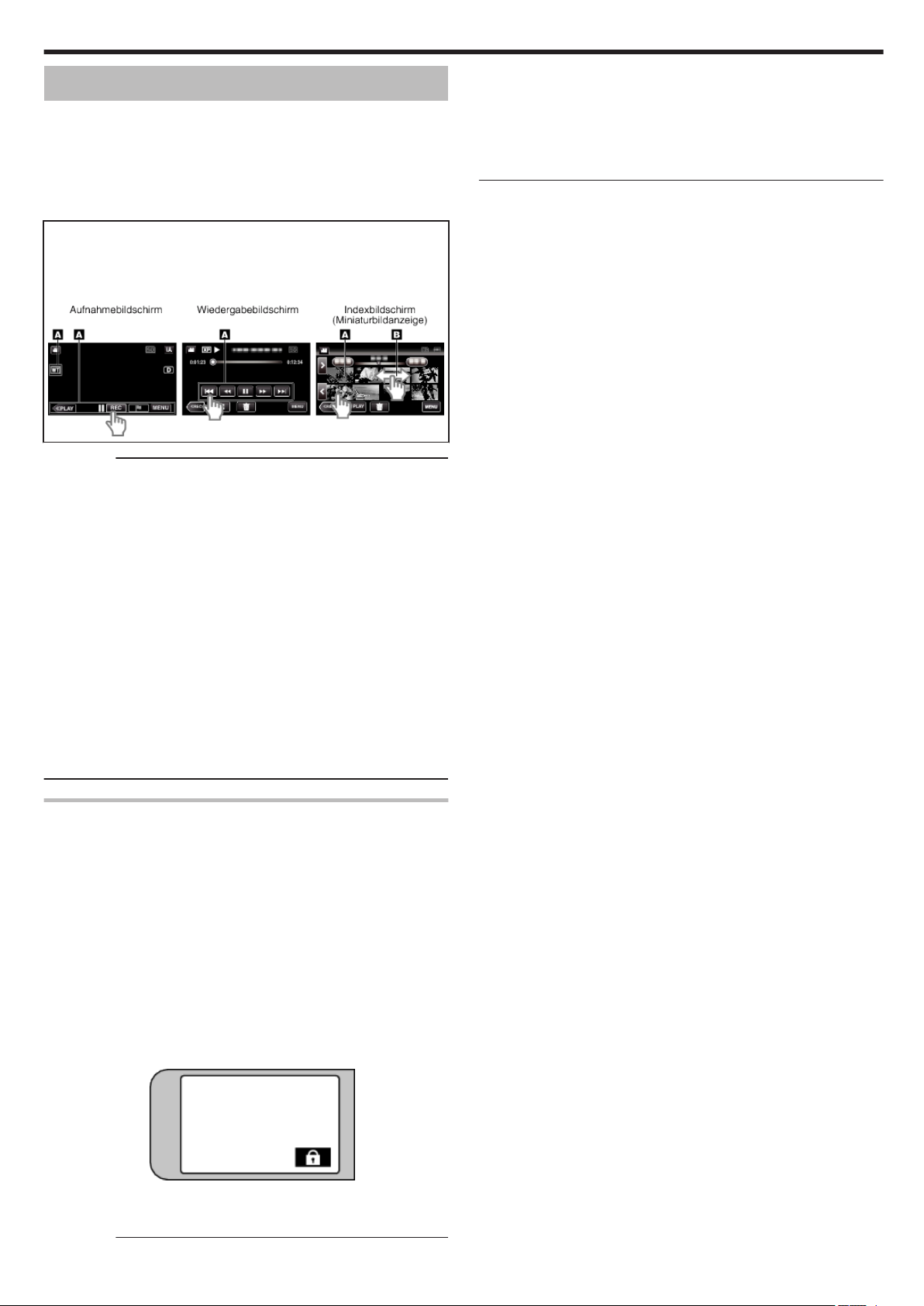
Benutzung des Touchscreens
Der LCD-Monitor dieses Gerätes ist ein Touchpanel, das die Bedienung
durch Berührung des Bildschirms ermöglicht.
Entsprechend des genutzten Modus werden Symbol-Schaltflächen,
Miniaturbilder und Menüpunkte auf dem Touchscreen angezeigt.
0
Der Touchscreen kann auf zweierlei Arten bedient werden - durch
„Berühren“ und durch „Ziehen“ der Bildschirminhalte. Nachfolgend einige
Beispiele.
A Berühren Sie die angezeigte Schaltfläche (Symbol) oder Miniaturbild
(Datei) auf dem Touchscreen, um eine Auswahl zu treffen.
B Ziehen Sie das Miniaturbild auf dem Touchscreen, um nach der
gewünschten Datei zu suchen.
HINWEIS :
0
Der Touchscreen dieses Geräts ist berührungsempfindlich. Reagiert der
Touchscreen nicht sofort, üben Sie etwas mehr Druck mit Ihrer
Fingerspitze aus.
0
Berühren Sie die Tasten (Symbole) auf dem Touchscreen genau. Werden
die Tasten nicht im richtigen Bereich berührt, reagieren Sie
möglicherweise nicht.
0
Drücken bzw. reiben Sie nicht zu kräftig.
0
Bedienen Sie den Touchscreen nicht mit einem scharfen Gegenstand.
0
Wenn Sie zwei oder mehr Stellen gleichzeitig berühren, kann es zu
Fehlfunktionen kommen.
0
Führen Sie „TOUCH SCREEN EINST.“ aus, wenn der Reaktionsbereich
des Bildschirms nicht dem Berührungsbereich entspricht. (Führen Sie die
Einstellung aus, indem Sie den Bildschirm mit der Kante einer SD-Karte
oder einem ähnlichen Objekt berühren. Drücken Sie nicht mit einem
scharfen Gegenstand und drücken Sie nicht zu kräftig.)
„Einstellen des Touchscreens“ (A s. 14)
0
Sie können den Touchscreen nicht unter Wasser bedienen. Sperren Sie
den Bildschirm, um Bedienfehler zu vermeiden.
„Unterwasseraufnahmen“ (A s. 36)
.
Erste Schritte
0
Wenn „BILDSCHIRMSPERREN“ eingestellt ist, kann nur noch die LTaste auf dem Touchscreen bedient werden.
0
„BILDSCHIRMSPERREN“ kann in den folgenden Fällen nicht eingestellt
werden:
- während der Aufnahme
- wenn „ZEITRAFFERAUFNAHME“, „AUFNAHMEEFFEKT“ oder
„DATUM/ZEIT-AUFNAHME“ eingestellt ist
Sperren des Bildschirms (bei Unterwasseraufnahmen)
Sperren Sie den Bildschirm, bevor Sie dieses Gerät unter Wasser
verwenden, um Bedienfehler auf dem Touchscreen zu vermeiden.
0
Wenn der Bildschirm gesperrt ist, ist die Bedienung über den
Touchscreen deaktiviert.
0
Die START/STOP-Taste (Aufnahme) und der Zoomhebel können
verwendet werden, während der Bildschirm gesperrt ist.
0
Sie können sowohl für den Video- als auch den Standbildmodus
einstellen.
o
Einstellung der „BILDSCHIRMSPERREN“
A
Prüfen Sie, dass das Gerät sich im Aufnahmemodus befindet.
B
Berühren Sie „MENU“.
C
Berühren Sie „AUFNAHMEEINSTELLUNG“.
D
Berühren Sie „BILDSCHIRMSPERREN“.
0
Die L-Taste erscheint auf dem Bildschirm.
.
o
Zum Abbrechen von „BILDSCHIRMSPERREN“
Tippen Sie auf die L-Taste.
HINWEIS :
13
Page 14
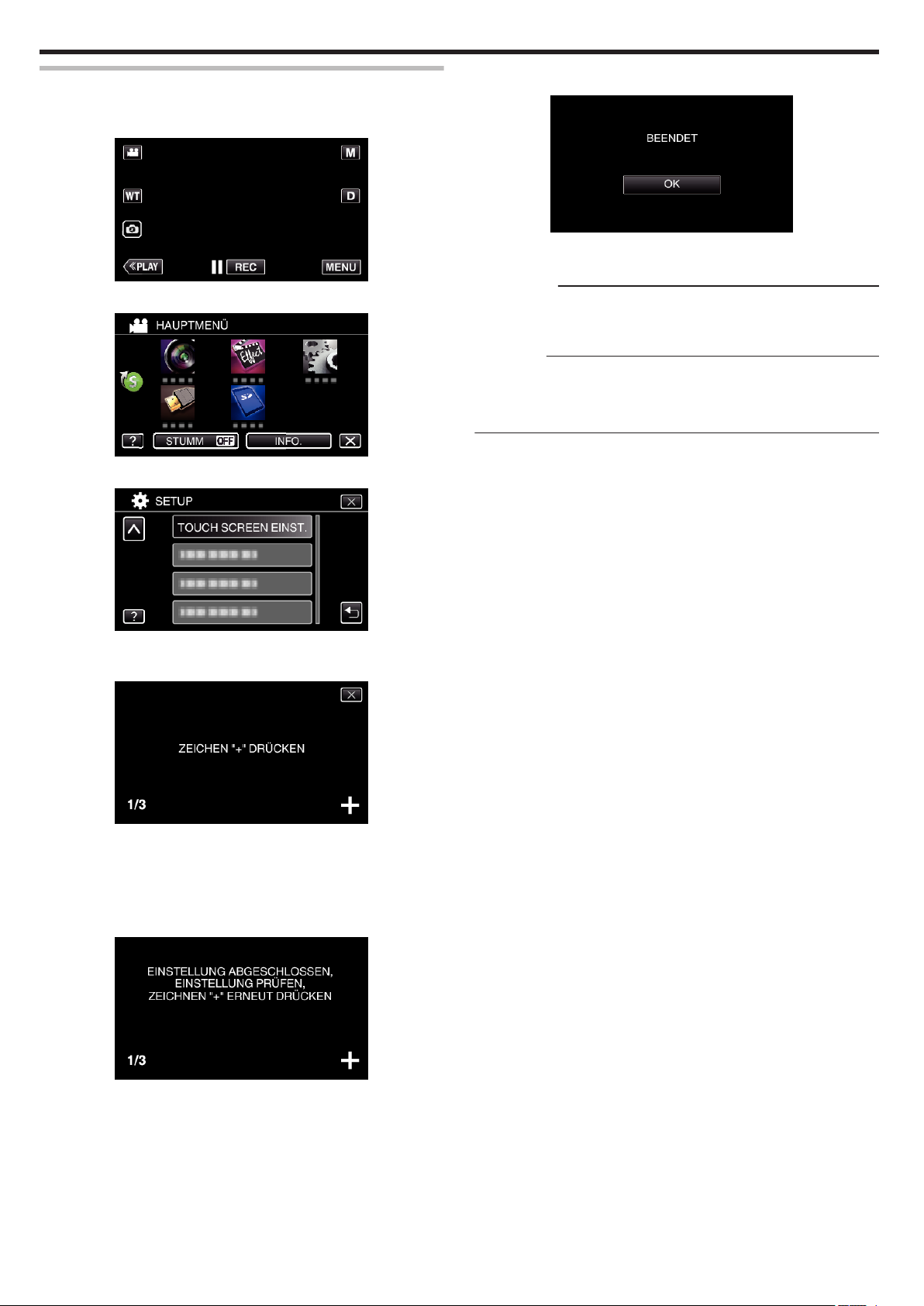
Erste Schritte
Einstellen des Touchscreens
Stellt die Ansprechposition der Schaltflächen auf dem Touchscreen ein.
1
Berühren Sie „MENU“.
.
2
Berühren Sie „SETUP“.
.
3
Berühren Sie „TOUCH SCREEN EINST.“.
6
Berühren Sie „OK“.
.
0
Die Einstellung ist abgeschlossen und das Gerät kehrt in den
Menübildschirm zurück.
VORSICHT :
0
Berühren Sie während der Einstellung des Touchscreens (Schritte 4 - 5)
keine anderen Bereiche außer der „+“ Marke. Dies könnte zu
Fehlfunktionen des Touchscreens führen.
HINWEIS :
0
Führen Sie die Einstellung aus, indem Sie den Bildschirm leicht mit der
Kante einer SD-Karte oder einem ähnlichen Objekt berühren.
0
Drücken Sie nicht mit einem scharfen Gegenstand und drücken Sie nicht
zu kräftig.
.
0
Der Bildschirm zum Einstellen des Touchscreens wird angezeigt.
4
Berühren Sie „+“. (insgesamt 3 mal)
.
0
Berühren Sie „+“ mehrmals, wobei sich seine Position mit jeder
Berührung ändert.
0
Wenn andere Bereiche als die „+“-Markierung berührt werden, treten
Fehler auf. Achten Sie darauf, die „+“-Markierung zu berühren.
5
Berühren Sie „+“ erneut, um die eingestellten Positionen zu bestätigen.
(insgesamt 3 mal)
.
0
Berühren Sie „+“ mehrmals, wobei sich seine Position mit jeder
Berührung ändert.
14
Page 15
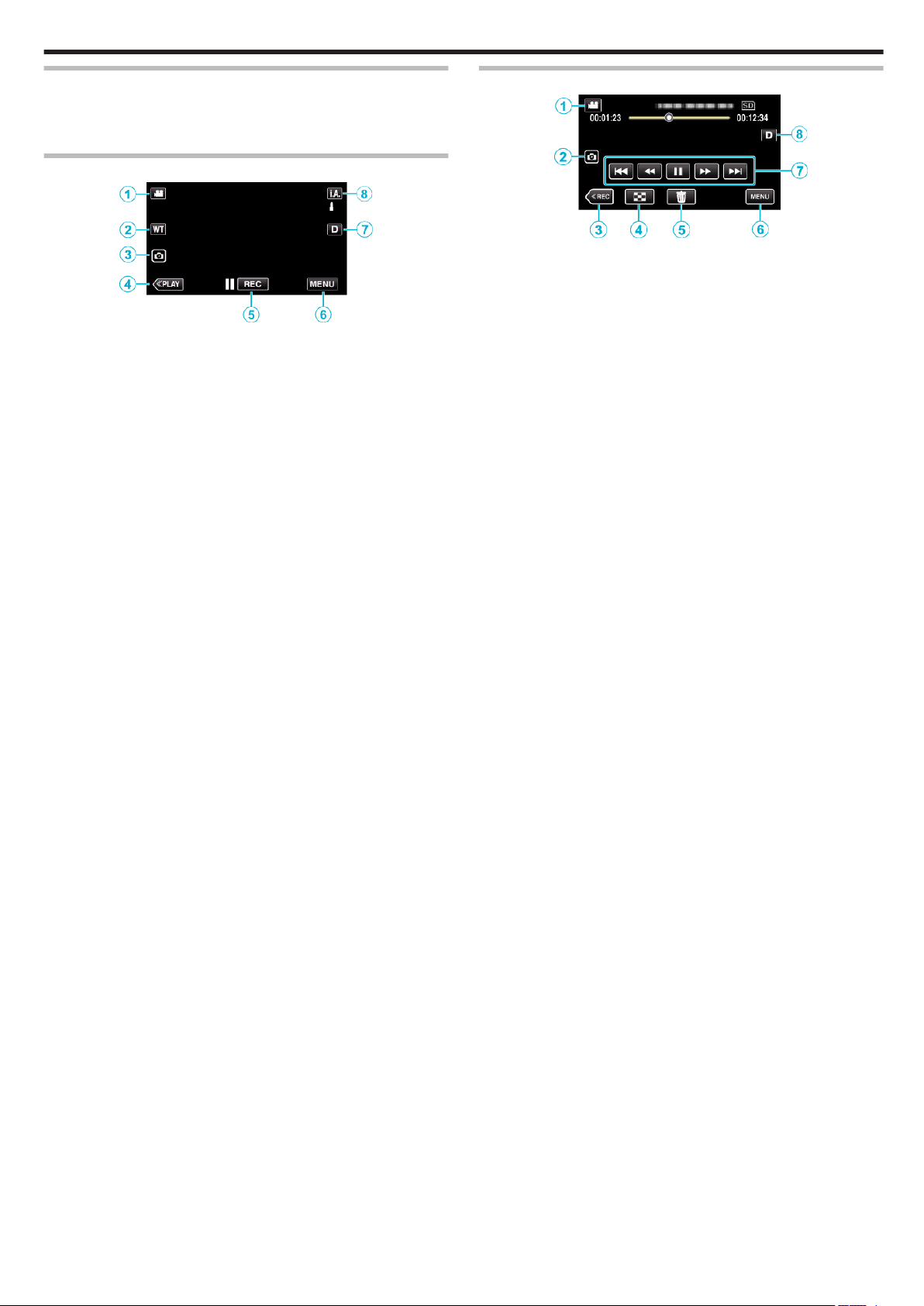
Erste Schritte
Bezeichnung der Tasten und Funktionen auf dem LCDMonitor
Die folgenden Bildschirme werden während des A-Video- und BStandbildmodus angezeigt und dienen als Touchscreens.
Aufnahmebildschirm (Video/Standbild)
.
1
A/B (Video/Standbild)-Modustaste
0
Schaltet zwischen dem A-Video- und B-Standbildmodus um.
2
Zoomtaste
„Zoomen“ (A s. 29)
3
Taste Standbildaufnahme
0
Nimmt Standbilder während der Videoaufnahme auf.
„Aufnahme von Standbildern während der
Videoaufnahme“ (A s. 25)
4
Taste Wiedergabemodus
0
Schaltet in den Wiedergabemodus.
5
Aufnahme Start/Stopp Taste
0
6: Starttaste Videoaufnahme
0
7: Stopptaste Videoaufnahme
6
Menütaste
„Bedienung des Menüs“ (A s. 84)
7
Anzeigetaste
Schaltet mit jedem Antippen der Taste zwischen vollständiger (m) und
einfacher Anzeige (n) um.
0
Einfache Anzeige: Manche Anzeigen verschwinden automatisch,
wenn der Bildschirm nicht bedient wird.
0
Vollständige Anzeige: Alles wird angezeigt. Die Anzeigetaste
wechselt von n zu m.
0
Wenn die Stromversorgung ausgeschaltet wird, kehrt die
Displayeinstellung zur einfachen Anzeige zurück (n).
8
Taste Aufnahmemodus
Schaltet den Aufnahmemodus um (P Intelligente Automatik/H
Manuell).
Wiedergabebildschirm (Video)
.
0
Wird dieses Gerät nicht bedient, verschwinden die Bedientasten auf dem
LCD-Monitor automatisch. Berühren Sie den Bildschirm, um die
Schaltflächen wieder anzuzeigen.
1
A/B (Video/Standbild)-Modustaste
0
Schaltet zwischen dem A-Video- und B-Standbildmodus um.
2
Aufnahmetaste Videoszene
0
Wird angezeigt, wenn die Wiedergabe pausiert.
0
Speichert eine Szene des wiedergegebenen Videos als ein
Standbild.
3
Taste Aufnahmemodus
0
Schaltet in den Aufnahmemodus.
4
Indexbildschirm (Miniaturbildanzeige)-Taste
0
Kehrt zum Indexbildschirm zurück (Miniaturanzeige).
„Bedientasten für die Videowiedergabe“ (A s. 50)
5
Taste Löschen
„Löschen der aktuell angezeigten Datei“ (A s. 61)
6
Menütaste
„Bedienung des Menüs“ (A s. 84)
7
Bedientasten
„Bedientasten für die Videowiedergabe“ (A s. 50)
8
Anzeigetaste
Schaltet mit jedem Antippen der Taste zwischen vollständiger (m) und
einfacher Anzeige (n) um.
0
Einfache Anzeige: Manche Anzeigen verschwinden automatisch,
wenn der Bildschirm nicht bedient wird.
0
Vollständige Anzeige: Alles wird angezeigt. Die Anzeigetaste
wechselt von n zu m.
0
Wenn die Stromversorgung ausgeschaltet wird, kehrt die
Displayeinstellung zur einfachen Anzeige zurück (n).
15
Page 16
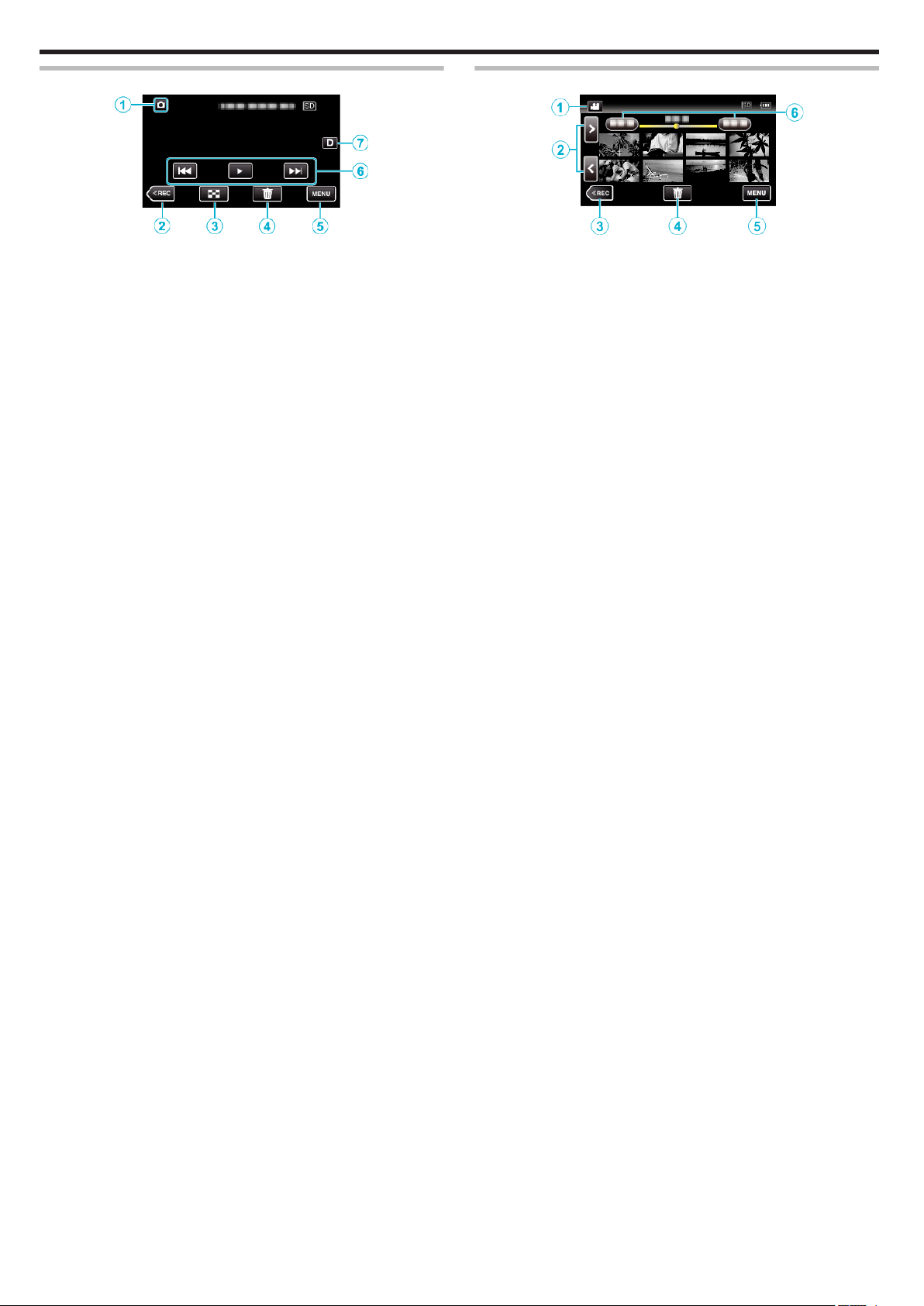
Erste Schritte
Wiedergabebildschirm (Standbild)
.
0
Wird dieses Gerät nicht bedient, verschwinden die Bedientasten auf dem
LCD-Monitor automatisch. Berühren Sie den Bildschirm, um die
Schaltflächen wieder anzuzeigen.
1
A/B (Video/Standbild)-Modustaste
0
Schaltet zwischen dem A-Video- und B-Standbildmodus um.
2
Taste Aufnahmemodus
0
Schaltet in den Aufnahmemodus.
3
Indexbildschirm (Miniaturbildanzeige)-Taste
0
Kehrt zum Indexbildschirm zurück (Miniaturanzeige).
„Bedientasten für die Standbildwiedergabe“ (A s. 56)
4
Taste Löschen
„Löschen der aktuell angezeigten Datei“ (A s. 61)
5
Menütaste
„Bedienung des Menüs“ (A s. 84)
6
Bedientasten
„Bedientasten für die Standbildwiedergabe“ (A s. 56)
7
Anzeigetaste
Schaltet mit jedem Antippen der Taste zwischen vollständiger (m) und
einfacher Anzeige (n) um.
0
Einfache Anzeige: Manche Anzeigen verschwinden automatisch,
wenn der Bildschirm nicht bedient wird.
0
Vollständige Anzeige: Alles wird angezeigt. Die Anzeigetaste
wechselt von n zu m.
0
Wenn die Stromversorgung ausgeschaltet wird, kehrt die
Displayeinstellung zur einfachen Anzeige zurück (n).
Indexbildschirm (Miniaturbildanzeige)-Anzeige
.
1
A/B (Video/Standbild)-Modustaste
0
Schaltet zwischen dem A-Video- und B-Standbildmodus um.
2
Taste Seite vor/zurück
„Bedientasten für die Videowiedergabe“ (A s. 50)
„Bedientasten für die Standbildwiedergabe“ (A s. 56)
3
Taste Aufnahmemodus
0
Schaltet in den Aufnahmemodus.
4
Taste Löschen
„Löschen ausgewählter Dateien“ (A s. 61)
„Löschen der aktuell angezeigten Datei“ (A s. 61)
5
Menütaste
„Bedienung des Menüs“ (A s. 84)
6
Taste Datum
„Bedientasten für die Videowiedergabe“ (A s. 50)
„Bedientasten für die Standbildwiedergabe“ (A s. 56)
16
Page 17
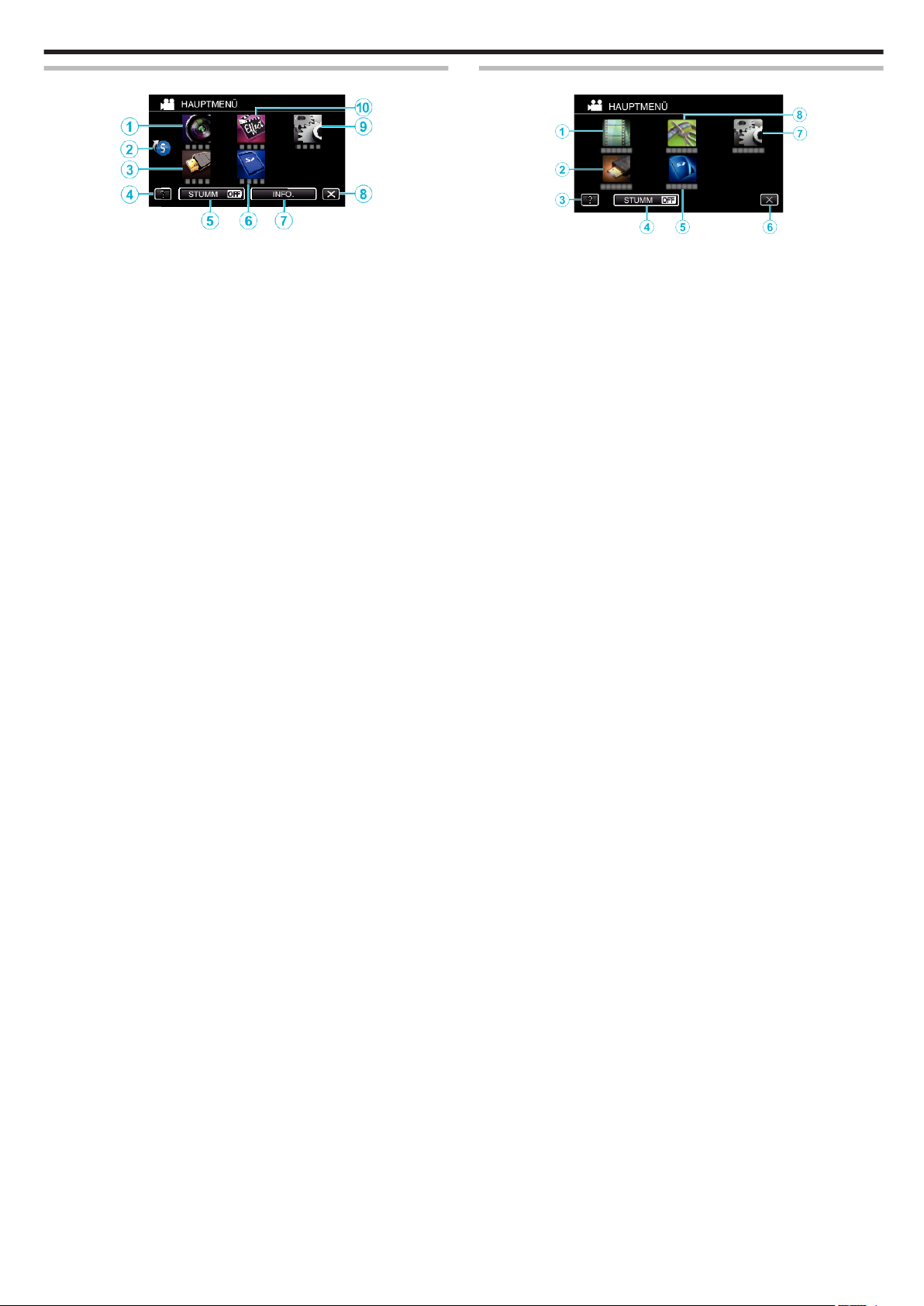
Erste Schritte
Menübildschirm (Aufnahmemodus)
.
1
AUFNAHMEEINSTELLUNG-Menü
„AUFNAHMEEINSTELLUNG-Menü (Video)“ (A s. 87)
„AUFNAHMEEINSTELLUNG-Menü (Standbild)“ (A s. 91)
2
Kurzmenü
„Bedienung des Kurzmenüs“ (A s. 85)
3
ANSCHLUSSEINSTELLG.-Menü
„ANSCHLUSSEINSTELLG. (Video/Standbild)“ (A s. 100)
4
Hilfe-Taste
Berühren Sie die Taste K (Hilfe) und den Menüpunkt, um die
Beschreibungen einzublenden.
5
STUMM-Taste
„Benutzung des Stillen Modus“ (A s. 25)
6
MEDIEN-EINSTELLUNGEN-Menü
„MEDIEN-EINSTELLUNGEN (Video/Standbild)“ (A s. 101)
7
INFO.-Taste
„Überprüfen der verbleibenden Aufnahmezeit“ (A s. 46)
8
Taste Schließen
Zum Verlassen des Menüs.
9
SETUP-Menü
„SETUP (Video/Standbild)“ (A s. 98)
10
SPEZIALAUFNAHME-Menü
„SPEZIALAUFNAHME-Menü (Video)“ (A s. 90)
„SPEZIALAUFNAHME-Menü (Standbild)“ (A s. 93)
Menübildschirm (Wiedergabemodus)
.
1
WIEDERGABE-EINST.-Menü
„WIEDERGABE-EINST.-Menü (Video)“ (A s. 94)
„WIEDERGABE-EINST.-Menü (Standbild)“ (A s. 96)
2
ANSCHLUSSEINSTELLG.-Menü
„ANSCHLUSSEINSTELLG. (Video/Standbild)“ (A s. 100)
3
Hilfe-Taste
Berühren Sie die Taste K (Hilfe) und den Menüpunkt, um die
Beschreibungen einzublenden.
4
STUMM-Taste
„Benutzung des Stillen Modus“ (A s. 25)
5
MEDIEN-EINSTELLUNGEN-Menü
„MEDIEN-EINSTELLUNGEN (Video/Standbild)“ (A s. 101)
6
Taste Schließen
Zum Verlassen des Menüs.
7
SETUP-Menü
„SETUP (Video/Standbild)“ (A s. 98)
8
BEARBEITEN-Menü
„BEARBEITEN-Menü (Video)“ (A s. 95)
„BEARBEITEN-Menü (Standbild)“ (A s. 97)
17
Page 18
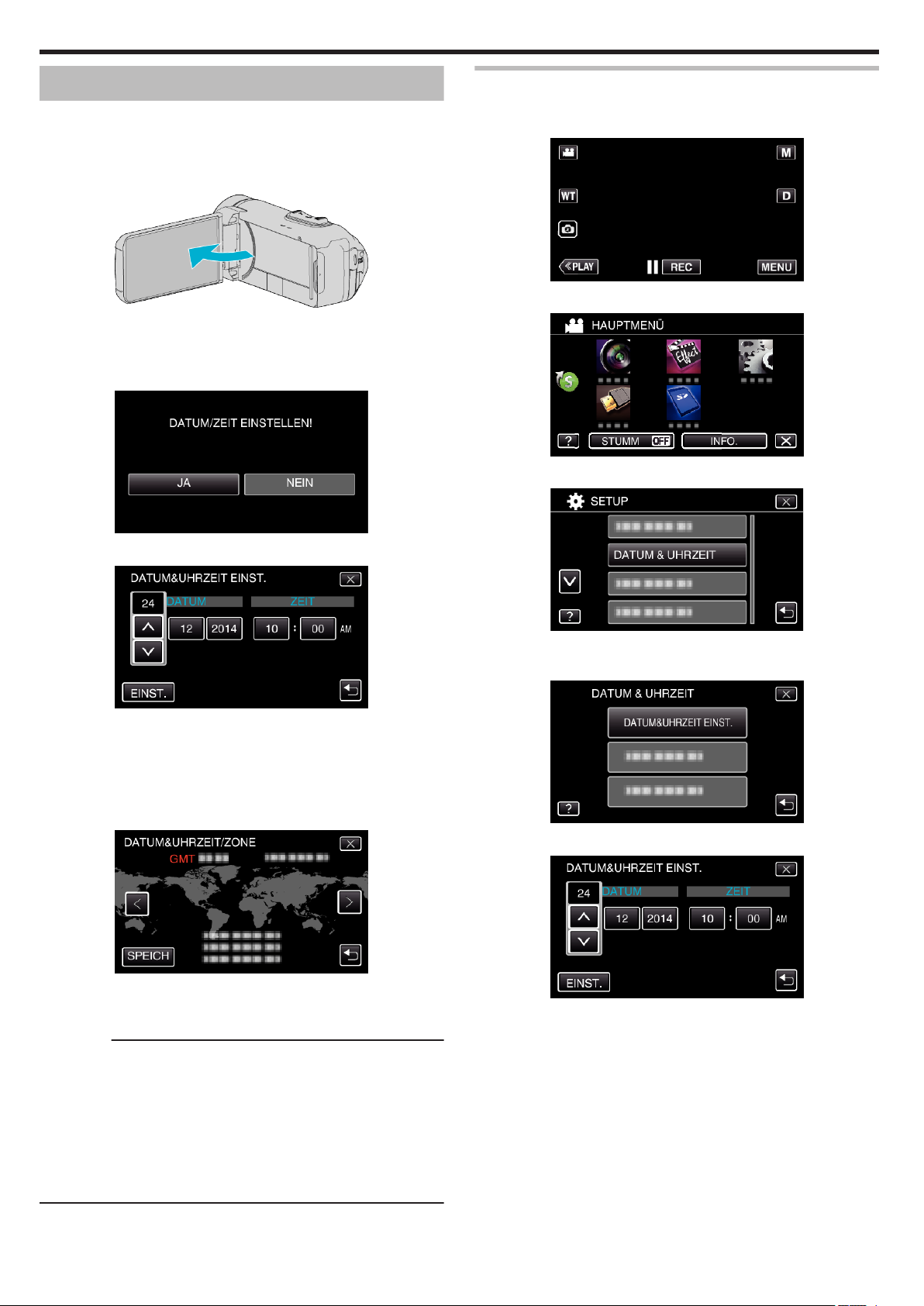
Erste Schritte
Uhrzeiteinstellung
Der Bildschirm zur „DATUM/ZEIT EINSTELLEN!“ wird angezeigt, wenn Sie
dieses Gerät nach dem Erwerb zum ersten Mal einschalten, wenn es für
längere Zeit nicht benutzt oder wenn die Uhrzeit noch nicht eingestellt wurde.
Stellen Sie die Uhrzeit ein, bevor Sie aufnehmen.
1
Klappen Sie den LCD-Monitor auf.
.
0
Das Gerät ist nun eingeschaltet.
0
Wenn Sie den LCD-Monitor schließen, schaltet sich das Gerät aus.
2
Berühren Sie „JA“, sobald „DATUM/ZEIT EINSTELLEN!“ angezeigt
wird.
.
3
Stellen Sie Datum und Zeit ein.
Ändern der Uhrzeit
Stellen Sie die Uhrzeit über den Menüpunkt „DATUM & UHRZEIT“ ein.
1
Berühren Sie „MENU“.
.
2
Berühren Sie „SETUP“.
.
3
Berühren Sie „DATUM & UHRZEIT“.
.
0
Wenn Sie Jahr, Monat, Tag, Stunde oder Minute berühren, wird
„3“ und „2“ angezeigt.
0
Berühren Sie 3 oder 2, um Jahr, Monat, Tag, Stunde und Minuten
einzustellen.
4
Berühren Sie nach dem Einstellen von Datum und Zeit „EINST.“.
5
Wählen Sie Ihre Region aus und berühren Sie „SPEICH“.
.
0
Der Zeitunterschied zwischen der gewählten Stadt und der GMT
(Mittlere Greenwich-Zeit) wird angezeigt.
0
Berühren Sie 0 oder 1, um den Namen des Orts auszuwählen.
HINWEIS :
0
Die Uhrzeit kann später nachgestellt werden.
„Ändern der Uhrzeit“ (A s. 18)
0
Wenn Sie das Gerät im Ausland verwenden, können Sie für die Aufnahme
die jeweilige Ortszeit einstellen.
„Einstellen der Uhr auf Ortszeit während der Reise“ (A s. 21)
0
Die Uhr wird etwa einen Monat, nachdem die Batterie entladen ist,
zurückgesetzt. „SET DATE/TIME!“ wird beim nächsten Einschalten des
Gerätes angezeigt. Stellen Sie die Uhr wieder ein, nachdem die Batterie
wieder aufgeladen ist.
.
0
Berühren Sie 3 oder 2, um durch den Bildschirm zu scrollen.
4
Berühren Sie „UHRZEIT-EINSTELLUNG“.
.
5
Stellen Sie Datum und Zeit ein.
.
0
Wenn Sie Jahr, Monat, Tag, Stunde oder Minute berühren, wird
„3“ und „2“ angezeigt.
0
Berühren Sie 3 oder 2, um Jahr, Monat, Tag, Stunde und Minuten
einzustellen.
6
Berühren Sie nach dem Einstellen von Datum und Zeit „EINST.“.
7
Wählen Sie Ihre Region aus und berühren Sie „SPEICH“.
18
Page 19
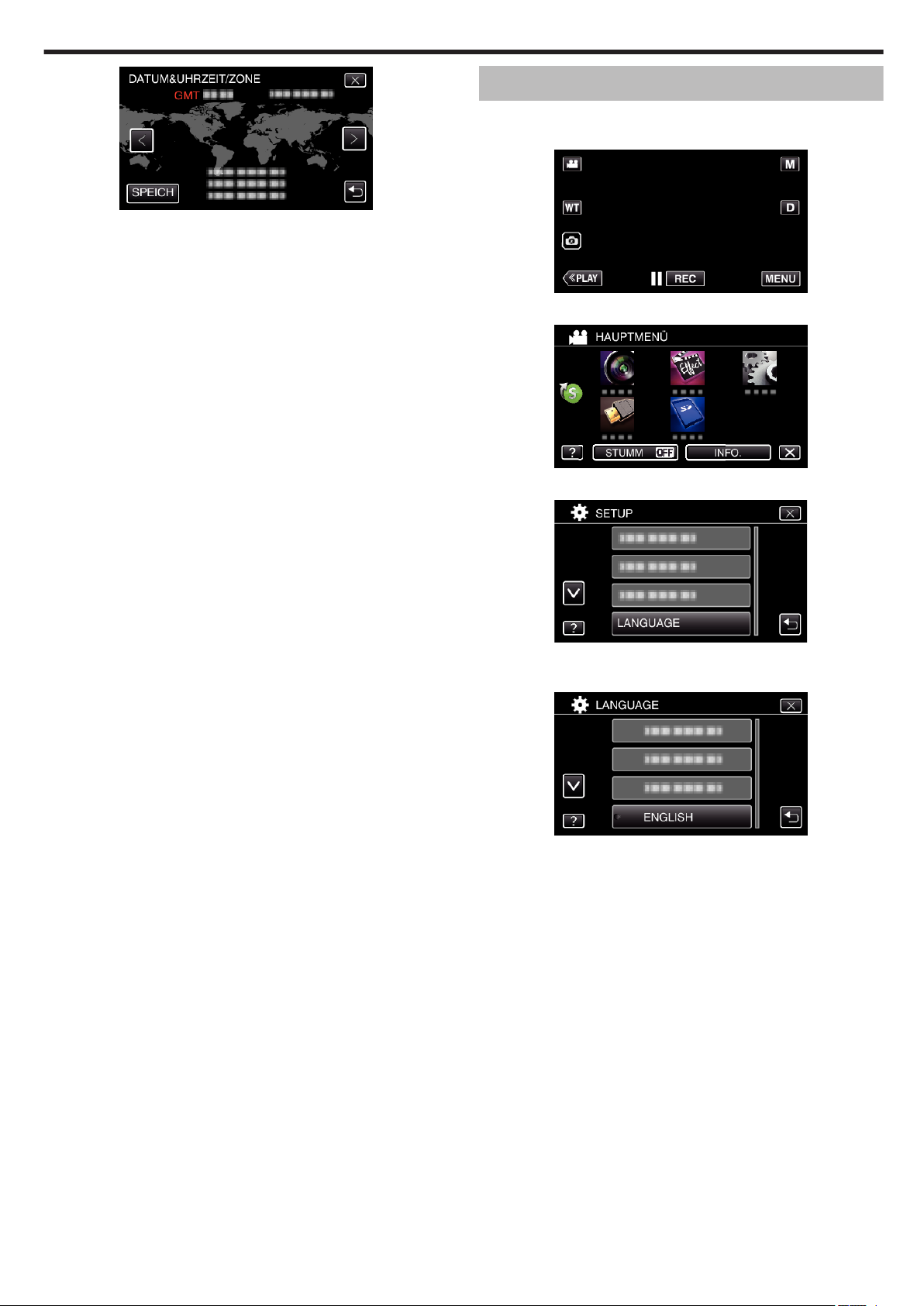
.
0
Der Zeitunterschied zwischen der gewählten Stadt und der GMT
(Mittlere Greenwich-Zeit) wird angezeigt.
0
Berühren Sie 0 oder 1, um den Namen des Orts auszuwählen.
Ändern der Anzeigesprache
Die Anzeigesprache kann geändert werden.
1
Berühren Sie „MENU“.
.
2
Berühren Sie „SETUP“.
.
3
Berühren Sie „LANGUAGE“.
Erste Schritte
.
0
Berühren Sie 3 oder 2, um durch den Bildschirm zu scrollen.
4
Berühren Sie die gewünschte Sprache.
.
0
Berühren Sie 3 oder 2, um durch den Bildschirm zu scrollen.
19
Page 20
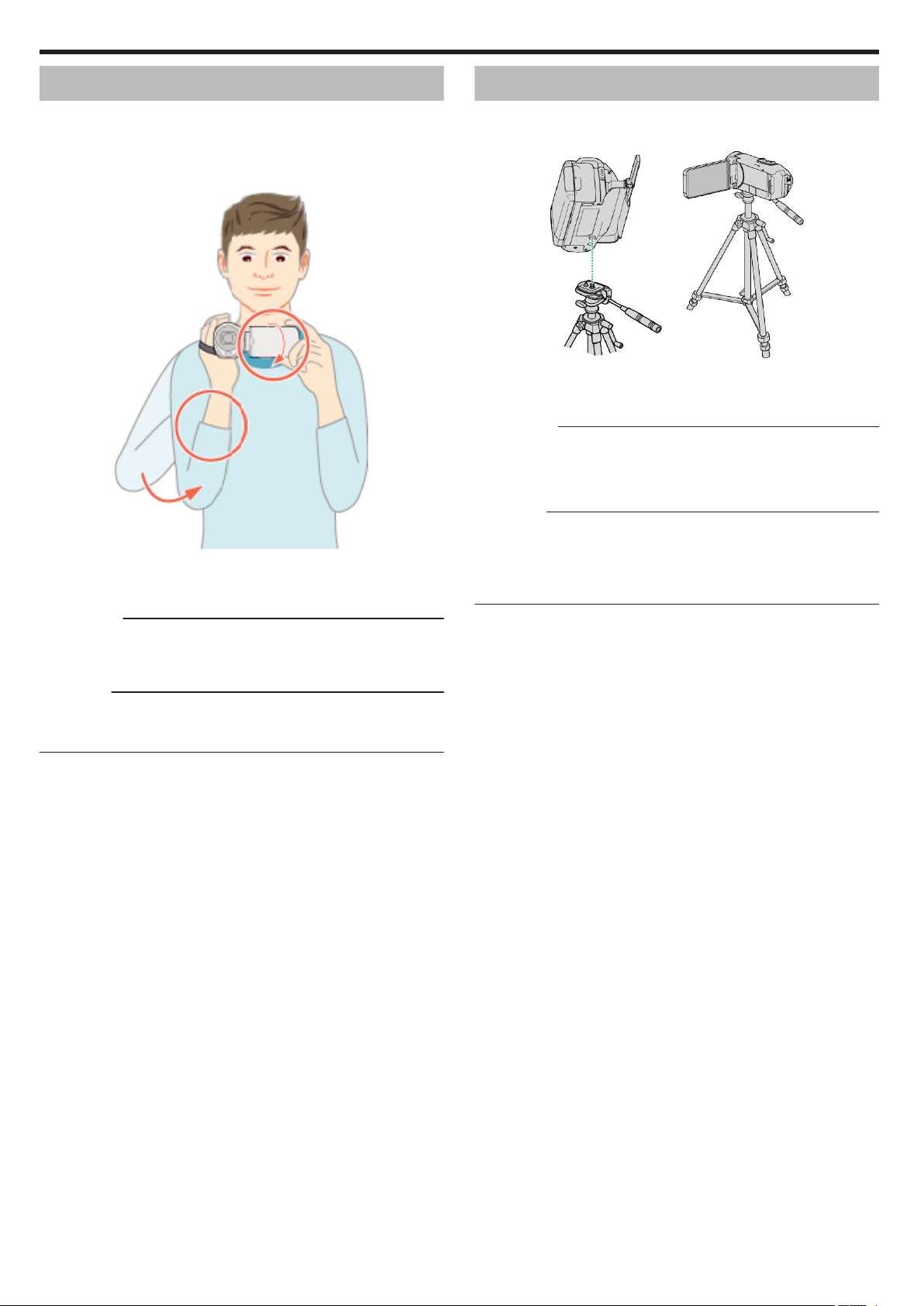
Erste Schritte
So halten Sie das Gerät
Halten Sie Ihre Ellenbogen eng am Körper, wenn Sie mit dem Gerät filmen.
So verhindern Sie das Verwackeln des Bildes.
.
0
Greifen Sie mit der linken Hand den LCD-Monitor und passen Sie dessen
Winkel beliebig an. Halten Sie den LCD-Monitor mit Ihrer linken Hand, um
die Kamera für die Aufnahme zu stabilisieren.
VORSICHT :
0
Achten Sie darauf, das Gerät beim Tragen nicht fallen zu lassen.
0
Aufsichtspersonen sollten besonders aufmerksam sein, wenn dieses
Gerät von Kindern benutzt wird.
HINWEIS :
0
Falls die Kamera sehr verwackelt, können Sie den Bildstabilisator
benutzen.
„Bildstabilisator“ (A s. 42)
Anbringen eines Stativs
Dieses Gerät kann mit einem Stativ (oder Mono-Stativ) genutzt werden. Ein
solches ist nützlich, um das Verwackeln von Bildern zu verhindern, und wenn
Sie von einer festgelegten Position aus aufnehmen.
.
0
Um sicherzustellen, dass das Gerät nicht herunterfällt, prüfen Sie den
Stativbefestigungssockel und den Stativanschluss am Gerät sorgfältig
und ziehen Sie die Schrauben gut fest.
VORSICHT :
0
Lesen Sie Bedienungsanleitung des verwendeten Stativs (oder MonoStativs) und vergewissern Sie sich, dass es fest angebracht wurde. So
vermeiden Sie, dass das Gerät herunterfällt, und daraus resultierende
Verletzungen und Beschädigungen.
HINWEIS :
0
Die Verwendung eines Stativs oder Mono-Stativs wird in Situationen
empfohlen, in denen die Kamera leicht verwackeln könnte (wie z. B. an
dunklen Standorten oder beim Zoomen bis in den Telebildbereich).
0
Wählen Sie für den Bildstabilisator die Option b (AUS), wenn Sie für die
Aufnahme ein Stativ verwenden.
20
Page 21
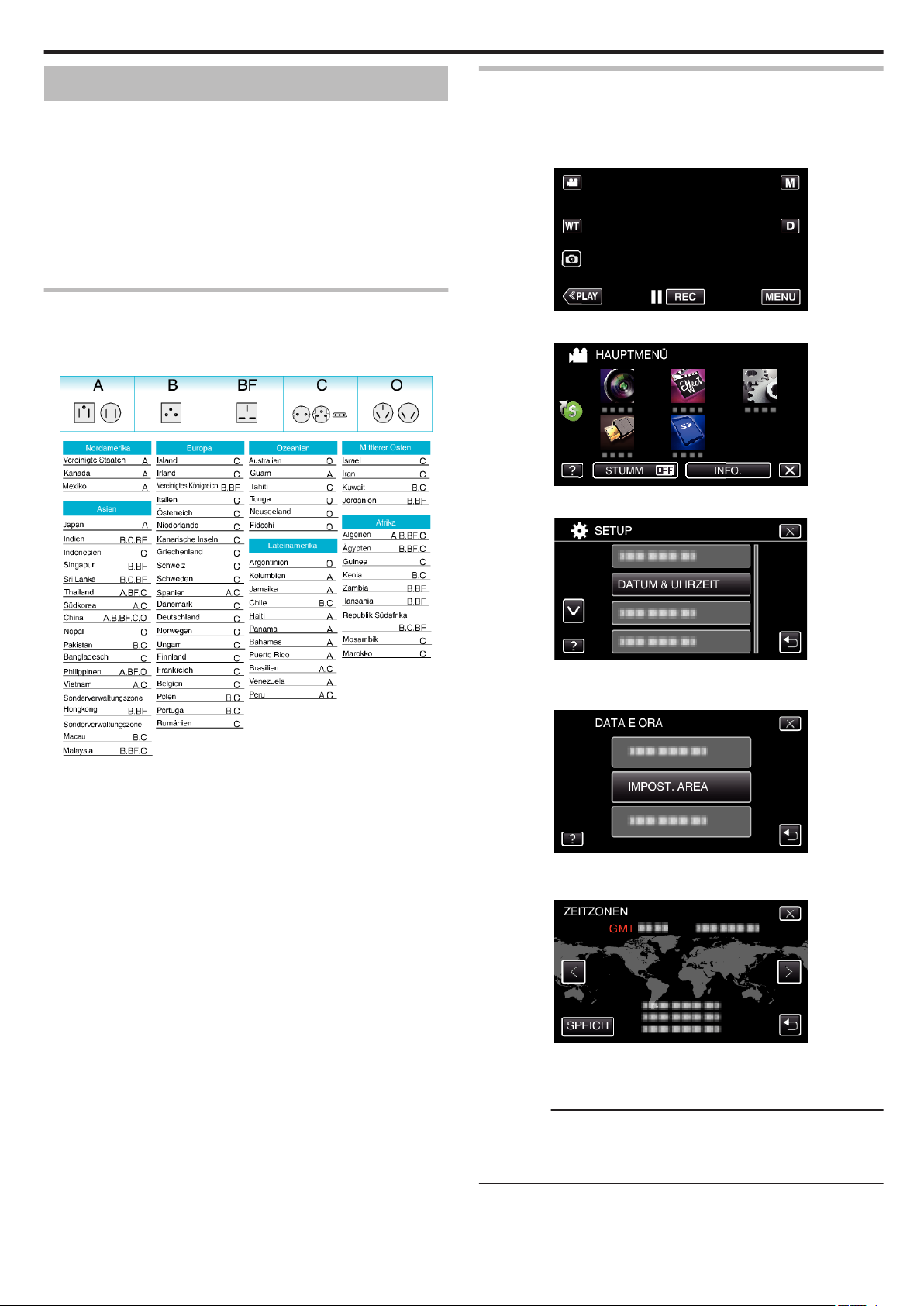
Erste Schritte
Benutzung des Geräts im Ausland
Die Form der Steckdosen ist in den verschieden Ländern und Regionen
unterschiedlich.
Zum Aufladen des Akkus benötigen Sie einen Adapterstecker, der der Form
der Steckdose entspricht.
„Aufladen des Akkus im Ausland“ (A s. 21)
Stellen Sie die Datums- und Zeitanzeige auf Ortszeit um, indem Sie in
„ZEITZONEN“ unter „DATUM & UHRZEIT“ Ihr Reiseziel auswählen.
„Einstellen der Uhr auf Ortszeit während der Reise“ (A s. 21)
Wenn „EIN“ in „SOMMERZEIT EINST.“ von „DATUM &
UHRZEIT“ ausgewählt ist, wird die Zeit 1 Stunde vorgestellt.
„Einstellen der Sommerzeit“ (A s. 22)
Aufladen des Akkus im Ausland
Die Form der Steckdosen ist in den verschieden Ländern und Regionen
unterschiedlich.
Zum Aufladen des Akkus benötigen Sie einen Adapterstecker, der der Form
der Steckdose entspricht.
Einstellen der Uhr auf Ortszeit während der Reise
Stellen Sie die Datums- und Zeitanzeige auf Ortszeit um, indem Sie in
„ZEITZONEN“ unter „DATUM & UHRZEIT“ Ihr Reiseziel auswählen.
Nach Ihrer Heimkehr nehmen Sie die Einstellung erneut vor.
1
Berühren Sie „MENU“.
.
2
Berühren Sie „SETUP“.
.
3
Berühren Sie „DATUM & UHRZEIT“.
.
0
Berühren Sie 3 oder 2, um durch den Bildschirm zu scrollen.
4
Berühren Sie „ZEITZONEN“.
.
.
5
Wählen Sie die Region aus, in die Sie reisen werden, und berühren Sie
„SPEICH“.
.
0
Der Zeitunterschied zwischen der gewählten Stadt und der GMT
(Mittlere Greenwich-Zeit) wird angezeigt.
0
Berühren Sie 0 oder 1, um den Namen des Orts auszuwählen.
HINWEIS :
0
Durch Einstellung von „ZEITZONEN“ wird die Uhrzeit so angepasst, dass
Zeitzonenunterschiede berücksichtigt werden.
Nach der Rückkehr in Ihr Land wählen Sie erneut die Region aus, die
ursprünglich eingestellt war, um die richtige Uhrzeit wieder herzustellen.
21
Page 22
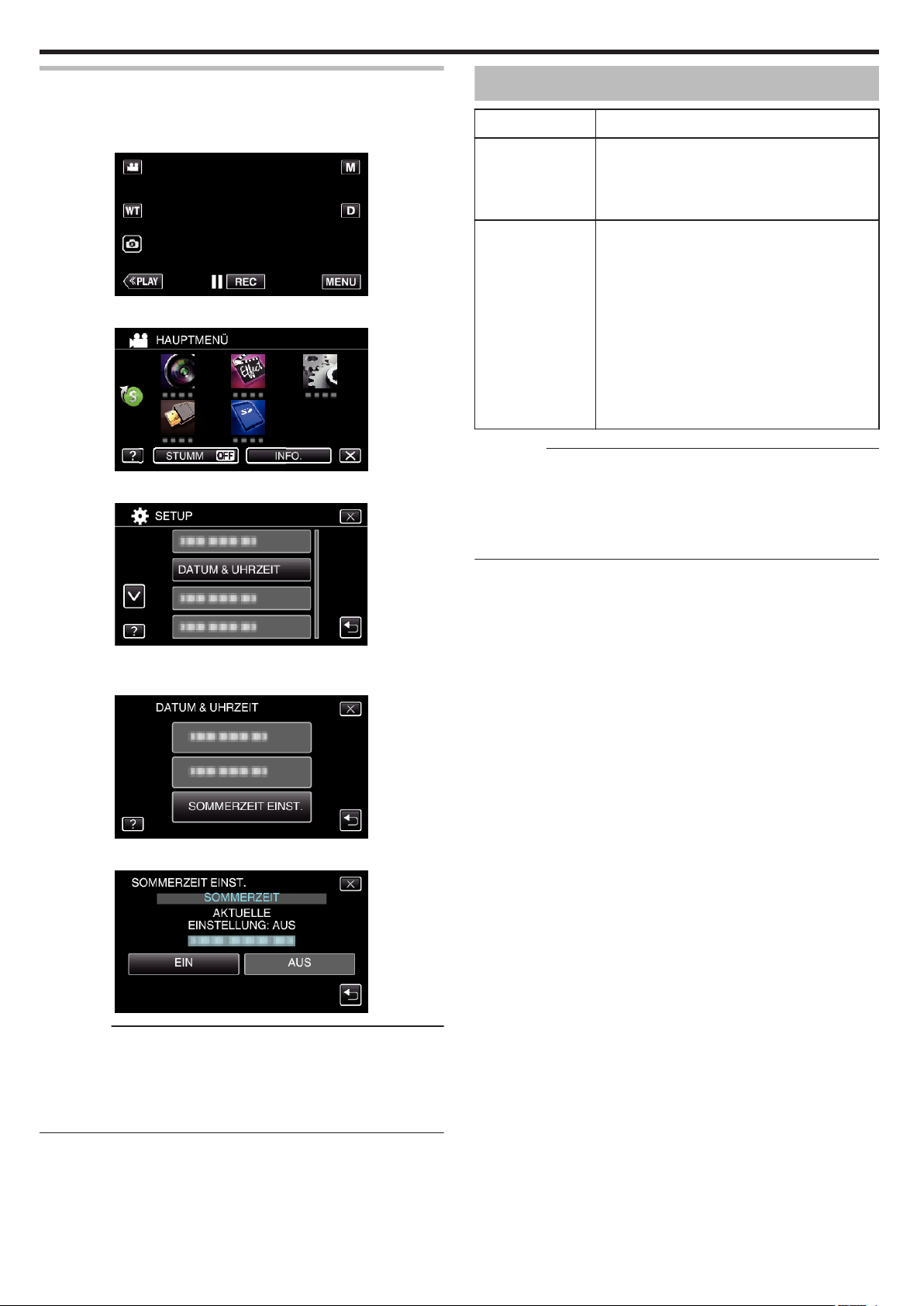
Erste Schritte
Einstellen der Sommerzeit
Wenn „EIN“ in „SOMMERZEIT EINST.“ von „DATUM &
UHRZEIT“ ausgewählt ist, wird die Zeit 1 Stunde vorgestellt.
1
Berühren Sie „MENU“.
.
2
Berühren Sie „SETUP“.
.
3
Berühren Sie „DATUM & UHRZEIT“.
Optionales Zubehör
Produktname Beschreibung
HDMI-Mini-Kabel
0
VX-HD310
0
VX-HD315
AV-Kabel
0
QAM1322-001
HINWEIS :
0
In einigen Regionen wird das oben genannte optionale Zubehör nicht
angeboten.
0
Weitere Informationen finden Sie im Katalog.
0
Einzelheiten zu den mitgelieferten Zubehörteilen finden Sie unter
„Überprüfen der Zubehörteile“.
„Überprüfen der Zubehörteile“ (A s. 4)
0
Ermöglicht bei Anschluss an ein Fernsehgerät
das Ansehen in hoher Bildqualität.
0
Überträgt Video-, Audio- und Steuersignale
zwischen den Geräten.
0
Anschluss an TV, DVD-Recorder, VCR usw.
„Verbindung über den AV-Anschluss“ (A s. 59)
„Überspielen von Dateien auf eine Disk durch
Anschluss eines DVD-Recorders“ (A s. 67)
„Überspielen von Dateien auf eine VHS-Kassette
durch Anschluss eines
Videorecorders“ (A s. 69)
0
Bei der Verwendung des AV-Kabels bringen Sie
den mit diesem Gerät mitgelieferten Core Filter
für das AV-Kabel an.
„Befestigung des Core Filters (für optionales AVKabel)“ (A s. 10)
.
0
Berühren Sie 3 oder 2, um durch den Bildschirm zu scrollen.
4
Berühren Sie „SOMMERZEIT EINST.“.
.
5
Berühren Sie „EIN“.
.
HINWEIS :
0
Was ist die Sommerzeit?
Die Sommerzeit ist ein Zeitumstellungssystem, mit dem die Uhrzeit im
Sommer für einen festgelegten Zeitraum 1 Stunde vorgestellt wird.
Sie wird hauptsächlich in westlichen Ländern verwendet.
0
Ändern Sie die Sommerzeiteinstellungen wieder, nachdem Sie von Ihrer
Reise zurückgekehrt sind.
22
Page 23
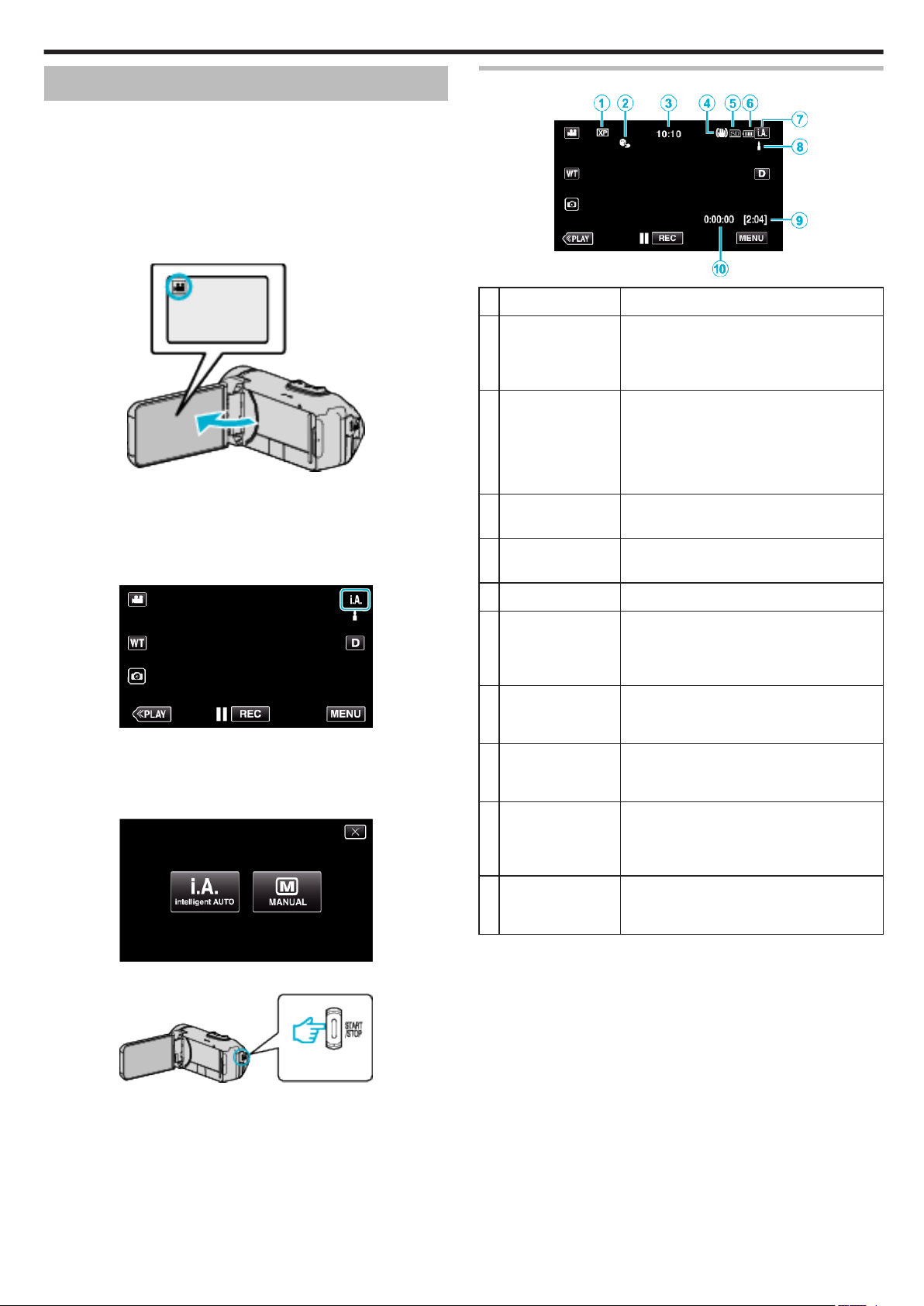
Aufnahme
Aufnahme von Videos im Automatikmodus
Sie können aufnehmen, ohne über die Einstellungsdetails nachzudenken,
wenn Sie den P Intelligenten Automodus verwenden. Einstellungen wie
Belichtung und Fokus werden automatisch angepasst, um den
Aufnahmebedingungen gerecht zu werden.
0
Im Falle von bestimmten Aufnahmeszenen wie z. B. Personen usw., wird
das entsprechende Symbol auf dem Bildschirm angezeigt.
0
Vor dem Aufnehmen einer wichtigen Szene sollten Sie eine
Probeaufnahme durchführen.
1
Klappen Sie den LCD-Monitor auf.
.
0
Prüfen Sie, ob als Aufnahmemodus A eingestellt ist.
0
Falls der Modus B Standbild eingestellt ist, berühren Sie B auf dem
Aufnahmebildschirm, um den Moduswechselbildschirm
einzublenden.
Berühren Sie A, um in den Videomodus umzuschalten.
2
Prüfen Sie, ob P Intelligent Auto als Aufnahmemodus eingestellt ist.
Anzeigen für die Videoaufnahme
.
Display-Symbol Beschreibung
A
Videoqualität Zur Anzeige des Symbols der Einstellung
B
TOUCHERKENNG. AE/AF
C
Uhrzeit Zeigt die aktuelle Uhrzeit an.
D
Bildstabilisator Zeigt die Einstellung des Bildstabilisators an.
E
Aufnahmemedium Zeigt das SD-Kartensymbol an.
„VIDEOQUALITÄT“, die im Aufnahmemenü
ausgewählt wurde.
„ VIDEOQUALITÄT “ (A s. 88)
Zeigt die Einstellung für „TOUCH-ERKENNG.
AE/AF“ an.
Die Einstellung ab Werk lautet
„GESICHTSTRACKING“.
„Motive scharf aufnehmen (TOUCHERKENNG. AE/AF)“ (A s. 41)
„Uhrzeiteinstellung“ (A s. 18)
„Bildstabilisator“ (A s. 42)
.
0
Falls der Modus H Manuell eingestellt ist, berühren Sie H auf dem
Aufnahmebildschirm, um den Moduswechselbildschirm
einzublenden.
Berühren Sie P, um in den Aufnahmemodus Intelligent Auto
umzuschalten.
.
3
Zum Starten der Aufnahme die START/STOP-Taste drücken.
F
Akkuanzeige Zeigt während der Benutzung die geschätzte
verbleibende Akkuleistung an.
„Überprüfen der verbleibenden
Aufnahmezeit“ (A s. 46)
G
Aufnahmemodus Zeigt den aktuellen Aufnahmemodus P
(Intelligent Auto) oder H (Manuell).
Der aktuelle Aufnahmemodus wird angezeigt.
H
Einstellungsszenen
von Intelligent Auto
Zeigt automatisch erkannte Szenen der
Intelligent Auto Funktion an. Es können
mehrere Szenen erkannt werden.
I
Verbleibende
Aufnahmezeit
Zeigt die verbleibende Zeit für die
Videoaufnahme an.
„Überprüfen der verbleibenden
Aufnahmezeit“ (A s. 46)
J
Szenenzähler
(Bisherige
Zeigt an, wie lange die aktuelle
Videoaufnahme bereits läuft.
Aufnahmezeit)
.
0
Drücken Sie die Taste noch einmal, um die Aufnahme zu stoppen.
0
Einige Anzeigen werden nach etwa 3 Sekunden ausgeblendet.
Betätigen Sie die n-Taste, um die Anzeigen zu verändern.
23
Page 24
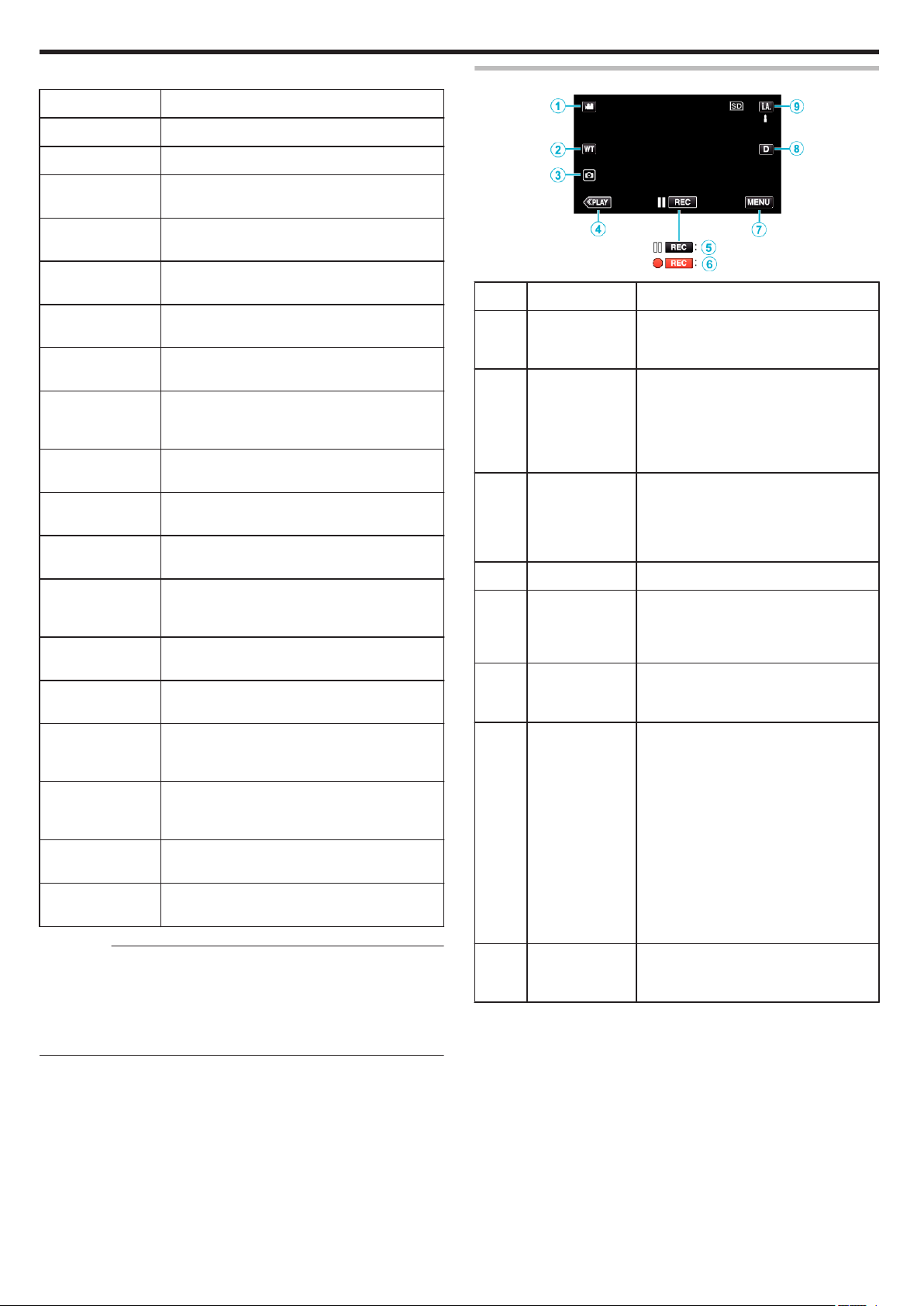
Aufnahme
o
Szenen mit Intelligent Auto
Display-Symbol Beschreibung
Bedientasten für die Videoaufnahme
g
V
f
S
a
Z
T
d
X
i
Y
h
k
U
c
b
e
j
Lässt die Haut auf dem Foto schön aussehen.
Ermöglicht natürliche Aufnahme von Personen.
Zum Aufnehmen einer Personengruppe mit den
am besten geeigneten Einstellungen.
Für Aufnahmen, bei denen ein nahes Objekt
fokussiert wird.
Fokussiert auf große Entfernungen und ermöglicht
scharfe Bilder mit lebendigen Farben.
Für Aufnahmen an dunklen Standorten mit
minimalem Bildrauschen im gesamten Bild.
Ermöglicht Aufnahmen bei Nacht mit minimalen
Bildstörungen.
Vermeidet das Verblassen von Farben, auch bei
Aufnahmen in einer hellen Umgebung, wie z. B.
einem verschneiten Feld oder einem Strand.
Vermeidet das Verblassen von Farben beim
Aufnehmen von direkt angestrahlten Motiven.
Reproduziert das Grün von Bäumen in lebhaften
Farben.
Gibt die Farben eines Sonnenuntergangs natürlich
wieder.
Zur Anpassung der Einstellungen, damit das Motiv
vor einem hellen Hintergrund nicht zu dunkel
erscheint.
Zum Unterstreichen der Leuchtkraft der Farben in
einer Aufnahme.
Zur Wiedergabe natürlicher Farben bei
Außenaufnahmen im Tageslicht.
Zur Wiedergabe natürlicher Farben bei
Innenaufnahmen und Beleuchtung in kalten
Farbtönen.
Zur Wiedergabe natürlicher Farben bei
Innenaufnahmen und Beleuchtung in warmen
Farbtönen.
Zur Auswahl der am besten geeigneten
Einstellungen für Aufnahmen ohne Stativ.
Zur Auswahl der am besten geeigneten
Einstellungen für Aufnahmen mit Stativ.
HINWEIS :
0
In Abhängigkeit von den Aufnahmebedingungen werden Szenen erkannt
und im Intelligent Auto Modus automatisch angepasst.
0
Je nach Aufnahmebedingungen können mehrere Szenen erkannt
werden.
0
Einige Funktionen können je nach Aufnahmebedingungen
gegebenenfalls nicht vollständig genutzt werden.
.
Bedientasten Beschreibung
A
Video-/
Standbildmodus
A/B
B
WT Zoom Ermöglicht die Ausführung der gleichen
C
StandbildaufnahmeATippen Sie auf diese Taste, um während
D
Wiedergabemodus
E/ F Aufnahme Start
6
Aufnahmepause
7
G
MENU Zeigt die verschiedenen Menüs für die
H
Anzeigetaste n
I
Aufnahmemodus
P/H
Zum Umschalten zwischen Video- und
Standbildmodus.
Funktionen wie der Zoomregler.
Das bei der Betätigung des Zoomreglers
häufig auftretende Verwackeln der Kamera
kann minimiert werden.
„Zoomen“ (A s. 29)
der Videoaufnahme ein Standbild
aufzunehmen.
„Aufnahme von Standbildern während der
Videoaufnahme“ (A s. 25)
Schaltet in den Wiedergabemodus.
Dient als START/STOP-Taste.
Videoaufnahme an.
„Bedienung des Menüs“ (A s. 84)
Schaltet mit jedem Antippen der Taste
zwischen vollständiger (m) und einfacher
Anzeige (n) um.
0
Einfache Anzeige: Manche Anzeigen
verschwinden automatisch, wenn der
Bildschirm nicht bedient wird.
0
Vollständige Anzeige: Alles wird
angezeigt. Die Anzeigetaste wechselt
von n zu m.
0
Wenn die Stromversorgung
ausgeschaltet wird, kehrt die
Displayeinstellung zur einfachen
Anzeige zurück (n).
Schaltet zwischen der P Intelligenten
Automatik und dem H Manuellen
Aufnahmemodus um.
24
Page 25
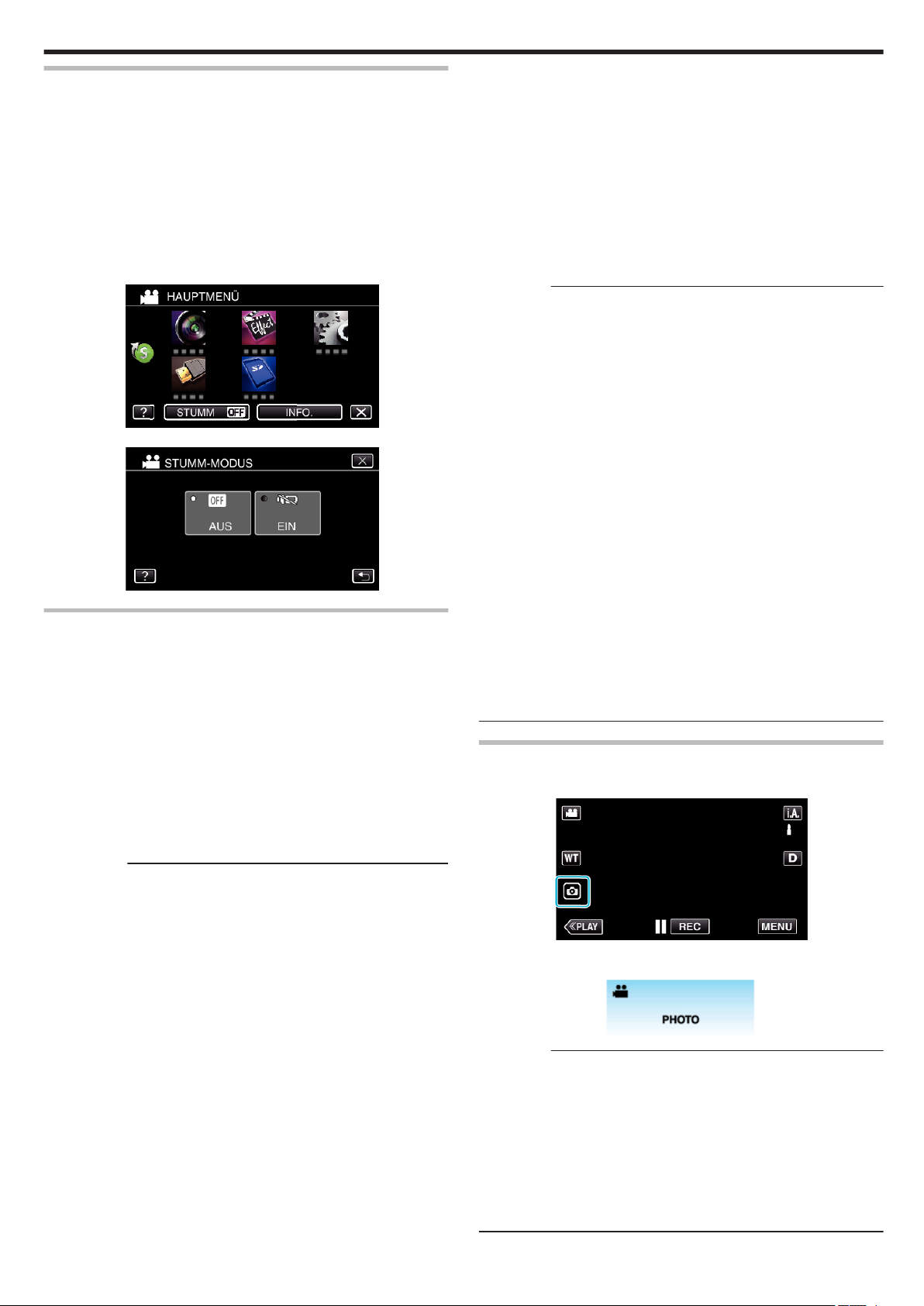
Aufnahme
Benutzung des Stillen Modus
Wenn der Stille Modus verwendet wird, verdunkelt sich der LCD-Monitor
und Bedientöne werden nicht ausgegeben. Verwenden Sie diesen Modus,
um ruhig an dunklen Orten aufzunehmen, wie etwa während eines Auftritts.
0
T wird angezeigt, wenn „STUMM-MODUS“ auf „EIN“ gestellt ist.
0
Um nur die Betriebsgeräusche stummzuschalten, stellen Sie
„BEDIENTON“ im Menü auf „AUS“, anstatt den stillen Modus zu
verwenden.
o
Bedienschritte
A
Berühren Sie „MENU“.
0
Das Hauptmenü wird angezeigt.
B
Berühren Sie „STUMM“.
.
C
Berühren Sie „EIN“.
.
Nützliche Einstellungen für die Aufnahme
0
Haben Sie für „AUTO POWER AUS“ die Option „EIN“ gewählt, schaltet
sich das Gerät zur Energieeinsparung automatisch aus, wenn es 5
Minuten lang nicht bedient wird. (Bei Verwendung des AC-Netzteils wird
das Gerät in den Standbymodus versetzt.)
„ AUTO POWER AUS “ (A s. 99)
0
Wenn „TOUCH-ERKENNG. AE/AF“ auf
„GESICHTSTRACKING“ eingestellt ist, erkennt das Gerät automatisch
Gesichter und passt die Helligkeit und den Fokus so an, dass das jeweilige
Gesicht deutlicher aufgenommen wird.
„Motive scharf aufnehmen (TOUCH-ERKENNG. AE/AF)“ (A s. 41)
0
Bei Nutzung von „DATUM/ZEIT-AUFNAHME“ können Datum und Uhrzeit
gemeinsam mit dem Video aufgenommen werden.
„Aufnahme von Videos mit Datum und Zeit“ (A s. 45)
VORSICHT :
0
Setzen Sie das Objektiv und den Sucher nicht dem direkten Sonnenlicht
aus.
0
Wird dieses Gerät mit umgeklapptem oder geschlossenem LCD-Monitor
benutzt, ist der Anstieg der Gerätetemperatur begünstigt. Lassen Sie den
LCD-Monitor umgeklappt, wenn Sie das Gerät über längere Zeiträume
hinweg an Standorten mit direkter Sonneneinstrahlung oder hohen
Temperaturen benutzen.
0
Steigt die Temperatur zu stark an, stoppt das Gerät gegebenenfalls
automatisch, um die Elektronik zu schützen.
0
Als Hinweis auf die steigende Temperatur während der Aufnahme
wechselt die Farbe von 7 zu Gelb.
0
Entfernen Sie die SD-Karte nicht, während die POWER/ACCESS-Lampe
leuchtet. Die aufgenommenen Daten könnten unlesbar werden. Bevor Sie
die SD-Karte einsetzen oder entfernen, schließen Sie den LCD-Monitor
und überprüfen Sie, dass die POWER/ACCESS-Lampe erlischt.
„Einsetzen einer SD-Karte“ (A s. 11)
0
Dieses Gerät wird von einem Mikrocomputer gesteuert. Elektrostatische
Entladungen, Außengeräusche und Interferenzen (von einem
Fernsehgerät, Radio, usw.) können den normalen Betrieb
beeinträchtigten. Schließen Sie in einem solchen Fall den MonitorBildschirm, um die Stromversorgung auszuschalten und entfernen Sie
das AC-Netzteil, drücken Sie dann die Zurücksetzen-Taste, um dieses
Gerät zurückzusetzen.
„Zurücksetzen dieses Gerätes“ (A s. 7)
0
Haftungsausschluss
- Wir haften nicht für den Verlust von aufgenommenen Inhalten, wenn die
Aufnahme von Video-/Audiodateien bzw. deren Wiedergabe aufgrund der
Fehlfunktion dieses Geräts, der mitgelieferten Teile oder der SD-Karte
nicht ausgeführt werden kann.
- Nach dem Löschen, einschließlich bei Datenverlust aufgrund von
Fehlfunktionen, können aufgenommene Inhalte (Daten) nicht wieder
hergestellt werden. Bitte nehmen Sie diese Warnung im Vorfeld ernst.
- JVC haftet nicht für verlorengegangene Daten.
- Im Rahmen der Qualitätsverbesserung werden defekte
Aufnahmemedien einer Analyse unterzogen. Sie erhalten sie deshalb
gegebenenfalls nicht zurück.
HINWEIS :
0
Prüfen Sie vor dem Start der Aufnahme die auf dem Medium verbleibende
Aufnahmezeit. Sollte nicht mehr genügend Speicherplatz vorhanden sein,
verschieben (kopieren) Sie die Daten auf einen Computer oder auf eine
Disk.
0
Wenn sich viele Dateien auf dem Medium befinden, kann es einen
Moment dauern, bis sie auf dem Wiedergabebildschirm angezeigt
werden. Warten Sie eine Weile, während die POWER/ACCESS-Lampe
blinkt, die den normalen Betrieb anzeigt.
0
Vergessen Sie nicht, nach der Aufnahme Kopien zu erstellen!
0
Die Aufnahme stoppt automatisch, weil der Camcorder aufgrund seiner
Spezifikationen nicht länger als 12 oder mehr aufeinander folgende
Stunden aufnehmen kann.
(Es kann einige Zeit dauern, bis die Aufnahme fortgesetzt wird.)
0
Sie können Videos aufnehmen oder abspielen, während das AC-Netzteil
zum Aufladen angeschlossen ist. (Die Ladezeit wird dann jedoch länger
als normal dauern. Zusätzlich kann die verbleibende Akkuleistung je nach
den Bedingungen nachlassen.)
Wenn die interne Temperatur während der Verwendung des Geräts
ansteigt, beenden Sie das Aufladen zeitweise. (Die Lampe CHARGE
erlischt.)
0
Je nach Motiv und Aufnahmebedingungen kann die Aufnahme
gegebenenfalls auch im Intelligent Auto Modus nicht korrekt ausgeführt
werden.
0
Je nach Aufnahmebedingungen können die vier Ecken des Bildschirms
dunkel erscheinen. Dabei handelt es sich nicht um eine Fehlfunktion.
Ändern Sie in diesem Fall die Aufnahmebedingungen, indem Sie den
Zoom-Regler, usw. betätigen.
Aufnahme von Standbildern während der Videoaufnahme
Standbilder können durch das Antippen der A-Taste während des
Videomodus (Standby oder Aufnahme) aufgenommen werden.
.
0
Auf dem Bildschirm wird „PHOTO“ eingeblendet, wenn ein Standbild
gespeichert wird.
.
HINWEIS :
0
Die Größe des im Videomodus aufgenommenen Standbilds beträgt 1.920
x 1.080.
0
Unter folgenden Bedingungen ist der Betrieb nicht möglich:
- wenn das Menü angezeigt wird
- wenn die verbleibende Aufnahmezeit oder die verbleibende
Akkuleistung angezeigt wird
- wenn unter „SPEZIALAUFNAHME“ eine beliebige Funktion eingestellt
ist
- wenn das AV-Kabel mit dem AV-Anschluss verbunden ist.
- wenn das HDMI-Kabel angeschlossen ist und eine andere Auflösung als
1080i ausgegeben wird.
25
Page 26
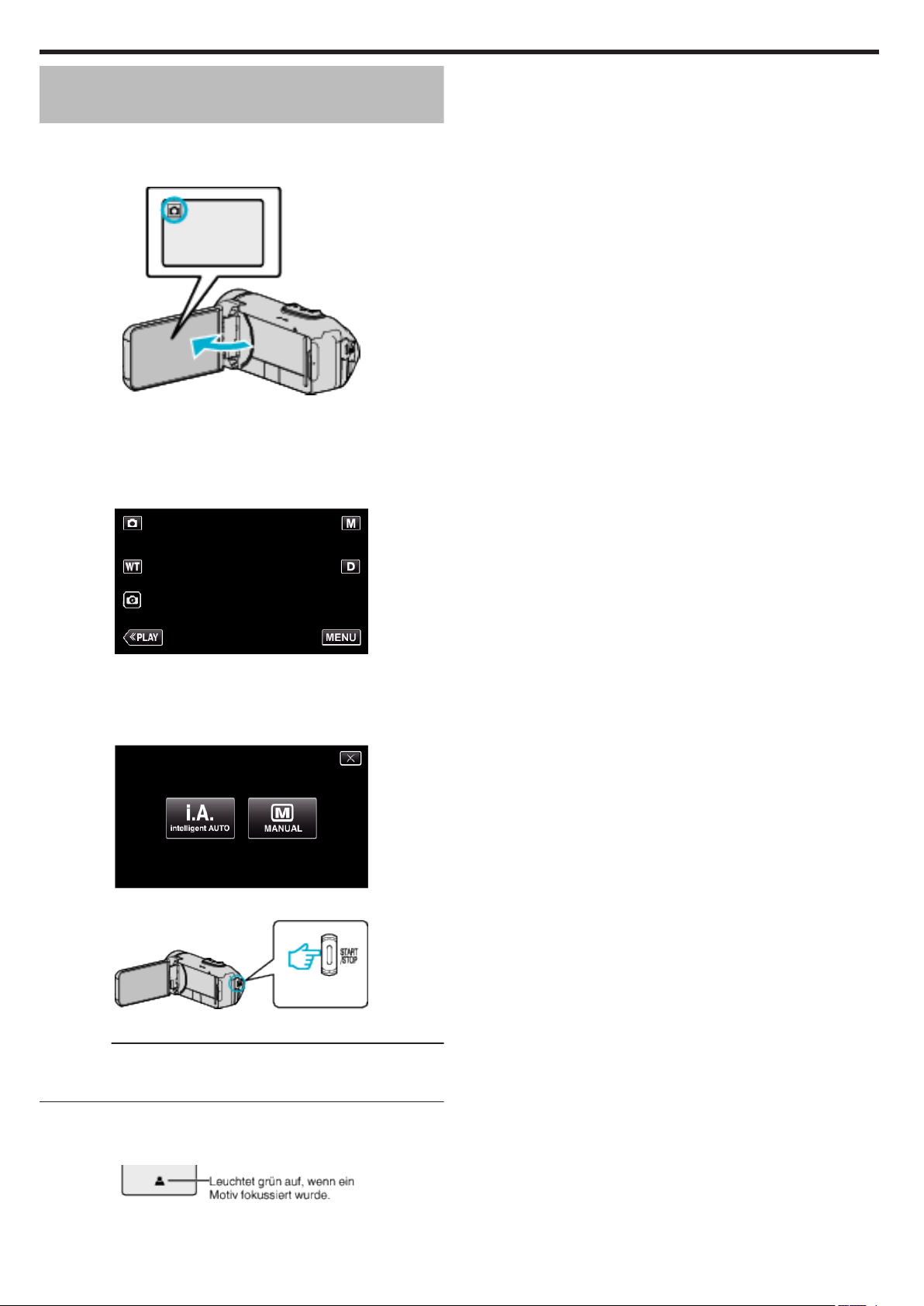
Aufnahme
Aufnahme von Standbildern im Automatikmodus
Sie können aufnehmen, ohne über die Einstellungsdetails nachzudenken,
wenn Sie den P Intelligenten Automodus verwenden.
1
Klappen Sie den LCD-Monitor auf.
.
0
Prüfen Sie, ob als Aufnahmemodus B eingestellt ist.
0
Falls der A Videomodus eingestellt ist, berühren Sie A auf dem
Aufnahmebildschirm, um den Moduswechselbildschirm
einzublenden.
Berühren Sie B, um in den Standbildmodus umzuschalten.
2
Prüfen Sie, ob P Intelligent Auto als Aufnahmemodus eingestellt ist.
Nur verfügbar, wenn „VERSCHLUSSMODUS“ auf
„EINZELBILDAUFNAHME“ eingestellt ist.
.
0
Falls der Modus H Manuell eingestellt ist, berühren Sie H auf dem
Aufnahmebildschirm, um den Moduswechselbildschirm
einzublenden.
Berühren Sie P, um in den Aufnahmemodus Intelligent Auto
umzuschalten.
.
3
Drücken Sie die Taste START/STOP.
.
0
PHOTO leuchtet auf, wenn ein Standbild gespeichert wurde.
HINWEIS :
0
Je nach Motiv und Aufnahmebedingungen kann die Aufnahme
gegebenenfalls auch im Intelligent Auto Modus nicht korrekt ausgeführt
werden.
o
Starten Sie die Aufnahme nach der Einstellung des Fokus
A
Halten Sie die A-Taste auf dem Touchscreen gedrückt, bis der Fokus
eingestellt ist.
.
B
Nehmen Sie Ihren Finger von der Taste, um den Verschluss
auszulösen.
26
Page 27
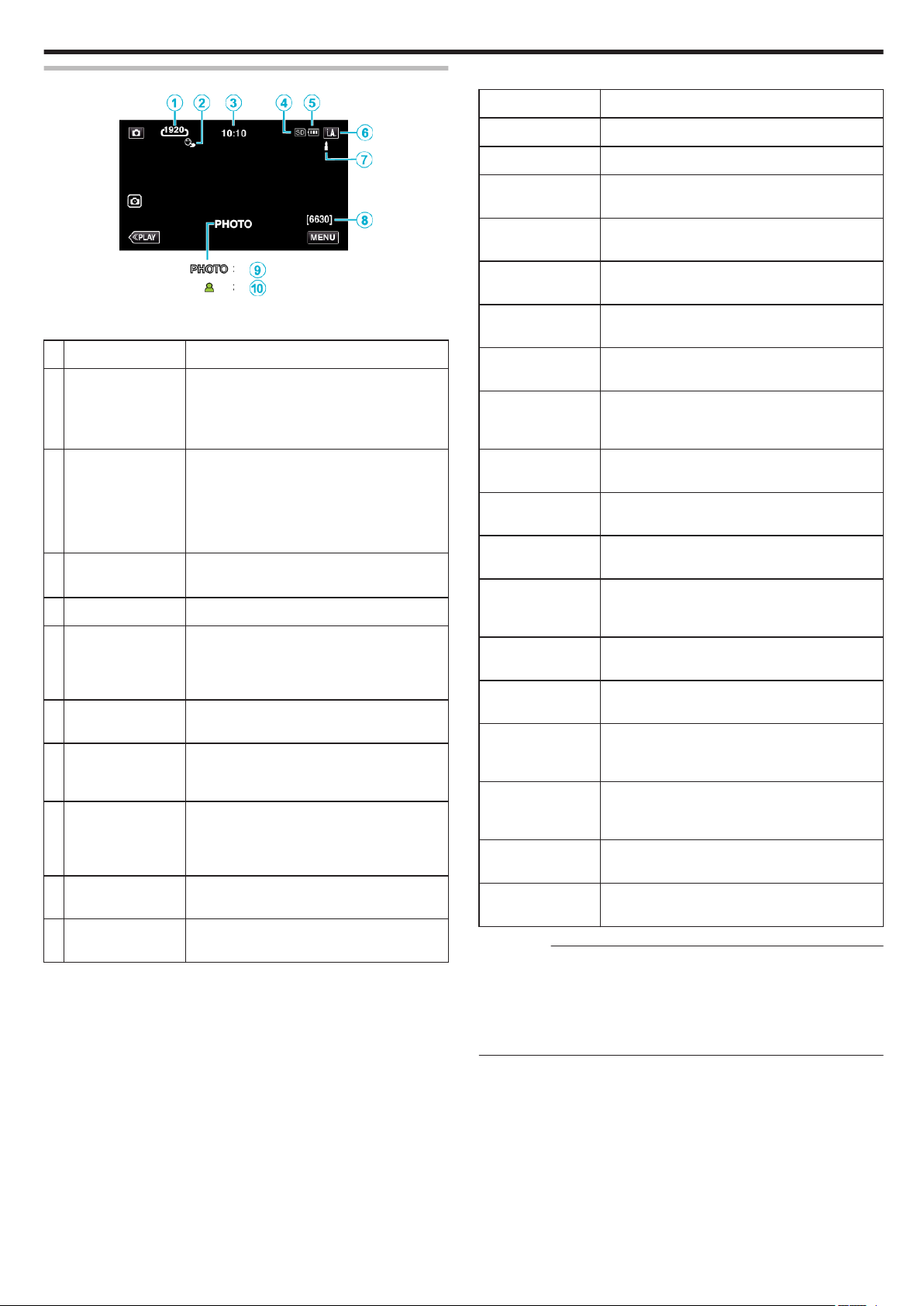
Anzeigen während der Standbildaufnahme
o
Szenen mit Intelligent Auto
Display-Symbol Beschreibung
Aufnahme
.
0
Einige Anzeigen werden nach etwa 3 Sekunden ausgeblendet.
Betätigen Sie die n-Taste, um die Anzeigen zu verändern.
Display-Symbol Beschreibung
A
Bildgröße Zeigt das Symbol für die Bildgröße an.
0
Die Größe von Standbildern kann geändert
werden.
„ BILDGRÖSSE “ (A s. 92)
B
TOUCHERKENNG. AE/AF
C
Uhrzeit Zeigt die aktuelle Uhrzeit an.
D
Aufnahmemedium Zeigt das SD-Kartensymbol an.
E
Akkuanzeige Zeigt während der Benutzung die geschätzte
F
Aufnahmemodus Zeigt den aktuellen Aufnahmemodus P
G
Einstellungsszenen
von Intelligent Auto
H
Verbleibende
Aufnahmeanzahl
I
Es wird
aufgenommen
J
Fokus Leuchtet grün auf, wenn ein Motiv fokussiert
Zeigt die Einstellung für „TOUCH-ERKENNG.
AE/AF“ an.
Die Einstellung ab Werk lautet
„GESICHTSTRACKING“.
„Motive scharf aufnehmen (TOUCHERKENNG. AE/AF)“ (A s. 41)
„Uhrzeiteinstellung“ (A s. 18)
verbleibende Akkuleistung an.
„Überprüfen der verbleibenden
Aufnahmezeit“ (A s. 46)
(Intelligent Auto) oder H (Manuell).
Zeigt automatisch erkannte Szenen der
Intelligent Auto Funktion an. Es können
mehrere Szenen erkannt werden.
Zeigt die verbleibenden Aufnahmen für die
Standbildaufnahme an.
„Geschätzte Anzahl der Standbilder (Einheit:
Anzahl der Aufnahmen)“ (A s. 47)
„PHOTO“ erscheint, wenn ein Standbild
aufgenommen wird.
wurde.
g
V
f
S
a
Z
T
d
X
i
Y
h
k
U
c
b
e
j
Lässt die Haut auf dem Foto schön aussehen.
Ermöglicht natürliche Aufnahme von Personen.
Zum Aufnehmen einer Personengruppe mit den
am besten geeigneten Einstellungen.
Für Aufnahmen, bei denen ein nahes Objekt
fokussiert wird.
Fokussiert auf große Entfernungen und ermöglicht
scharfe Bilder mit lebendigen Farben.
Für Aufnahmen an dunklen Standorten mit
minimalem Bildrauschen im gesamten Bild.
Ermöglicht Aufnahmen bei Nacht mit minimalen
Bildstörungen.
Vermeidet das Verblassen von Farben, auch bei
Aufnahmen in einer hellen Umgebung, wie z. B.
einem verschneiten Feld oder einem Strand.
Vermeidet das Verblassen von Farben beim
Aufnehmen von direkt angestrahlten Motiven.
Reproduziert das Grün von Bäumen in lebhaften
Farben.
Gibt die Farben eines Sonnenuntergangs natürlich
wieder.
Zur Anpassung der Einstellungen, damit das Motiv
vor einem hellen Hintergrund nicht zu dunkel
erscheint.
Zum Unterstreichen der Leuchtkraft der Farben in
einer Aufnahme.
Zur Wiedergabe natürlicher Farben bei
Außenaufnahmen im Tageslicht.
Zur Wiedergabe natürlicher Farben bei
Innenaufnahmen und Beleuchtung in kalten
Farbtönen.
Zur Wiedergabe natürlicher Farben bei
Innenaufnahmen und Beleuchtung in warmen
Farbtönen.
Zur Auswahl der am besten geeigneten
Einstellungen für Aufnahmen ohne Stativ.
Zur Auswahl der am besten geeigneten
Einstellungen für Aufnahmen mit Stativ.
HINWEIS :
0
In Abhängigkeit von den Aufnahmebedingungen werden Szenen erkannt
und im Intelligent Auto Modus automatisch angepasst.
0
Je nach Aufnahmebedingungen können mehrere Szenen erkannt
werden.
0
Einige Funktionen können je nach Aufnahmebedingungen
gegebenenfalls nicht vollständig genutzt werden.
27
Page 28
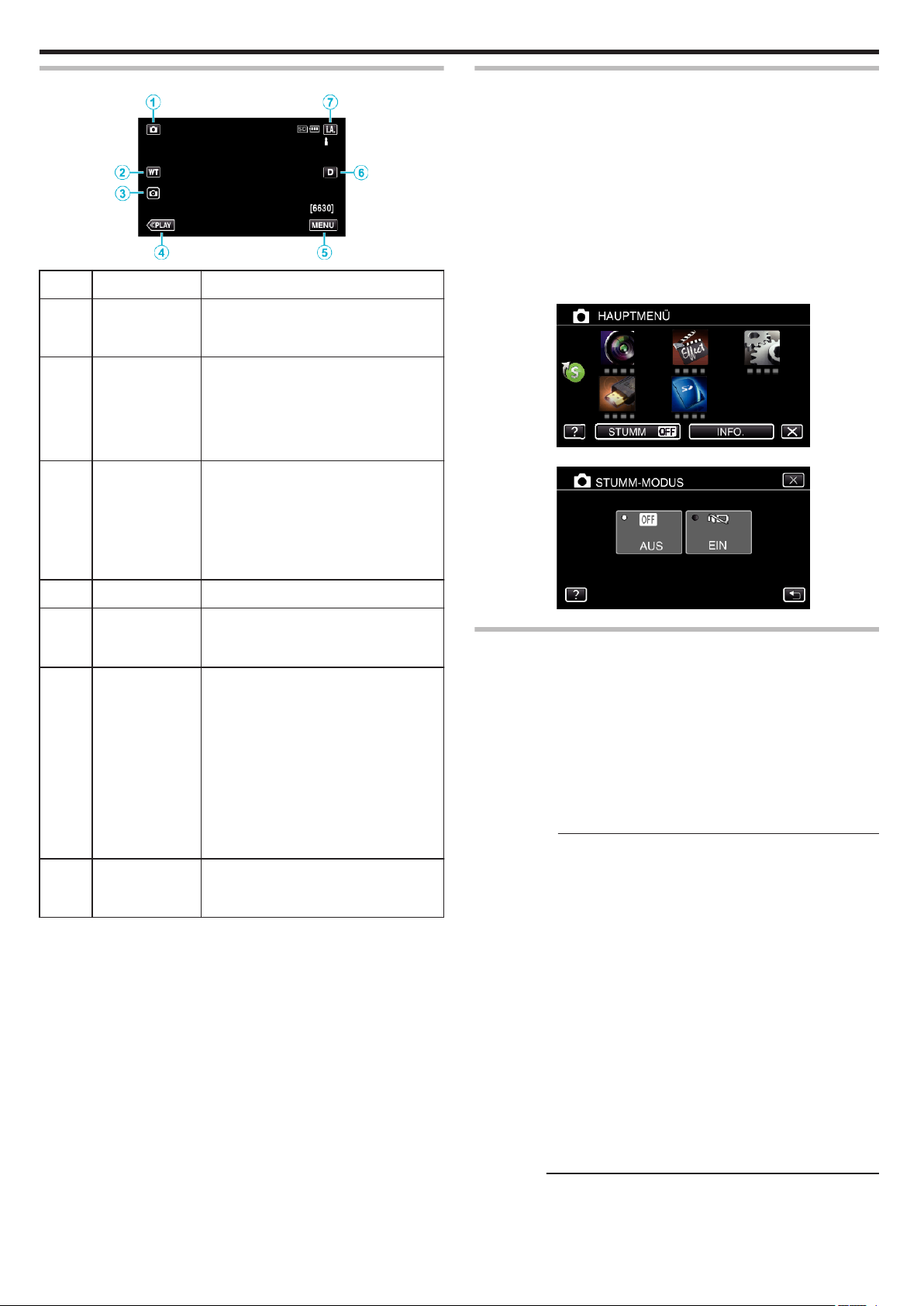
Aufnahme
Bedientasten für die Standbildaufnahme
.
Bedientasten Beschreibung
A
Video-/
Standbildmodus
A/B
B
WT Zoom Ermöglicht die Ausführung der gleichen
C
StandbildaufnahmeAErmöglicht es Ihnen, Standbilder mit dem
Zum Umschalten zwischen Video- und
Standbildmodus.
Funktionen wie der Zoomregler.
Das bei der Betätigung des Zoomreglers
häufig auftretende Verwackeln der Kamera
kann minimiert werden.
„Zoomen“ (A s. 29)
Touchscreen aufzunehmen.
Gedrückthalten der Taste ermöglicht es
Ihnen, den Fokus vor der Aufnahme
einzustellen.
„Starten Sie die Aufnahme nach der
Einstellung des Fokus“ (A s. 26)
Benutzung des Stillen Modus
Wenn der Stille Modus verwendet wird, verdunkelt sich der LCD-Monitor
und Bedientöne werden nicht ausgegeben. Verwenden Sie diesen Modus,
um ruhig an dunklen Orten aufzunehmen, wie etwa während eines Auftritts.
0
T wird angezeigt, wenn „STUMM-MODUS“ auf „EIN“ gestellt ist.
0
Um nur die Betriebsgeräusche stummzuschalten, stellen Sie
„BEDIENTON“ im Menü auf „AUS“, anstatt den stillen Modus zu
verwenden.
„ BEDIENTON “ (A s. 98)
o
Bedienschritte
A
Berühren Sie „MENU“.
0
Das Hauptmenü wird angezeigt.
B
Berühren Sie „STUMM“.
.
C
Berühren Sie „EIN“.
D
Wiedergabemodus
E
MENU Zeigt die verschiedenen Menüs für die
F
Anzeigetaste n
G
Aufnahmemodus
P/H
Schaltet in den Wiedergabemodus.
Standbildaufnahme an.
„Bedienung des Menüs“ (A s. 84)
Schaltet mit jedem Antippen der Taste
zwischen vollständiger (m) und einfacher
Anzeige (n) um.
0
Einfache Anzeige: Manche Anzeigen
verschwinden automatisch, wenn der
Bildschirm nicht bedient wird.
0
Vollständige Anzeige: Alles wird
angezeigt. Die Anzeigetaste wechselt
von n zu m.
0
Wenn das Gerät ausgeschaltet wird,
wird das einfache Display (n) eingestellt.
Schaltet zwischen der P Intelligenten
Automatik und dem H Manuellen
Aufnahmemodus um.
.
Nützliche Einstellungen für die Aufnahme
0
Haben Sie für „AUTO POWER AUS“ die Option „EIN“ gewählt, schaltet
sich das Gerät zur Energieeinsparung automatisch aus, wenn es 5
Minuten lang nicht bedient wird. (Bei Verwendung des AC-Netzteils wird
das Gerät in den Standbymodus versetzt.)
„ AUTO POWER AUS “ (A s. 99)
0
Wenn „TOUCH-ERKENNG. AE/AF“ auf
„GESICHTSTRACKING“ eingestellt ist, erkennt das Gerät automatisch
Gesichter und passt die Helligkeit und den Fokus so an, dass das jeweilige
Gesicht deutlicher aufgenommen wird.
„Motive scharf aufnehmen (TOUCH-ERKENNG. AE/AF)“ (A s. 41)
VORSICHT :
0
Setzen Sie das Objektive und den Sucher nicht dem direkten Sonnenlicht
aus.
0
Wird dieses Gerät mit umgeklapptem oder geschlossenem LCD-Monitor
benutzt, ist der Anstieg der Gerätetemperatur begünstigt. Lassen Sie den
LCD-Monitor umgeklappt, wenn Sie das Gerät über längere Zeiträume
hinweg an Standorten mit direkter Sonneneinstrahlung oder hohen
Temperaturen benutzen.
0
Steigt die Temperatur zu stark an, stoppt das Gerät gegebenenfalls
automatisch, um die Elektronik zu schützen.
0
Entfernen Sie das AC-Netzteil oder die SD-Karte nicht, wenn die POWER/
ACCESS-Lampe leuchtet. Die aufgenommenen Daten könnten unlesbar
werden.
0
Dieses Gerät wird von einem Mikrocomputer gesteuert. Elektrostatische
Entladungen, Außengeräusche und Interferenzen (von einem
Fernsehgerät, Radio, usw.) können den normalen Betrieb
beeinträchtigten. Schließen Sie in einem solchen Fall den MonitorBildschirm, um die Stromversorgung auszuschalten und entfernen Sie
das AC-Netzteil, drücken Sie dann die Zurücksetzen-Taste, um dieses
Gerät zurückzusetzen.
„Zurücksetzen dieses Gerätes“ (A s. 7)
HINWEIS :
0
Vor dem Aufnehmen einer wichtigen Szene sollten Sie eine
Probeaufnahme durchführen.
28
Page 29
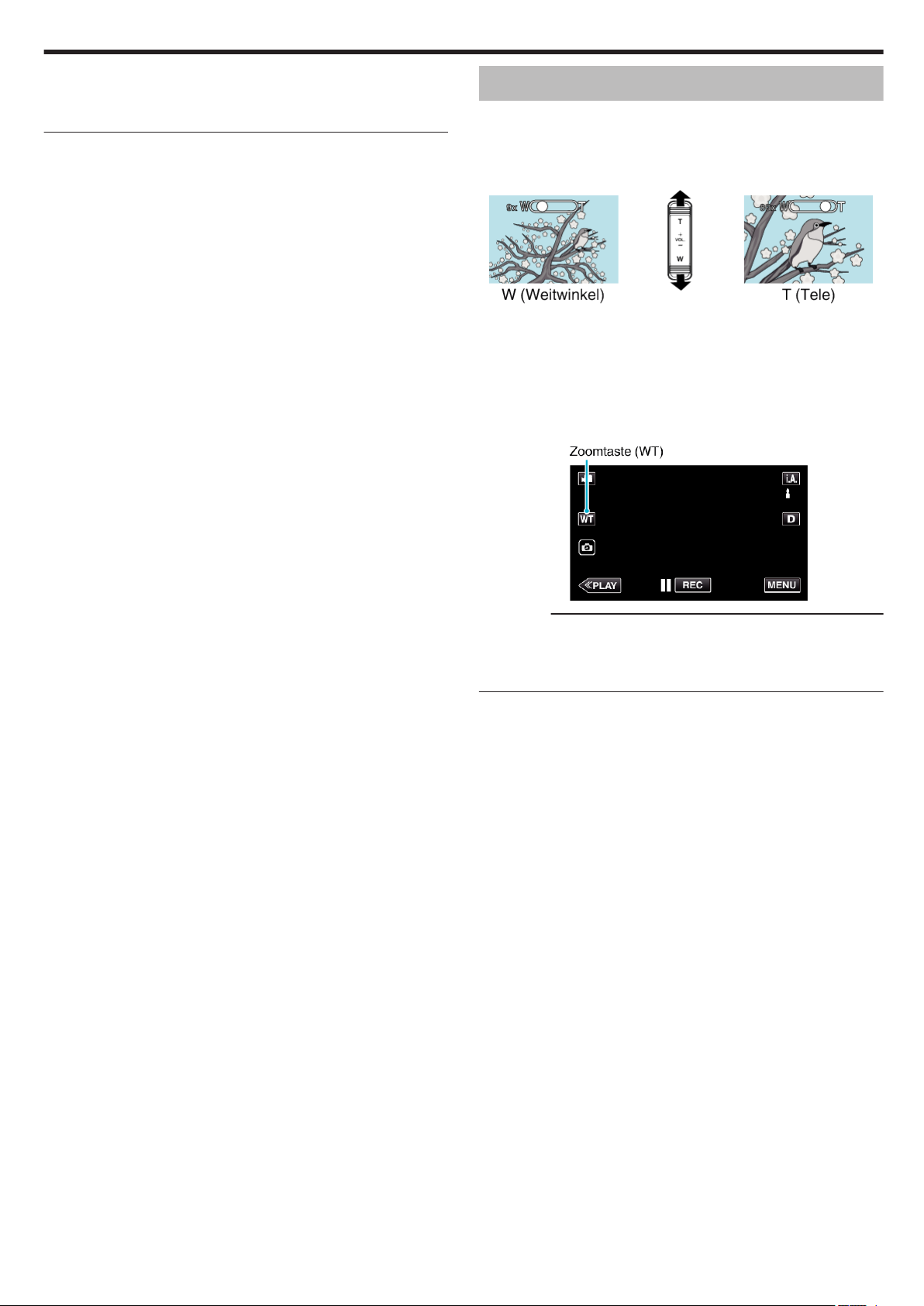
0
Je nach Aufnahmebedingungen können die vier Ecken des Bildschirms
dunkel erscheinen. Dabei handelt es sich nicht um eine Fehlfunktion.
Ändern Sie in diesem Fall die Aufnahmebedingungen, indem Sie den
Zoom-Regler, usw. betätigen.
Aufnahme
Zoomen
Der Sichtwinkel kann durch den Zoom angepasst werden.
0
Betätigen Sie die mit W (Weitwinkelbereich) gekennzeichnete Seite, um
mit einem weiteren Winkel aufzunehmen.
0
Betätigen Sie die mit T (Telebildbereich) gekennzeichnete Seite, um ein
Motiv für die Aufnahme zu vergrößern.
.
0
Die folgenden Zoom-Möglichkeiten sind verfügbar:
- Optischer Zoom (1 – 40x)
- Dynamischer Zoom (41 – 60x)
- Digitaler Zoom (41 – 200x)
0
Sie können auch die Zoom-Taste (WT) auf dem Touchscreen verwenden,
um zu zoomen.
0
Tippen Sie auf die WT-Taste, drücken Sie dann die T (Tele)- oder W
(Weitwinkel)-Taste.
.
HINWEIS :
0
Bei der Benutzung des digitalen Zooms erscheint das Bild körnig, weil es
digital vergrößert wird.
0
Das Zoomverhältnis kann verändert werden.
„ ZOOM “ (A s. 88)
29
Page 30
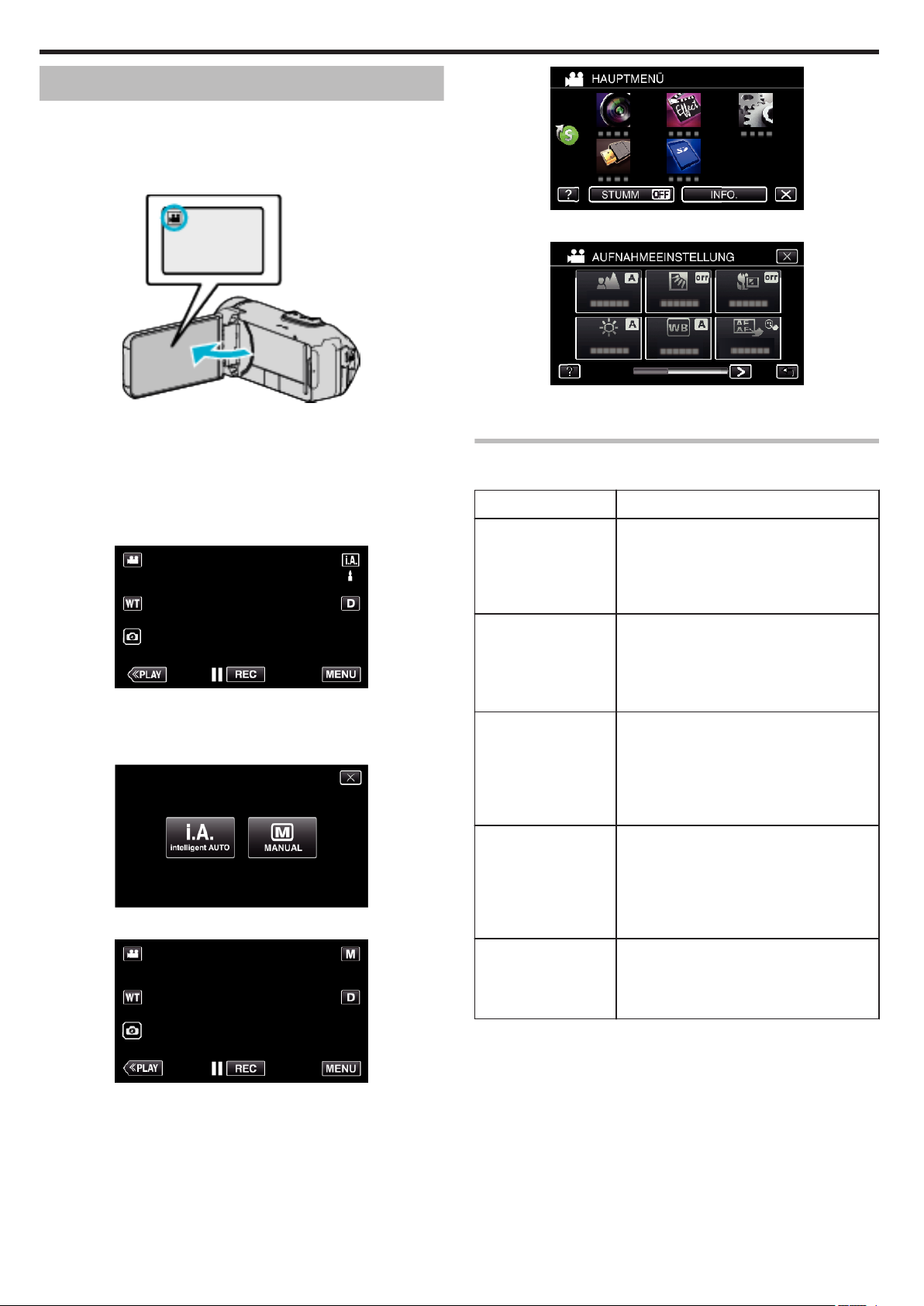
Aufnahme
Manuelle Aufnahme
Im manuellen Aufnahmemodus können Sie Einstellungen, wie z. B. die
Helligkeit, anpassen.
Die manuelle Aufnahme kann sowohl für den Video- als auch den
Standbildmodus eingestellt werden.
1
Klappen Sie den LCD-Monitor auf.
.
0
Stellen Sie entweder den A Video- oder den B Standbildmodus als
Aufnahmemodus ein.
0
Zum Umschalten zwischen dem Video- und Standbildmodus
berühren Sie A oder B auf dem Aufnahmebildschirm, um den
Moduswechselbildschirm einzublenden.
Berühren Sie A oder B, um jeweils in den Video- oder
Standbildmodus umzuschalten.
2
Wählen Sie den manuellen Aufnahmemodus.
.
5
Berühren Sie das Element, um es manuell einzustellen.
.
0
Einzelheiten zu den zahlreichen manuellen Einstellungen finden Sie
im „Menü Manuelle Aufnahme“.
Menü Manuelle Aufnahme
Die folgenden Menüpunkte können eingestellt werden.
Name Beschreibung
FOCUS
0
Wird das Motiv nicht automatisch scharf
gestellt, können Sie den manuellen Fokus
nutzen.
„Manuelle Fokuseinstellung (FOCUS)
“ (A s. 31)
.
0
Falls der Modus P Intelligent Auto eingestellt ist, berühren Sie P
auf dem Aufnahmebildschirm, um den Moduswechselbildschirm
einzublenden.
Berühren Sie H, um in den Aufnahmemodus Manuell zu schalten.
.
3
Berühren Sie „MENU“.
HELLIGKEIT EINST.
GEGENLICHTKOMP.
WEISSABGLEICH
TELE MACRO
0
Die Helligkeit im gesamten
Bildschirmbereich kann verändert werden.
0
Nutzen Sie diese Option bei der Aufnahme
an dunklen oder hellen Standorten.
„Anpassen der Helligkeit“ (A s. 32)
0
Korrigiert das Bild, wenn das Motiv aufgrund
des Gegenlichts dunkel erscheint.
0
Nutzen Sie diese Einstellung, wenn Sie bei
Gegenlicht aufnehmen.
„Einstellen der
Gegenlichtkorrektur“ (A s. 33)
0
Der Farbton im gesamten Bildschirmbereich
kann verändert werden.
0
Nutzen Sie diese Einstellung, wenn die
Farbe auf dem Bildschirm von der
tatsächlichen Farbe abweicht.
„Einstellen des Weißabgleichs“ (A s. 34)
0
Nutzen Sie diese Einstellung, um
Nahaufnahmen (Makroaufnahmen) eines
Motivs zu erzielen.
„Nahaufnahmen (TELE MACRO)“ (A s. 35)
.
0
Das Hauptmenü wird angezeigt.
4
Berühren Sie „AUFNAHMEEINSTELLUNG“.
30
Page 31

Aufnahme
Manuelle Fokuseinstellung (FOCUS)
Nutzen Sie diese Einstellung, wenn der Fokus im Modus Intelligent Auto
nicht deutlich ist oder wenn Sie manuell fokussieren möchten.
1
Wählen Sie den manuellen Aufnahmemodus.
.
0
Falls der Modus P Intelligent Auto eingestellt ist, berühren Sie P
auf dem Aufnahmebildschirm, um den Moduswechselbildschirm
einzublenden.
Berühren Sie H, um in den Aufnahmemodus Manuell zu schalten.
.
2
Berühren Sie „MENU“.
6
Fokus anpassen.
.
0
Berühren Sie E, um ein entferntes Motiv zu fokussieren.
Wenn E blinkt, kann der Fokus nicht mehr weiter eingestellt werden.
0
Berühren Sie p, um ein Motiv in der Nähe zu fokussieren.
Wenn p blinkt, kann der Fokus nicht mehr näher eingestellt werden.
7
Berühren Sie zum Bestätigen „EINST.“.
.
0
Nach Bestätigung des Fokus wird der Fokusrahmen ausgeblendet,
E und p werden angezeigt.
.
0
Das Hauptmenü wird angezeigt.
3
Berühren Sie „AUFNAHMEEINSTELLUNG“.
.
4
Berühren Sie „FOCUS“.
.
0
Berühren Sie L, um das Menü zu verlassen.
0
Berühren Sie J, um zum vorherigen Bildschirm zurückzukehren.
5
Berühren Sie „MANUELL“.
.
31
Page 32

Aufnahme
Anpassen der Helligkeit
Sie können die Helligkeit Ihren Wünschen entsprechend anpassen.
1
Wählen Sie den manuellen Aufnahmemodus.
.
0
Falls der Modus P Intelligent Auto eingestellt ist, berühren Sie P
auf dem Aufnahmebildschirm, um den Moduswechselbildschirm
einzublenden.
Berühren Sie H, um in den Aufnahmemodus Manuell zu schalten.
.
2
Berühren Sie „MENU“.
5
Berühren Sie „MANUELL“.
.
6
Passen Sie den Helligkeitswert an.
.
0
Korrekturbereich: -2,0 bis +2,0
0
Berühren Sie 3, um die Helligkeit zu erhöhen.
0
Berühren Sie 2, um die Helligkeit zu verringern.
7
Berühren Sie zum Bestätigen „EINST.“.
.
0
Das Hauptmenü wird angezeigt.
3
Berühren Sie „AUFNAHMEEINSTELLUNG“.
.
4
Berühren Sie „HELLIGKEIT EINST.“.
.
0
Berühren Sie L, um das Menü zu verlassen.
0
Berühren Sie J, um zum vorherigen Bildschirm zurückzukehren.
.
HINWEIS :
0
Die Einstellung für die Video- bzw. Standbildaufnahme kann separat
erfolgen.
32
Page 33

Aufnahme
Einstellen der Gegenlichtkorrektur
Sie können das Bild korrigieren, wenn das Motiv aufgrund des Gegenlichts
dunkel erscheint.
1
Wählen Sie den manuellen Aufnahmemodus.
.
0
Falls der Modus P Intelligent Auto eingestellt ist, berühren Sie P
auf dem Aufnahmebildschirm, um den Moduswechselbildschirm
einzublenden.
Berühren Sie H, um in den Aufnahmemodus Manuell zu schalten.
.
2
Berühren Sie „MENU“.
5
Berühren Sie „EIN“ oder „VERBESSERT“.
.
0
„VERBESSERT“ wurde für eine effektivere Gegenlichtkorrektur
entwickelt. Wählen Sie diese Einstellung, wenn die
Gegenlichtkorrektur durch „EIN“ nicht zu Ihrer Zufriedenheit
ausgeführt wird.
0
Nach der Einstellung erscheint das l-Symbol (Erweitert: Q).
Einstellung Details
AUS Gegenlichtkorrektur ist deaktiviert.
EIN Gegenlichtkorrektur ist aktiviert.
VERBESSERT Sollte für einen besseren
Gegenlichtkorrektureffekt ausgewählt werden.
.
0
Das Hauptmenü wird angezeigt.
3
Berühren Sie „AUFNAHMEEINSTELLUNG“.
.
4
Berühren Sie „GEGENLICHTKOMP.“.
.
0
Berühren Sie L, um das Menü zu verlassen.
0
Berühren Sie J, um zum vorherigen Bildschirm zurückzukehren.
33
Page 34

Aufnahme
Einstellen des Weißabgleichs
Sie können den Farbton entsprechend der jeweiligen Lichtquelle einstellen.
1
Wählen Sie den manuellen Aufnahmemodus.
.
0
Falls der Modus P Intelligent Auto eingestellt ist, berühren Sie P
auf dem Aufnahmebildschirm, um den Moduswechselbildschirm
einzublenden.
Berühren Sie H, um in den Aufnahmemodus Manuell zu schalten.
.
2
Berühren Sie „MENU“.
5
Wählen Sie die Einstellung des Weißabgleichs.
.
0
Sie können entweder auf das Symbol tippen oder die Option über die
„0“ „1“-Taste auswählen und „EINST.“ antippen.
0
Nach Abschluss der Einstellung wird der Weißabgleich auf dem
Bildschirm angezeigt.
Einstellung Details
n AUTO Passt sich automatisch an die natürlichen Farben
an.
l MAN.
WEISSABGLEICH
Nutzen Sie diese Option, wenn das Problem
unnatürlicher Farben nicht gelöst wurde.
m SONNIG Nutzen Sie diese Einstellung für Außenaufnahmen
an einem sonnigen Tag.
p WOLKIG Nutzen Sie diese Einstellung für Aufnahmen an
einem wolkigen Tag oder im Schatten.
o HALOGEN Nutzen Sie diese Einstellung für Aufnahmen bei
Beleuchtung, wie einem Videolicht.
.
0
Das Hauptmenü wird angezeigt.
3
Berühren Sie „AUFNAHMEEINSTELLUNG“.
.
4
Berühren Sie „WEISSABGLEICH“.
q
UNTERWASSER:
Stellen Sie dies ein, wenn Sie in tiefem Wasser
aufnehmen (das Wasser erscheint blau).
BLAU
r
UNTERWASSER:
Stellen Sie dies ein, wenn Sie in seichtem Wasser
aufnehmen (das Wasser erscheint grün).
GRÜN
Benutzung von MAN. WEISSABGLEICH
1
Verwenden Sie die „0“ „1“-Taste, um mit dem Cursor auf „MAN.
WEISSABGLEICH“ zu zeigen.
2
Halten Sie ein Blatt glattes, weißes Papier vor das Objektiv, sodass das
weiße Papier den Bildschirm ausfüllt, tippen und halten Sie die „EINST.
“-Taste.
3
o blinkt, nehmen Sie Ihren Finger weg, nachdem der
Einstellungsbildschirm erscheint.
0
Sie können auch das „MAN. WEISSABGLEICH“-Symbol gedrückt
halten, um die Einstellung durchzuführen.
HINWEIS :
0
Die Einstellung ändert sich nicht, wenn „MAN. WEISSABGLEICH“ zu
schnell (unter 1 Sek.) berührt wird.
.
0
Berühren Sie L, um das Menü zu verlassen.
0
Berühren Sie J, um zum vorherigen Bildschirm zurückzukehren.
34
Page 35
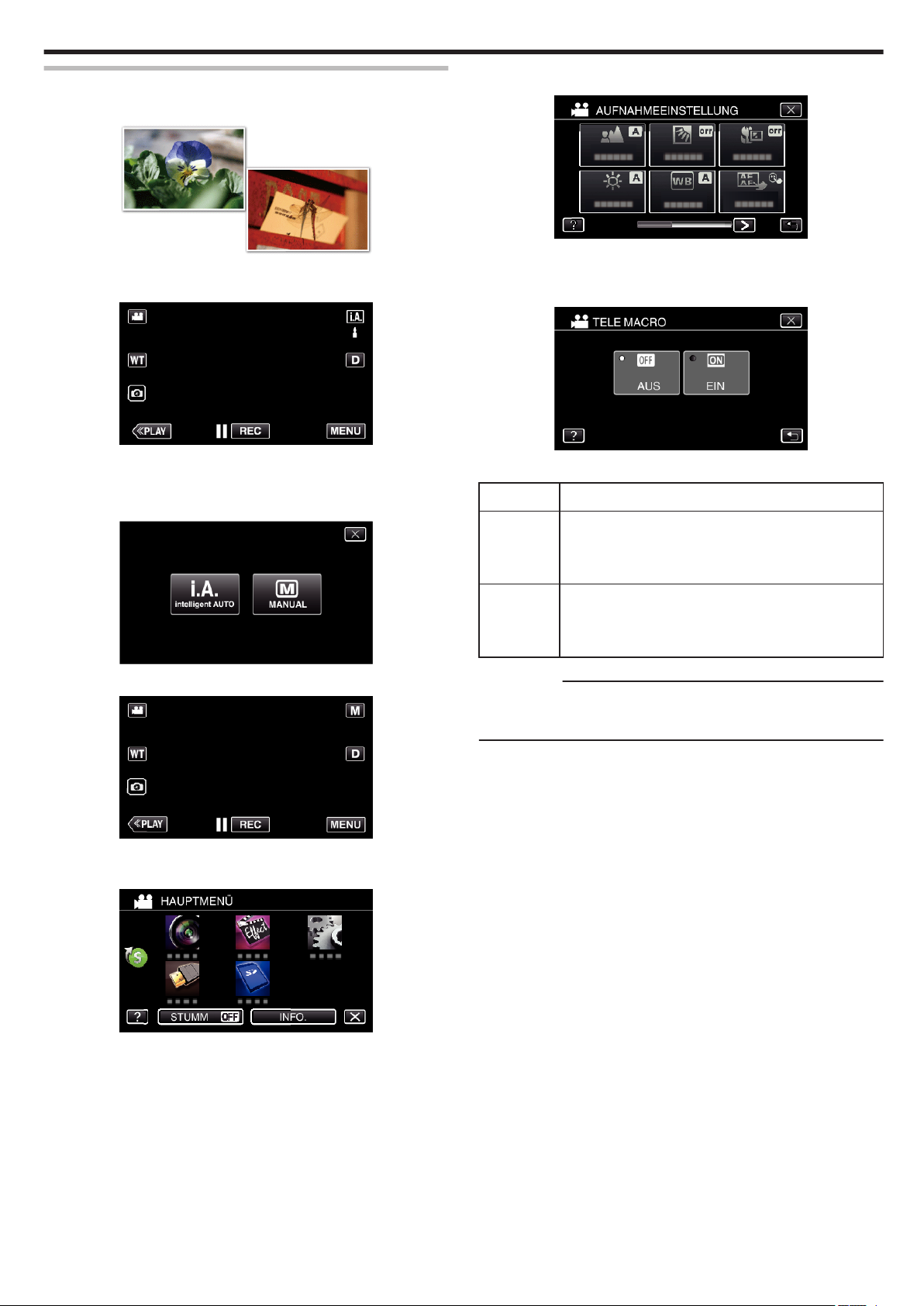
Aufnahme
Nahaufnahmen (TELE MACRO)
Mithilfe der Funktion Tele-Makro können Sie Motive in Nahaufnahme
festhalten.
* Das Bild dient nur der Veranschaulichung.
1
Wählen Sie den manuellen Aufnahmemodus.
0
.
.
Falls der Modus P Intelligent Auto eingestellt ist, berühren Sie P
auf dem Aufnahmebildschirm, um den Moduswechselbildschirm
einzublenden.
Berühren Sie H, um in den Aufnahmemodus Manuell zu schalten.
4
Berühren Sie „TELE MACRO“.
.
0
Berühren Sie L, um das Menü zu verlassen.
0
Berühren Sie J, um zum vorherigen Bildschirm zurückzukehren.
5
Berühren Sie „EIN“.
.
0
Nach dem Einstellen wird das Tele-Makro-Symbol o angezeigt.
Einstellung Details
AUS Ermöglicht Nahaufnahmen von bis zu 1 m im
Telebildbereich (T).
Ermöglicht Nahaufnahmen von bis zu 5 cm im
Weitwinkelbereich (W).
.
2
Berühren Sie „MENU“.
.
0
Das Hauptmenü wird angezeigt.
3
Berühren Sie „AUFNAHMEEINSTELLUNG“.
.
EIN Ermöglicht Nahaufnahmen von bis zu 60 cm im
Telebildbereich (T).
Ermöglicht Nahaufnahmen von bis zu 5 cm im
Weitwinkelbereich (W).
VORSICHT :
0
Stellen Sie „TELE MACRO“ auf „AUS“, wenn Sie keine Nahaufnahmen
machen.
Anderenfalls erscheint das Bild möglicherweise verschwommen.
35
Page 36

Aufnahme
Unterwasseraufnahmen
Führen Sie die folgenden Einstellungen aus, um Unterwasseraufnahmen zu
machen.
Einstellung des Weißabgleichs auf Unterwassermodus
Korrigiert die Farbe bei Aufnahmen unter Wasser, um natürlichere Bilder
aufzunehmen. Wählen Sie aus den folgenden zwei Einstellungen, abhängig
von der Wasserfarbe am Aufnahmeort.
1
Berühren Sie „MENU“.
.
0
Das Hauptmenü wird angezeigt.
2
Berühren Sie „AUFNAHMEEINSTELLUNG“.
Sperren des Bildschirms
1
Berühren Sie „MENU“.
.
0
Das Hauptmenü wird angezeigt.
2
Berühren Sie „AUFNAHMEEINSTELLUNG“.
.
3
Berühren Sie unten rechts im Bildschirm 1.
.
3
Berühren Sie „WEISSABGLEICH“.
.
4
Berühren Sie q oder r.
.
Einstellung Details
q
UNTERWASSER:
Stellen Sie dies ein, wenn Sie in tiefem Wasser
aufnehmen (das Wasser erscheint blau).
BLAU
.
4
Berühren Sie „BILDSCHIRMSPERREN“.
.
r
UNTERWASSER:
Stellen Sie dies ein, wenn Sie in seichtem Wasser
aufnehmen (das Wasser erscheint grün).
GRÜN
HINWEIS :
0
Sie können möglicherweise nicht den erwarteten Korrektureffekt
erreichen.
0
Wir empfehlen, im Voraus eine Probeaufnahme zu machen.
36
Page 37

o
Zum Abbrechen von „BILDSCHIRMSPERREN“
Tippen Sie auf die L-Taste.
Aufnahme
Aufnahme mit Effekten
Sie können zu Videos oder Standbildern verschiedene Effekte hinzufügen
oder aufnehmen.
Wenn die Einstellung abgeschlossen ist, können Sie mühelos Bilder
aufnehmen, die für jedes Bild passend sind.
Effekttyp Beschreibung des Effekts
.
HINWEIS :
0
Wenn „BILDSCHIRMSPERREN“ eingestellt ist, kann nur noch die LTaste auf dem Touchscreen bedient werden.
0
Die START/STOP-Taste (Aufnahme) und der Zoomhebel können
verwendet werden, während der Bildschirm gesperrt ist.
0
„BILDSCHIRMSPERREN“ kann in den folgenden Fällen nicht eingestellt
werden:
- während der Aufnahme
- wenn „ZEITRAFFERAUFNAHME“, „AUFNAHMEEFFEKT“ oder
„DATUM/ZEIT-AUFNAHME“ eingestellt ist
o
Wenn der LCD-Monitor sich infolge des Wasserdrucks
während der Aufnahme schließt.
Das sofortige Öffnen des LCD-Bildschirms verhindert das Ausschalten der
Stromversorgung und ermöglicht es Ihnen, mit der Aufnahme fortzufahren.
VORSICHT :
0
Bevor Sie die Kamera unter Wasser verwenden, lesen Sie „Vor der
Verwendung unter Wasser oder bei niedrigen Temperaturen“ (A s. 8)
sorgfältig. Eine unsachgemäße Verwendung unter Wasser beschädigt
das Gerät und führt zu Verletzungen.
0
Stellen Sie sicher, dass die Anschlussabdeckung vor der Verwendung
unter Wasser oder am Strand fest verschlossen ist.
„Öffnen der Anschlussabdeckung (SD-Kartenabdeckung)“ (A s. 6)
KÖRNIG
MONOCHROM
ESSEN Nimmt Lebensmittelbilder so auf, dass die
BABY „Aufnahme von Babybildern (BABY)“ (A s. 40)
Nimmt filmartige monochrome Bilder durch
Erhöhung des Kontrastes der mittleren Helligkeit
und Betonung des rauen, grieseligen Empfindens
auf dem Bild auf.
„Aufnahme von Bildern wie ein altes Schwarz-WeißBild (KÖRNIG MONOCHROM)“ (A s. 38)
Lebensmittel selbst unter Leuchtstoffröhren zu
Hause appetitlich aussehen, indem die Farben zu
wärmeren Farbtönen geändert und gesättigt
werden.
„Aufnahme von Lebensmittelbildern (ESSEN)
“ (A s. 39)
VORSICHT :
0
In Abhängigkeit von der Aufnahmeumgebung und dem Motiv können Sie
eventuell nicht den gewünschten Aufnahmeeffekt erreichen.
37
Page 38

Aufnahme
Aufnahme von Bildern wie ein altes Schwarz-Weiß-Bild (KÖRNIG MONOCHROM)
Sie können Bilder mit einem grieseligen Schwarz-Weiß-Bild-Empfinden
aufnehmen.
* Das Bild dient nur der Veranschaulichung.
1
Klappen Sie den LCD-Monitor auf.
.
0
Stellen Sie entweder den A Video- oder den B Standbildmodus als
Aufnahmemodus ein.
0
Zum Umschalten zwischen dem Video- und Standbildmodus
berühren Sie A oder B auf dem Aufnahmebildschirm, um den
Moduswechselbildschirm einzublenden.
Berühren Sie A oder B, um jeweils in den Video- oder
Standbildmodus umzuschalten.
2
Berühren Sie „MENU“.
.
0
Berühren Sie L, um das Menü zu verlassen.
0
Berühren Sie J, um zum vorherigen Bildschirm zurückzukehren.
6
Starten Sie die Aufnahme.
0
Um die Einstellung abzubrechen, wiederholen Sie das Verfahren von
Anfang an und tippen Sie in Schritt 5 auf „AUS“.
.
0
Das Hauptmenü wird angezeigt.
3
Berühren Sie „SPEZIALAUFNAHME“.
.
4
Berühren Sie „AUFNAHMEEFFEKT“.
.
0
Berühren Sie L, um das Menü zu verlassen.
0
Berühren Sie J, um zum vorherigen Bildschirm zurückzukehren.
5
Berühren Sie „KÖRNIG MONOCHROM“.
38
Page 39

Aufnahme von Lebensmittelbildern (ESSEN)
Sie können Bilder von Lebensmitteln aufnehmen, auf denen die
Lebensmittel appetitlich aussehen.
* Das Bild dient nur der Veranschaulichung.
1
Klappen Sie den LCD-Monitor auf.
.
0
Stellen Sie entweder den A Video- oder den B Standbildmodus als
Aufnahmemodus ein.
0
Zum Umschalten zwischen dem Video- und Standbildmodus
berühren Sie A oder B auf dem Aufnahmebildschirm, um den
Moduswechselbildschirm einzublenden.
Berühren Sie A oder B, um jeweils in den Video- oder
Standbildmodus umzuschalten.
2
Berühren Sie „MENU“.
0
Berühren Sie L, um das Menü zu verlassen.
0
Berühren Sie J, um zum vorherigen Bildschirm zurückzukehren.
6
Starten Sie die Aufnahme.
0
Um die Einstellung abzubrechen, wiederholen Sie das Verfahren von
Anfang an und tippen Sie in Schritt 5 auf „AUS“.
Aufnahme
.
0
Das Hauptmenü wird angezeigt.
3
Berühren Sie „SPEZIALAUFNAHME“.
.
4
Berühren Sie „AUFNAHMEEFFEKT“.
.
0
Berühren Sie L, um das Menü zu verlassen.
0
Berühren Sie J, um zum vorherigen Bildschirm zurückzukehren.
5
Berühren Sie „ESSEN“.
.
39
Page 40

Aufnahme
Aufnahme von Babybildern (BABY)
Sie können weiche Bilder aufnehmen, indem Sie die Klarheit und Helligkeit
der Hautfarbe verstärken. Dieser Effekt ist passend für Aufnahmen eines
Babys.
* Das Bild dient nur der Veranschaulichung.
1
Klappen Sie den LCD-Monitor auf.
.
0
Stellen Sie entweder den A Video- oder den B Standbildmodus als
Aufnahmemodus ein.
0
Zum Umschalten zwischen dem Video- und Standbildmodus
berühren Sie A oder B auf dem Aufnahmebildschirm, um den
Moduswechselbildschirm einzublenden.
Berühren Sie A oder B, um jeweils in den Video- oder
Standbildmodus umzuschalten.
2
Berühren Sie „MENU“.
.
0
Berühren Sie L, um das Menü zu verlassen.
0
Berühren Sie J, um zum vorherigen Bildschirm zurückzukehren.
6
Starten Sie die Aufnahme.
0
Um die Einstellung abzubrechen, wiederholen Sie das Verfahren von
Anfang an und tippen Sie in Schritt 5 auf „AUS“.
.
0
Das Hauptmenü wird angezeigt.
3
Berühren Sie „SPEZIALAUFNAHME“.
.
4
Berühren Sie „AUFNAHMEEFFEKT“.
.
0
Berühren Sie L, um das Menü zu verlassen.
0
Berühren Sie J, um zum vorherigen Bildschirm zurückzukehren.
5
Berühren Sie „BABY“.
40
Page 41

Motive scharf aufnehmen (TOUCH-ERKENNG. AE/AF)
„TOUCH-ERKENNG. AE/AF“ ist eine Funktion, die Fokus und Helligkeit je
nach berührter Position anpasst.
Diese Funktion ist sowohl für Videos als auch für Standbilder verfügbar.
1
Klappen Sie den LCD-Monitor auf.
.
0
Stellen Sie entweder den A Video- oder den B Standbildmodus als
Aufnahmemodus ein.
0
Zum Umschalten zwischen dem Video- und Standbildmodus
berühren Sie A oder B auf dem Aufnahmebildschirm, um den
Moduswechselbildschirm einzublenden.
Berühren Sie A oder B, um jeweils in den Video- oder
Standbildmodus umzuschalten.
2
Berühren Sie „MENU“.
5
Berühren Sie die gewünschte Einstellung.
.
.
0
Fokus und Helligkeit werden je nach berührter Position (Gesicht/
Farbe/Bereich) automatisch angepasst. Ein blauer Rahmen
erscheint um das ausgewählte Motiv (Gesicht/Farbe), ein weißer
Rahmen um den ausgewählten Bereich.
0
Zum Wiedereinstellen berühren Sie die gewünschte Position
(Gesicht/Farbe/Bereich) erneut.
0
Um „GESICHTSTRACKING“ oder „FARBTRACKING“ abzubrechen,
berühren Sie den blauen Rahmen.
0
Um „BEREICHSAUSWAHL“ abzubrechen, berühren Sie den weißen
Rahmen.
Einstellung Details
AUS Deaktiviert die Funktion.
Aufnahme
.
0
Das Hauptmenü wird angezeigt.
3
Berühren Sie „AUFNAHMEEINSTELLUNG“.
.
4
Berühren Sie „TOUCH-ERKENNG. AE/AF“.
GESICHTSTRACKING
e wird auf dem Bildschirm angezeigt. Während der
Aufnahme wird das berührte Gesicht (Motiv) verfolgt.
Dabei werden Fokus und Helligkeit automatisch
entsprechend angepasst. Zusätzlich erscheint ein
grüner Rahmen um das berührte Gesicht (Motiv) herum.
(Sobald das Gesicht einer Person erfasst ist, wird es zum
Hauptmotiv und der grüne Rahmen erscheint, auch wenn
keine spezifische Auswahl erfolgt.)
FARBTRACKING
f wird auf dem Bildschirm angezeigt. Während der
Aufnahme wird die berührte Farbe (Motiv) verfolgt. Dabei
wird der Fokus automatisch entsprechend angepasst.
Zusätzlich erscheint ein blauer Rahmen um die berührte
Farbe (Motiv) herum.
BEREICHSAUSWAHL
g wird auf dem Bildschirm angezeigt. Während der
Aufnahme wird der berührte Bereich (fixierte Position)
verfolgt. Dabei werden Fokus und Helligkeit automatisch
entsprechend angepasst. Zusätzlich erscheint ein
weiser Rahmen um den berührten Bereich herum.
BEREICHSAUSWAHL unter TOUCH-ERKENNG.
AE/AF ist nur innerhalb des optischen Zoombereichs
verfügbar. (nicht verfügbar, wenn digitaler Zoom genutzt
wird)
.
0
Berühren Sie L, um das Menü zu verlassen.
0
Berühren Sie J, um zum vorherigen Bildschirm zurückzukehren.
41
Page 42

Aufnahme
HINWEIS :
0
Wurde die Einstellung „TOUCH-ERKENNG. AE/AF“ gewählt, wird
„FOCUS“ automatisch auf „AUTO“ eingestellt.
0
Zum Abbrechen der Einstellung berühren Sie die ausgewählte Position
(Gesicht/Farbe/Bereich) erneut. (Für erfasste Gesichter bleibt die
Einstellung erhalten.)
0
Berühren Sie zum Abbrechen eine nicht ausgewählte Position (Gesicht/
Farbe/Bereich).
0
Wenn die Kamera ein Motiv aus den Augen verliert, berühren Sie das
Motiv erneut.
0
Die Einstellungen werden verworfen, wenn ein Zoom-Vorgang ausgeführt
wird. (nur „BEREICHSAUSWAHL“)
0
Wenn „FARBTRACKING“ gewählt wurde, kann sich das Zielmotiv (Farbe)
beim Erkennen ähnlicher Farben ändern. Berühren Sie in einem solchen
Fall das Motiv erneut. Das Zielmotiv (Farbe) kann auch dann wieder
aufgespürt werden, wenn es innerhalb einer spezifischen Zeit in der Mitte
des Bildschirms zu sehen ist.
VORSICHT :
0
Es kann vorkommen, dass Motive an den Seiten des LCD-Bildschirms bei
Berührung nicht reagieren oder nicht erkannt werden. Bringen Sie das
Motiv in diesem Fall in die Mitte und berühren Sie es erneut.
0
„GESICHTSTRACKING“ funktioniert gegebenenfalls je nach
Aufnahmebedingungen (Entfernung, Winkel, Helligkeit usw.) und Motiv
(Gesichtsrichtung usw.) nicht richtig. Die Erkennung von Gesichtern im
Gegenlicht ist ebenfalls besonders schwierig.
0
„FARBTRACKING“ funktioniert eventuell in den folgenden Fällen nicht
richtig:
- bei der Aufnahme von Motiven ohne Kontrast
- bei der Aufnahme von Motiven, die sich schnell bewegen
- bei Aufnahme an einem dunklen Ort
- wenn sich die Helligkeit in der Umgebung ändert
0
„BEREICHSAUSWAHL“ kann bei Verwendung des digitalen Zooms nicht
genutzt werden.
Bildstabilisator
Durch das Einstellen des Bildstabilisators kann das Verwackeln der Kamera
bei der Videoaufnahme effektiv reduziert werden.
1
Berühren Sie „MENU“.
.
2
Berühren Sie „AUFNAHMEEINSTELLUNG“.
.
3
Berühren Sie „OPT. BILDSTABIL.“.
.
0
Wenn das Symbol nicht auf dem Bildschirm angezeigt wird, tippen
Sie auf „1“, um den Bildschirm zu scrollen.
0
Berühren Sie L, um das Menü zu verlassen.
0
Berühren Sie J, um zum vorherigen Bildschirm zurückzukehren.
4
Berühren Sie die gewünschte Einstellung.
.
Einstellung Details
b AUS
a EIN
r EIN (AIS)
Deaktiviert den Bildstabilisator.
Reduziert das Verwackeln der Kamera unter
normalen Aufnahmebedingungen.
Verringert das Verwackeln der Kamera
wirksamer, wenn helle Szenen im
Weitwinkelbereich aufgenommen werden.
Nur im Weitwinkelbereich (Ca. 5x).
42
HINWEIS :
0
Es wird empfohlen, für den Bildstabilisator die Einstellung „AUS“ zu
wählen, wenn Sie mithilfe eines Stativs Motive aufnehmen, die sich nicht
stark bewegen.
0
Eine vollständige Stabilisierung ist gegebenenfalls nicht möglich, wenn
die Kamera zu sehr wackelt.
0
Diese Einstellung kann nur bei der Videoaufnahme genutzt werden.
0
Die Verwendung der Bildstabilisierung verringert den Sichtwinkel.
Page 43

Aufnahme in Intervallen (ZEITRAFFERAUFNAHME)
Diese Funktion ermöglicht es, eine Szene, die über einen längeren Zeitraum
langsam abläuft, so abzuändern, dass sie innerhalb kürzerer Zeit abgespielt
wird, indem die Bilder in einem bestimmten Intervall gezeigt werden.
Dies ist nützlich für Beobachtungssequenzen, wie z. B. das Öffnen einer
Blütenknospe.
1
Klappen Sie den LCD-Monitor auf.
.
0
Prüfen Sie, ob als Aufnahmemodus A eingestellt ist.
0
Falls der Modus B Standbild eingestellt ist, berühren Sie B auf dem
Aufnahmebildschirm, um den Moduswechselbildschirm
einzublenden.
Berühren Sie A, um in den Videomodus umzuschalten.
2
Berühren Sie „MENU“.
Aufnahme
5
Zur Auswahl eines Aufnahmeintervalls (1 bis 80 Sekunden) berühren.
.
0
Je höher die Sekundenzahl, umso länger das Aufnahmeintervall.
0
Berühren Sie L, um das Menü zu verlassen.
0
Berühren Sie J, um zum vorherigen Bildschirm zurückzukehren.
6
Starten Sie die Aufnahme.
.
0
Im Intervall des ausgewählten Zeitraums wird ein Einzelbild
aufgenommen.
0
Wird das Aufnahmeintervall auf „20SEK. INTERVALL“ oder höher
eingestellt, schaltet dieses Gerät zwischen den Aufnahmen in den
Stromsparmodus.
Am nächsten Aufnahmepunkt wird der Stromsparmodus
ausgeschaltet und die Aufnahme automatisch gestartet.
0
Die Einstellungen der Zeitrafferaufnahme werden beim Ausschalten
des Camcorders nicht gespeichert.
.
0
Das Hauptmenü wird angezeigt.
3
Berühren Sie „SPEZIALAUFNAHME“.
.
4
Berühren Sie „ZEITRAFFERAUFNAHME“.
Anzeigen während der Zeitrafferaufnahme
.
Anzeige Beschreibung
A
Aufnahmeintervall Zeigt das eingestellte Aufnahmeintervall an.
B
Bisherige
Aufnahmezeit
C
Bis zu diesem
Zeitpunkt
abgelaufene Zeit
D
Verbleibende
Aufnahmezeit
Zeigt die bisherige Aufnahmezeit des Videos
an. Die Aufnahmezeit nimmt mit jedem
Einzelbild zu.
Zeigt die aktuell abgelaufene Zeit seit Beginn
der Aufnahme an.
Verbleibende Aufnahmezeit mit der aktuell
eingestellten Videoqualität.
.
0
Berühren Sie L, um das Menü zu verlassen.
0
Berühren Sie J, um zum vorherigen Bildschirm zurückzukehren.
43
Page 44
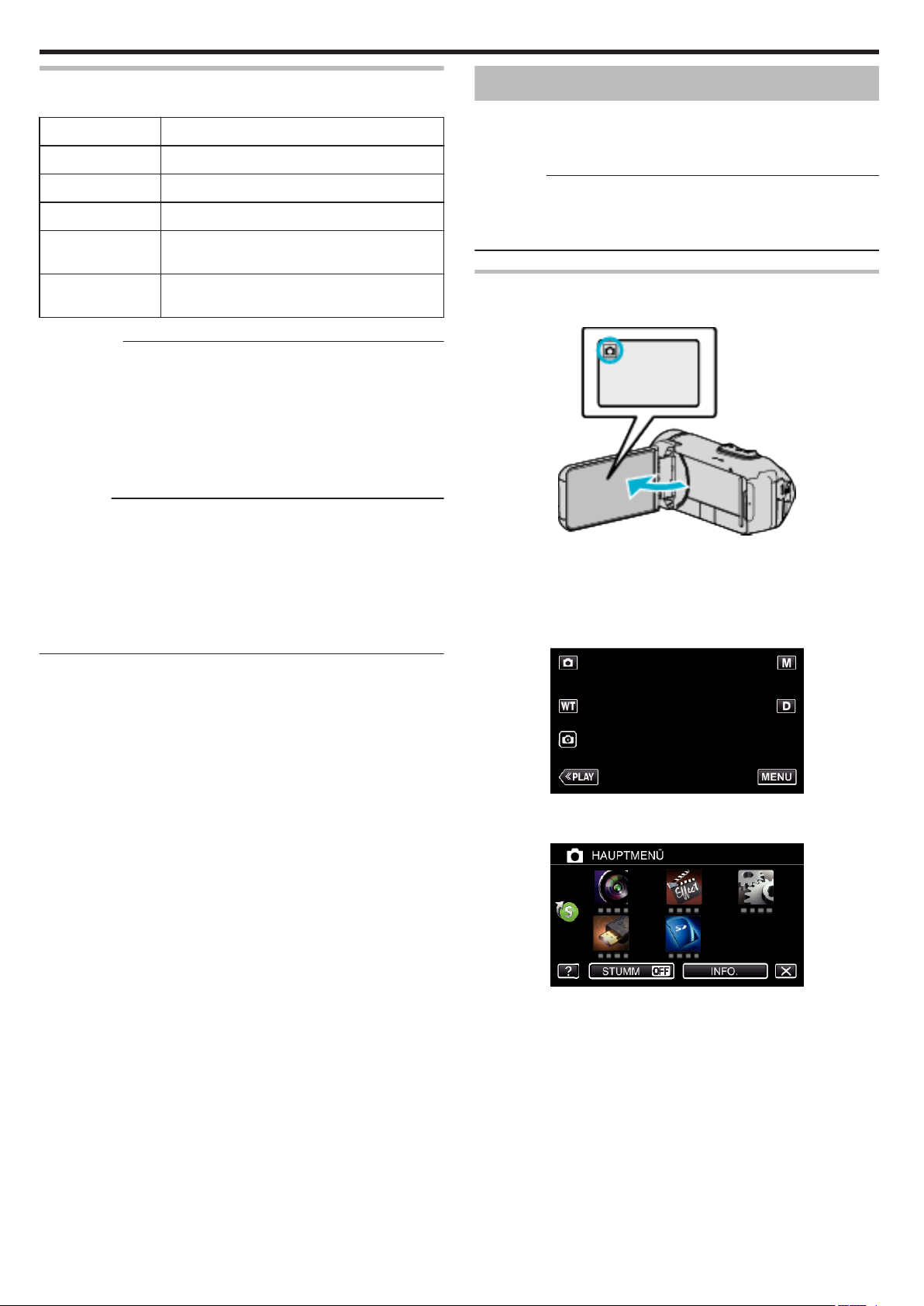
Aufnahme
Zeitraffereinstellung
Je höher die Sekundenzahl, umso länger das Aufnahmeintervall.
Einstellung Details
AUS Deaktiviert die Funktion.
1SEK. INTERVALL
5SEK. INTERVALL
20SEK.
INTERVALL
80SEK.
INTERVALL
VORSICHT :
0
Während der Zeitrafferaufnahmen wird die Videoqualität auf den XPModus eingestellt.
0
Ton kann während der Zeitrafferaufnahme nicht aufgenommen werden.
0
0
Zoom, gleichzeitige Aufnahme von Standbildern und Bildstabilisator sind
im Zeitrafferaufnahmemodus nicht verfügbar.
0
Wenn die Zeitrafferaufnahme eingestellt ist, können Sie keine Standbilder
aufnehmen.
HINWEIS :
0
Die Einstellungen der Zeitrafferaufnahme werden beim Ausschalten des
Geräts zurückgesetzt. Um die Zeitrafferaufnahme erneut zu starten, muss
die Auswahl noch einmal getroffen werden.
0
Die Aufnahme wird 99 Stunden nach ihrem Start automatisch gestoppt.
0
Benutzen Sie für Zeitrafferaufnahmen mit langen Aufnahmeintervallen ein
Stativ und das AC-Netzteil.
Es wird auch empfohlen, den Fokus und den Weißabgleich fest
einzustellen.
„Anbringen eines Stativs“ (A s. 20)
Gruppenaufnahmen (Selbstauslöser)
Der 10-Sekunden-Selbstauslöser ist eine praktische Funktion zur Aufnahme
von Gruppenfotos.
Der 2-Sekunden-Selbstauslöser eignet sich, um ein Verwackeln der Kamera
durch das Drücken des Auslösers zu vermeiden.
HINWEIS :
0
Diese Funktion ist im Standbildaufnahmemodus verfügbar.
Für die Aufnahme von Standbildern mithilfe des Selbstauslösers empfehlen
wir die Verwendung eines Stativs.
„Anbringen eines Stativs“ (A s. 20)
Benutzung des 2-/10-Sekunden-Selbstauslösers
1
Klappen Sie den LCD-Monitor auf.
.
0
Prüfen Sie, ob als Aufnahmemodus B eingestellt ist.
0
Falls der A Videomodus eingestellt ist, berühren Sie A auf dem
Aufnahmebildschirm, um den Moduswechselbildschirm
einzublenden.
Berühren Sie B, um in den Standbildmodus umzuschalten.
2
Berühren Sie „MENU“.
.
0
Das Hauptmenü wird angezeigt.
3
Berühren Sie „AUFNAHMEEINSTELLUNG“.
.
44
Page 45

4
Berühren Sie „SELBSTAUSLÖSER“.
.
0
Wenn das Symbol nicht auf dem Bildschirm angezeigt wird, tippen
Sie auf „1“, um den Bildschirm zu scrollen.
0
Berühren Sie L, um das Menü zu verlassen.
0
Berühren Sie J, um zum vorherigen Bildschirm zurückzukehren.
5
Berühren Sie „2 SEC“ oder „10 SEC“.
.
6
Nehmen Sie das Standbild auf.
0
Ein Timer wird eingeblendet und der Countdown zählt bis zur
Aufnahme herunter.
0
Drücken Sie die Taste START/STOP noch einmal, um den
Selbstauslöser anzuhalten.
HINWEIS :
0
Die START/STOP-Taste auf diesem Gerät kann nicht verwendet werden,
um den Fokus im Voraus einzustellen. Um den Fokus im Voraus
einzustellen, halten Sie die A-Taste auf dem Touchscreen gedrückt, bis
der Fokus eingestellt ist.
„Starten Sie die Aufnahme nach der Einstellung des Fokus“ (A s. 26)
0
Während der Countdown-Timer angezeigt wird, können die Tasten nicht
verwendet werden, da sie nicht auf dem Bildschirm angezeigt werden.
Aufnahme
Aufnahme von Videos mit Datum und Zeit
Sie können Videos zusammen mit Datum und Uhrzeit aufnehmen.
Treffen Sie diese Einstellung, wenn Sie die Datei mit Datums- und
Uhrzeitanzeige speichern möchten.
(Die Datums- und Uhrzeitanzeige kann nach der Aufnahme nicht gelöscht
werden.)
1
Klappen Sie den LCD-Monitor auf.
.
0
Prüfen Sie, ob als Aufnahmemodus A eingestellt ist.
0
Falls der Modus B Standbild eingestellt ist, berühren Sie B auf dem
Aufnahmebildschirm, um den Moduswechselbildschirm
einzublenden.
Berühren Sie A, um in den Videomodus umzuschalten.
2
Berühren Sie „MENU“.
.
0
Das Hauptmenü wird angezeigt.
3
Berühren Sie „SPEZIALAUFNAHME“.
.
4
Berühren Sie „DATUM/ZEIT-AUFNAHME“.
.
0
Berühren Sie L, um das Menü zu verlassen.
0
Berühren Sie J, um zum vorherigen Bildschirm zurückzukehren.
45
Page 46

Aufnahme
5
Wählen Sie den Typ der Uhr mit 0 oder 1 und tippen Sie auf „EINST.“.
.
0
Nachdem Sie „EINST.“ berührt haben, erscheint der
Vorsichtshinweis für die Datums- und Uhrzeitanzeige.
0
Berühren Sie L, um das Menü zu verlassen.
6
Tippen Sie mit Ihrem Finger auf die Displayposition und ziehen Sie Ihren
Finger zur Einstellung.
.
0
Bewegen Sie die Datums- und Uhrzeitanzeige, indem Sie sie mit
Ihrem Finger berühren und auf dem Bildschirm verschieben.
7
Zum Starten der Aufnahme die START/STOP-Taste drücken.
Überprüfen der verbleibenden Aufnahmezeit
Zeigt die verbleibende Batterieleistung und die verbleibende Aufnahmezeit
an.
HINWEIS :
0
Die verbleibende Batterieleistung und die verbleibende Aufnahmezeit
sind Schätzwerte.
0
Die verbleibende Aufnahmezeit wird nur während des Videomodus
angezeigt.
0
Die verbleibende Aufnahmezeit wird für das aktuell ausgewählte
Aufnahmemedium angezeigt.
1
Klappen Sie den LCD-Monitor auf.
.
0
Prüfen Sie, dass die Kamera in den Aufnahmemodus eingestellt ist.
Wenn die Kamera im Wiedergabemodus ist, klicken Sie auf 3, um
zum Aufnahmemodus umzuschalten.
2
Berühren Sie „MENU“.
.
.
0
Drücken Sie die START/STOP-Taste noch einmal, um die Aufnahme
zu stoppen.
0
Berühren Sie J, um zum Auswahlbildschirm der Uhrentypen
zurückzukehren.
0
Berühren Sie L, um „DATUM/ZEIT-AUFNAHME“ zu beenden.
(Um nicht aufzunehmen und andere Bedienschritte auszuführen,
berühren Sie zunächst L, um „DATUM/ZEITAUFNAHME“ abzubrechen.)
VORSICHT :
0
Die Datums- und Uhrzeitanzeige kann nach der Aufnahme nicht gelöscht
werden.
.
0
Das Hauptmenü wird angezeigt.
3
Berühren Sie „INFO.“.
.
4
Anzeigen der verbleibenden Aufnahmezeit.
46
.
0
Die verbleibende Aufnahmezeit wird nur im Videoaufnahmemodus
angezeigt.
0
Die verbleibende Aufnahmezeit wird für das aktuell ausgewählte
Aufnahmemedium angezeigt.
0
O wird anstelle der verbleibenden Batterieleistung angezeigt, wenn
das AC-Netzteil angeschlossen ist.
0
Berühren Sie L, um die Anzeige auszublenden.
Page 47
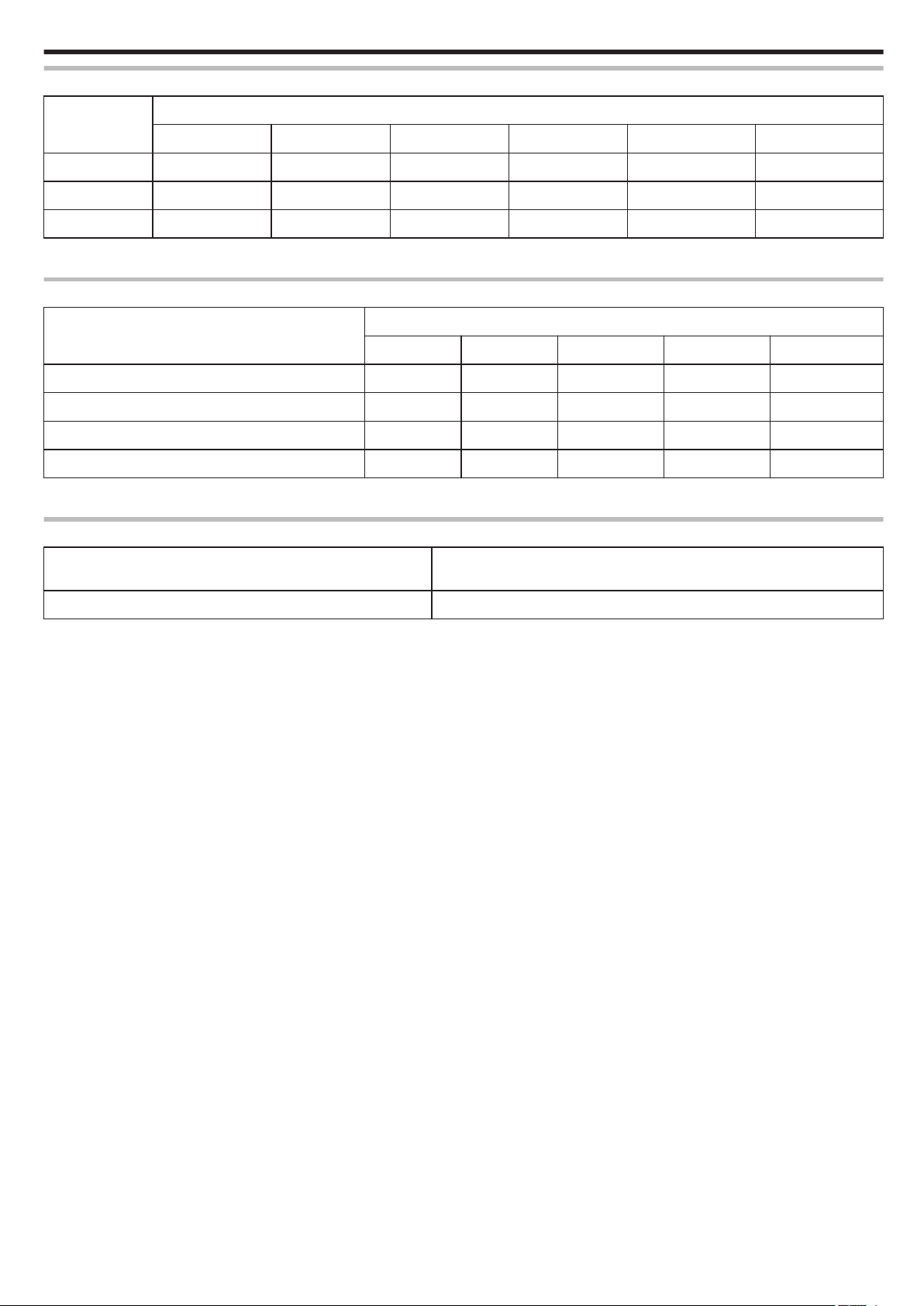
Aufnahme
Geschätzte Videoaufnahmezeit
Bildqualität SDHC/SDXC-Karte
4GB 8GB 16GB 32GB 64GB 128GB
UXP 20 Min. 40 Min. 1 Std. 20 Min. 2 Std. 40 Min. 5 Std. 40 Min. 11 Std. 30 Min.
XP 30 Min. 1 Std. 1 Std. 50 Min. 3 Std. 50 Min. 8 Std. 10 Min. 16 Std. 20 Min.
EP 1 Std. 40 Min. 3 Std. 30 Min. 7 Std. 14 Std. 28 Std. 50 Min. 57 Std. 50 Min.
0
Die mögliche Aufnahmezeit ist lediglich eine Orientierung. Die tatsächliche Aufnahmezeit kann länger oder kürzer als die oben angegebene Zeit sein.
Geschätzte Anzahl der Standbilder (Einheit: Anzahl der Aufnahmen)
Bildgröße SDHC/SDXC-Karte
4GB 8GB 16GB 32GB 64 GB
3680x2760(10M)(4:3) 600 1300 2500 5100 9999
1920x1080(2M)(16:9) 3100 6400 9999 9999 9999
1440x1080(1,5M)(4:3) 4200 8400 9999 9999 9999
640x480(0,3M)(4:3) 9999 9999 9999 9999 9999
0
Standbilder, die während der Videoaufnahme oder der Videowiedergabe aufgenommen werden, werden mit einer Größe von 1920 x 1080 gespeichert.
Ungefähre Leistung der eingebauten Batterie
Tatsächliche Aufnahmezeit Ununterbrochene Aufnahmezeit
2 Std. 30 Min. 4 Std. 35 Min.
0
Die oben genannten Werte gelten, wenn für „MONITORHELLIGKEIT“ die Option „3“ (Standard) gewählt wurde.
0
Die tatsächliche Aufnahmezeit kann bei Verwendung von Funktionen, wie dem Zoom, oder bei wiederholtem Aufnahmestopp nur geschätzt werden. Die
tatsächlich noch verbleibende Zeit ist gegebenenfalls kürzer.
0
Die Aufnahmezeit kann je nach Aufnahmeumfeld und Gerätebenutzung variieren.
0
Wenn die Aufnahmezeit selbst bei voll aufgeladenem Akku extrem kurz wird, muss der Akku ersetzt werden. Für Einzelheiten zum Austausch des
eingebauten Akkus (kostenpflichtig), wenden sie sich an Ihr nächstes JVC-Kundendienstzentrum.
(Maximale Aufnahmezeit)
47
Page 48

Wiedergabe
Wiedergabe von Videos
Dieses Gerät kann die folgenden Wiedergabetypen ausführen.
Teil Beschreibung
Normale Wiedergabe Zur Wiedergabe aufgenommener Videos.
DIGEST-WIEDERGABE
Vom aufgenommenen Video werden Szenen
mit einem erkannten Lächeln und Szenen mit
einer Person, deren Gesicht registriert ist,
extrahiert und für eine Vorschauwiedergabe
zusammengesetzt. Wenn „AUTO“ ausgewählt
wurde, wird das aufgezeichnete Video
innerhalb der voreingestellten Zeitdauer
zusammengefasst.
Starten Sie die Wiedergabe über „DIGESTWIEDERGABE“ im Menü „WIEDERGABEEINST.“.
WIEDERGABELISTE WDG.
Spielt die in der Vorschauwiedergabe
registrierten Playlisten ab.
Starten Sie die Wiedergabe über
„WIEDERGABELISTE WDG.“ im Menü
„WIEDERGABE-EINST.“.
SONSTIGE WIEDERGABE
Videos mit fehlerhaften
Verwaltungsinformationen können
wiedergegeben werden.
Starten Sie die Wiedergabe über „SONSTIGE
WIEDERGABE“ im Menü „WIEDERGABEEINST.“.
o
Umschalten auf den Videowiedergabebildschirm
1
Klappen Sie den LCD-Monitor auf.
.
.
0
Prüfen Sie, ob als Aufnahmemodus A eingestellt ist.
0
Falls der Modus B Standbild eingestellt ist, berühren Sie B auf dem
Aufnahmebildschirm, um den Moduswechselbildschirm
einzublenden.
Berühren Sie A, um in den Videomodus umzuschalten.
2
Berühren Sie
3
Der Videowiedergabebildschirm wird angezeigt.
.
M
, um den Wiedergabemodus auszuwählen.
48
Page 49

Wiedergabe
VORSICHT :
0
Erstellen Sie eine Datensicherung wichtiger Aufnahmedaten.
Es wird empfohlen, wichtige Aufnahmedaten zur Aufbewahrung auf einer
DVD oder einem anderen Aufnahmemedium zu sichern.
0
Dieses Gerät wird von einem Mikrocomputer gesteuert. Elektrostatische
Entladungen, Außengeräusche und Interferenzen (von einem
Fernsehgerät, Radio, usw.) können den normalen Betrieb
beeinträchtigten. Schließen Sie in einem solchen Fall den MonitorBildschirm, um die Stromversorgung auszuschalten und entfernen Sie
das AC-Netzteil, drücken Sie dann die Zurücksetzen-Taste, um dieses
Gerät zurückzusetzen.
„Zurücksetzen dieses Gerätes“ (A s. 7)
0
Haftungsausschluss
- Wir haften nicht für den Verlust von aufgenommenen Inhalten, wenn die
Aufnahme von Video-/Audiodateien bzw. deren Wiedergabe aufgrund der
Fehlfunktion dieses Geräts, der mitgelieferten Teile oder der SD-Karte
nicht ausgeführt werden kann.
- Nach dem Löschen, einschließlich bei Datenverlust aufgrund von
Fehlfunktionen, können aufgenommene Inhalte (Daten) nicht wieder
hergestellt werden. Bitte nehmen Sie diese Warnung im Vorfeld ernst.
- JVC haftet nicht für verlorengegangene Daten.
- Im Rahmen der Qualitätsverbesserung werden defekte
Aufnahmemedien einer Analyse unterzogen. Sie erhalten sie deshalb
gegebenenfalls nicht zurück.
Normale Wiedergabe
Zur Wiedergabe aufgenommener Videos.
1
Klappen Sie den LCD-Monitor auf.
.
0
Prüfen Sie, ob als Aufnahmemodus A eingestellt ist.
0
Falls der Modus B Standbild eingestellt ist, berühren Sie B auf dem
Aufnahmebildschirm, um den Moduswechselbildschirm
einzublenden.
Berühren Sie A, um in den Videomodus umzuschalten.
2
Berühren Sie
M
, um den Wiedergabemodus auszuwählen.
.
3
Tippen Sie auf die Datei (Bild).
.
0
L wird auf dem letzten wiedergegebenen Bild angezeigt.
0
Die Linien in unterschiedlichen Farben unter der Miniaturbildanzeige
weisen auf unterschiedliche Aufnahmetage hin.
4
Die Wiedergabe beginnt.
0
Berühren Sie e, um die Wiedergabe anzuhalten.
0
Berühren Sie u, um zum Index zurückzukehren.
VORSICHT :
0
Wird dieses Gerät mit umgeklapptem oder geschlossenem LCD-Monitor
benutzt, ist der Anstieg der Gerätetemperatur begünstigt. Benutzen Sie
dieses Gerät nicht über längere Zeiträume hinweg mit umgekehrt
geschlossenem LCD-Monitor bzw. an Standorten mit direkter
Sonneneinstrahung und hohen Temperaturen.
0
Steigt die Temperatur zu stark an, stoppt das Gerät gegebenenfalls
automatisch, um die Elektronik zu schützen.
49
Page 50
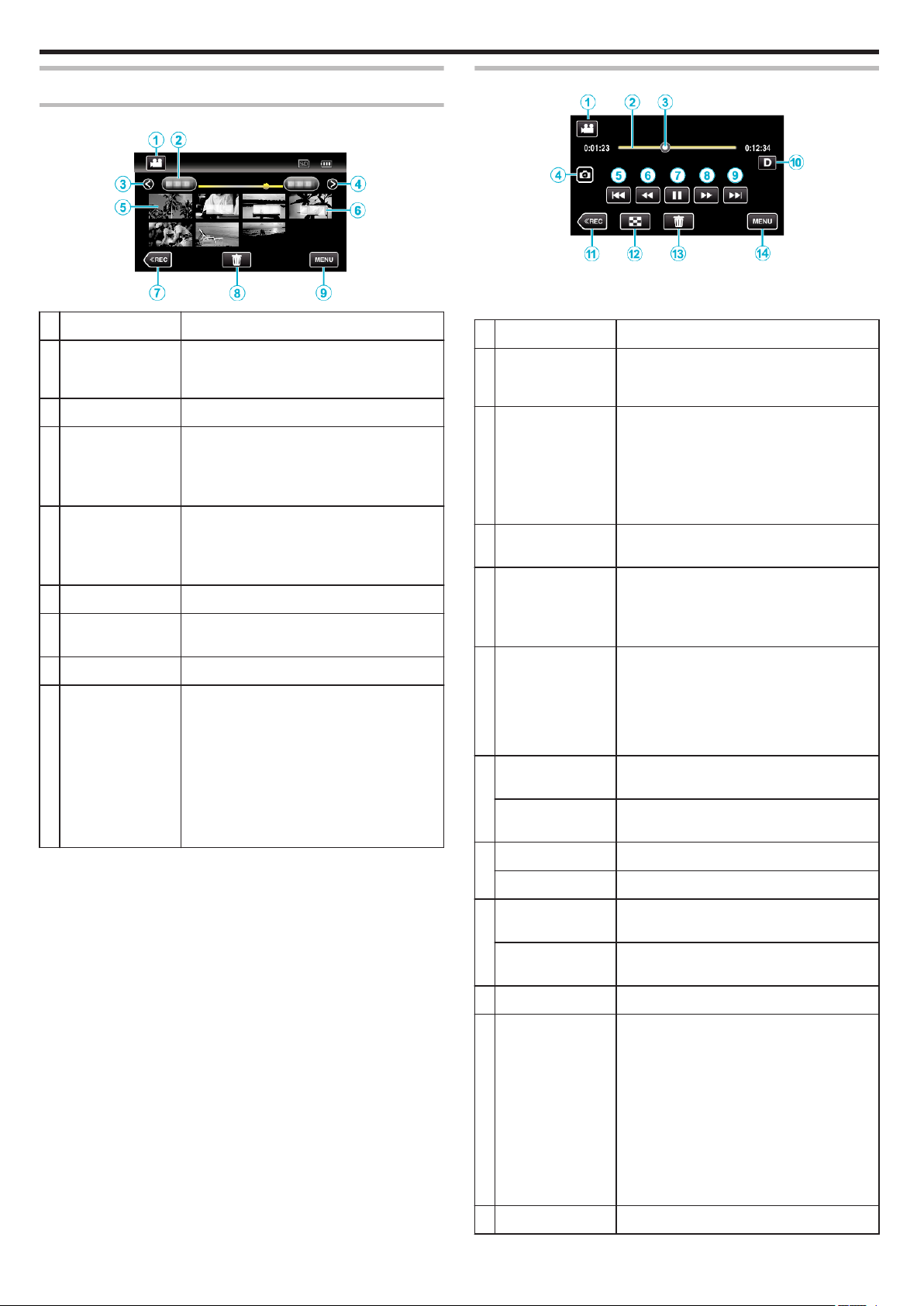
Wiedergabe
Bedientasten für die Videowiedergabe
Index-Bildschirmanzeige
.
Anzeige Beschreibung
A
Video-/
Standbildmodus
A/B
B
Datum Geht zum vorherigen/nächsten Datum
C
> Zeigt den nächsten Index-Bildschirm
D
< Zeigt den vorherigen Index-Bildschirm
E
3
F
R
G
MENU Zeigt den Menübildschirm an
H
Minibild (Datei) Berühren des Minibilds - Startet die
Zum Umschalten zwischen Video- und
Standbildmodus.
(Minibildanzeige) an
0
Den gleichen Bedienschritt können Sie mit
dem Zoomregler ausführen.
(Minibildanzeige) an
0
Den gleichen Bedienschritt können Sie mit
dem Zoomregler ausführen.
Schaltet in den Aufnahmemodus.
Zeigt den Index-Bildschirm (Minibildanzeige)
zum Löschen an
Wiedergabe
Nach rechts wischen - Scrollt nach rechts, um
den vorherigen Index anzuzeigen
(Miniaturbildanzeige)
Nach links wischen - Scrollt nach links, um den
nächsten Index anzuzeigen
(Miniaturbildanzeige)
Bilder, die in der gleichen Farbe unterstrichen
sind, wurden am gleichen Tag aufgenommen.
Während der Videowiedergabe
.
0
Wenn dieses Gerät nicht bedient wird, verschwinden die Bedientasten auf
dem Touchscreen automatisch. Berühren Sie den Bildschirm, um die
Schaltflächen wieder anzuzeigen.
Anzeige Beschreibung
A
Video-/
Standbildmodus
A/B
B
Zeitbalken Berühren einer beliebigen Position - Geht zur
C
Pointer Zeigt die aktuelle Wiedergabeposition
D
Taste
Standbildaufnahme
E
h
F
j (während der
Wiedergabe)
l (während des
Pausemodus)
G
d
Zum Umschalten zwischen Video- und
Standbildmodus.
berührten Position
Ziehen der Wiedergabeposition nach links
oder rechts - Startet die Wiedergabe in der
neuen Position
Berühren einer beliebigen Position - Geht zur
berührten Position
innerhalb der Szene an
Speichert eine Szene des wiedergegebenen
Videos als ein Standbild.
0
Wird angezeigt, während die Wiedergabe
pausiert.
Kehrt zum Szenenbeginn zurück. Kehrt bei
Berührung zu Beginn einer Szene zur
vorherigen Szene zurück.
0
Ermöglicht die Ausführung der gleichen
Funktionen wie der Zoomregler, wenn die
Wiedergabe pausiert wurde.
Suche rückwärts (beschleunigt mit jeder
Berührung)
Zeitlupe rückwärts / Gedrückt halten, um die
langsame Wiedergabe rückwärts zu starten
Startet die Wiedergabe
50
e
H
i (während der
Wiedergabe)
k (während des
Pausemodus)
I
g
J
Anzeigetaste Schaltet mit jedem Antippen der Taste
K
3
Pause
Suche vorwärts (beschleunigt mit jeder
Berührung)
Zeitlupe vorwärts / Gedrückt halten, um die
langsame Wiedergabe zu starten
Weiter zur nächsten Szene
zwischen vollständiger (m) und einfacher
Anzeige (n) um.
0
Einfache Anzeige: Manche Anzeigen
verschwinden automatisch, wenn der
Bildschirm nicht bedient wird.
0
Vollständige Anzeige: Alles wird angezeigt.
Die Anzeigetaste wechselt von n zu m.
0
Wenn die Stromversorgung ausgeschaltet
wird, kehrt die Displayeinstellung zur
einfachen Anzeige zurück (n).
Schaltet in den Aufnahmemodus.
Page 51
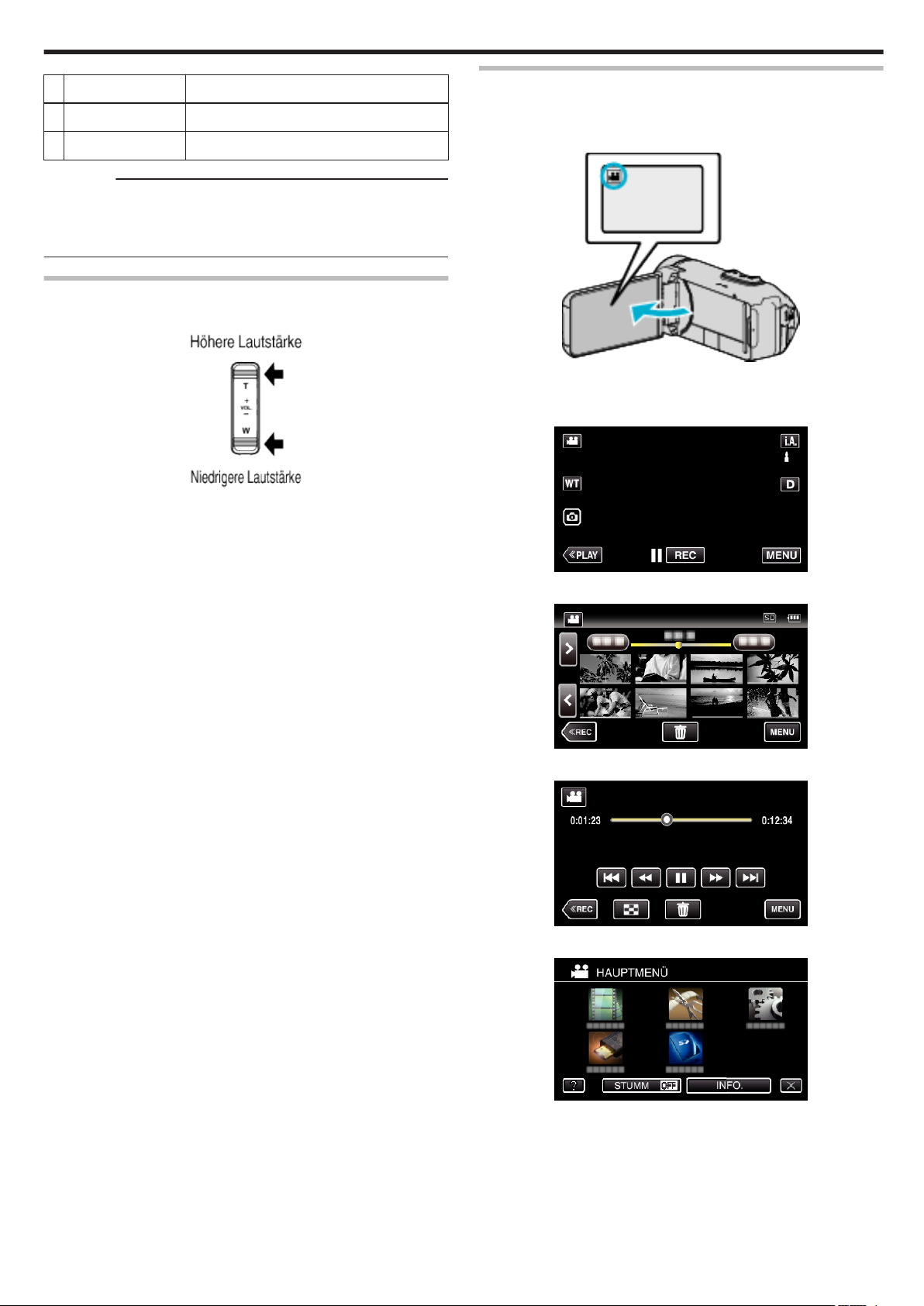
Wiedergabe
L
u
R
c
MENU Zeigt den Menübildschirm an
d
Stopp (zurück zum Index)
Löscht das aktuell angezeigte Video.
HINWEIS :
0
Berühren oder ziehen Sie den Bedienbereich des Touchscreens
0
Das Aufnahmedatum und die Uhrzeit können während der Wiedergabe
auf dem Bildschirm angezeigt werden.
(A s. 94)
Anpassen der Lautstärke von Videos
Die Lautstärke lässt sich über die Zoom-/Lautstärketaste regeln.
.
Prüfen des Aufnahmedatums und anderer Informationen
Sie können die Aufnahmeinformationen der ausgewählten Videos
einblenden.
1
Klappen Sie den LCD-Monitor auf.
.
0
Drücken Sie A oder B, um den Video- oder Standbildmodus
auszuwählen.
2
Berühren Sie
M
, um den Wiedergabemodus auszuwählen.
.
3
Berühren Sie die Datei, um die Wiedergabe zu starten
.
4
Berühren Sie „MENU“.
.
5
Berühren Sie „INFO.“.
.
0
Berühren Sie L, um das Menü zu verlassen.
Sie können das Aufnahmedatum und die Dauer der ausgewählten Datei
einblenden.
51
Page 52

Wiedergabe
.
DIGEST-WIEDERGABE
Sie können eine Vorschau der aufgenommenen Videos wiedergeben
(Vorschau-Wiedergabe).
Dies ist nützlich, wenn Sie den Inhalt von Videos schnell prüfen möchten.
1
Klappen Sie den LCD-Monitor auf.
.
0
Prüfen Sie, ob als Aufnahmemodus A eingestellt ist.
0
Falls der Modus B Standbild eingestellt ist, berühren Sie B auf dem
Aufnahmebildschirm, um den Moduswechselbildschirm
einzublenden.
Berühren Sie A, um in den Videomodus umzuschalten.
2
Berühren Sie
M
, um den Wiedergabemodus auszuwählen.
.
3
Berühren Sie „MENU“.
.
4
Berühren Sie „WIEDERGABE-EINST.“.
.
5
Berühren Sie „DIGEST-WIEDERGABE“.
52
.
6
Wählen Sie durch Berühren ein Datum für die Vorschauwiedergabe
aus.
Page 53

.
0
Berühren Sie nach der Auswahl eines Datums „NÄCHSTES“.
0
Wenn Sie „ALLE“ berühren, erfolgt die Vorschauwiedergabe für alle
Datumsangaben.
0
Berühren Sie L, um das Menü zu verlassen.
0
Berühren Sie J, um zum vorherigen Bildschirm zurückzukehren.
7
Wählen Sie die Zeit für die Vorschauwiedergabe
.
0
Wählen Sie die Zeit für die Vorschauwiedergabe in Minuten (min).
0
Die Zeitanzeige der Vorschauwiedergabe variiert in Abhängigkeit der
Aufnahmezeit.
0
Dauert es länger (mehr als 2 Sekunden), bis die „DIGESTWIEDERGABE“ nach der Auswahl der Vorschauwiedergabe
beginnt, wird eine Fortschrittsanzeige eingeblendet.
0
Die Vorschauwiedergabezeit ist lediglich eine Orientierung.
8
Die Vorschauwiedergabe beginnt.
Wiedergabe
WIEDERGABELISTE WDG.
Spielt die in der Vorschauwiedergabe registrierten Playlisten ab.
1
Klappen Sie den LCD-Monitor auf.
.
0
Prüfen Sie, ob als Aufnahmemodus A eingestellt ist.
0
Falls der Modus B Standbild eingestellt ist, berühren Sie B auf dem
Aufnahmebildschirm, um den Moduswechselbildschirm
einzublenden.
Berühren Sie A, um in den Videomodus umzuschalten.
.
2
Berühren Sie „MENU“.
.
0
Berühren Sie e, um die Wiedergabe anzuhalten.
0
Berühren Sie u, um zum Index zurückzukehren.
0
Berühren Sie „DIGESTL„, um zum normalen Wiedergabebildschirm
zurückzukehren.
0
Bedienung während der Videowiedergabe
„Bedientasten für die Videowiedergabe“ (A s. 50)
9
Die Vorschauwiedergabe stoppt automatisch. Alternativ können Sie
den nächsten Bildschirm durch Berühren von „MENU“ anzeigen.
.
0
ZUR NORMALWIEDERGABE: Startet die normale Wiedergabe.
0
ERNEUT WIEDERG.: Startet die Vorschauwiedergabe erneut.
0
IN WG.LISTE SPEICH.: Zum Speichern der
Vorschauwiedergabebilder in der Wiedergabeliste. (O
(Vorschauwiedergabe)-Symbol erscheint.)
„ WIEDERGABELISTE WDG. “ (A s. 53)
0
DATUM AUSWÄHLEN: Gehen Sie zurück zu Schritt 6.
.
3
Berühren Sie „WIEDERGABE-EINST.“.
.
4
Berühren Sie „WIEDERGABELISTE WDG.“.
.
5
Berühren, um eine Wiedergabeliste auszuwählen.
53
Page 54

Wiedergabe
.
0
Die Wiedergabe der Wiedergabeliste beginnt.
„Bedientasten für die Videowiedergabe“ (A s. 50)
0
Das Antippen von u während der Wiedergabe bringt Sie zum
Indexbildschirm der Wiedergabeplayliste zurück.
0
Bei den mit einem O-Symbol (Vorschauwiedergabe)
gekennzeichneten Wiedergabelisten handelt es sich um die während
der Vorschauwiedergabe erstellten Wiedergabelisten.
SONSTIGE WIEDERGABE
Die Verwaltungsinformationen eines Videos können beschädigt werden,
wenn die Aufnahme nicht ordnungsgemäß erfolgt, z. B. wenn während der
Aufnahme die Stromzufuhr unterbrochen wird. Sie können folgendermaßen
vorgehen, um Videos mit defekten Verwaltungsinformationen
wiederzugeben.
1
Klappen Sie den LCD-Monitor auf.
.
0
Prüfen Sie, ob als Aufnahmemodus A eingestellt ist.
0
Falls der Modus B Standbild eingestellt ist, berühren Sie B auf dem
Aufnahmebildschirm, um den Moduswechselbildschirm
einzublenden.
Berühren Sie A, um in den Videomodus umzuschalten.
2
Berühren Sie
M
, um den Wiedergabemodus auszuwählen.
.
3
Berühren Sie „MENU“.
.
4
Berühren Sie „WIEDERGABE-EINST.“.
.
5
Berühren Sie „SONSTIGE WIEDERGABE“.
54
.
Page 55

6
Berühren Sie die Datei, um die Wiedergabe zu starten
Wiedergabe
Wiedergabe von Standbildern
Sie können die aufgenommenen Standbilder aus dem Index (MinibildAnzeige) auswählen und wiedergeben.
1
Klappen Sie den LCD-Monitor auf.
„Bedientasten für die Videowiedergabe“ (A s. 50)
0
.
Tippen Sie auf „L“, um zum normalen Indexbildschirm
zurückzukehren.
HINWEIS :
0
Sind Verwaltungsinformationen beschädigt, wird im EXTMOV-Ordner
eine MTS-Datei erstellt.
0
Je nach Zustand der beschädigten Datei erfolgt die Wiedergabe
möglicherweise fehlerhaft oder überhaupt nicht.
.
0
Prüfen Sie, ob als Aufnahmemodus B eingestellt ist.
0
Falls der A Videomodus eingestellt ist, berühren Sie A auf dem
Aufnahmebildschirm, um den Moduswechselbildschirm
einzublenden.
Berühren Sie B, um in den Standbildmodus umzuschalten.
2
Berühren Sie
3
Berühren Sie die Datei, um die Wiedergabe zu starten.
.
M
, um den Wiedergabemodus auszuwählen.
.
0
Berühren Sie u, um zum Index zurückzukehren.
0
L wird auf dem letzten wiedergegebenen Bild angezeigt.
0
Die Linien in unterschiedlichen Farben unter der Miniaturbildanzeige
weisen auf unterschiedliche Aufnahmetage hin.
55
Page 56

Wiedergabe
Bedientasten für die Standbildwiedergabe
Index-Bildschirmanzeige
.
0
Standbilder, die als Serienaufnahme in hoher oder mittlerer
Geschwindigkeit aufgenommen werden, werden zusammen gruppiert.
Lediglich die erste Aufnahmedatei (Standbild) wird angezeigt und die
Gruppe ist grün umrahmt.
Anzeige Beschreibung
A
Video-/
Standbildmodus
A/B
B
Datum Geht zum vorherigen/nächsten Datum
C
> Zeigt den nächsten Index-Bildschirm
D
< Zeigt den vorherigen Index-Bildschirm
Zum Umschalten zwischen Video- und
Standbildmodus.
(Minibildanzeige) an
0
Den gleichen Bedienschritt können Sie mit
dem Zoomregler ausführen.
(Minibildanzeige) an
0
Den gleichen Bedienschritt können Sie mit
dem Zoomregler ausführen.
Während der Standbildwiedergabe
.
0
Wenn dieses Gerät nicht bedient wird, verschwinden die Bedientasten auf
dem Touchscreen automatisch. Berühren Sie den Bildschirm, um die
Schaltflächen wieder anzuzeigen.
Anzeige Beschreibung
A
Video-/
Standbildmodus
A/B
B
h
C
d / e Startet/Stoppt Diashow
D
g
E
3
F
u
Zum Umschalten zwischen Video- und
Standbildmodus.
Zurück zum vorherigen Standbild
0
Den gleichen Bedienschritt können Sie mit
dem Zoomregler ausführen.
0
Der gleiche Bedienvorgang kann mithilfe der
SET-Taste ausgeführt werden.
Weiter zum nächsten Standbild
0
Den gleichen Bedienschritt können Sie mit
dem Zoomregler ausführen.
Schaltet in den Aufnahmemodus.
Springt zurück zum Indexbildschirm
E
3
F
R
G
MENU Zeigt den Menübildschirm an
H
Datei (Standbild) Berühren des Minibilds - Startet die
Schaltet in den Aufnahmemodus.
Zeigt den Index-Bildschirm (Minibildanzeige)
zum Löschen an
Wiedergabe
Nach rechts wischen - Scrollt nach rechts, um
den vorherigen Index anzuzeigen
(Miniaturbildanzeige)
Nach links wischen - Scrollt nach links, um den
nächsten Index anzuzeigen
(Miniaturbildanzeige)
G
R
H
MENU Zeigt den Menübildschirm an
Löscht das aktuell angezeigte Standbild.
HINWEIS :
0
Berühren oder ziehen Sie den Bedienbereich des Touchscreens
VORSICHT :
0
Dieses Gerät wird von einem Mikrocomputer gesteuert. Elektrostatische
Entladungen, Außengeräusche und Interferenzen (von einem
Fernsehgerät, Radio, usw.) können den normalen Betrieb
beeinträchtigten. Schließen Sie in einem solchen Fall den MonitorBildschirm, um die Stromversorgung auszuschalten und entfernen Sie
das AC-Netzteil, drücken Sie dann die Zurücksetzen-Taste, um dieses
Gerät zurückzusetzen.
„Zurücksetzen dieses Gerätes“ (A s. 7)
56
Page 57

Wiedergabe
Diashow-Wiedergabe
Standbilder können als Diashow wiedergegeben werden.
Berühren Sie I zum Starten der Diashow während der
Standbildwiedergabe.
„Bedientasten für die Standbildwiedergabe“ (A s. 56)
.
HINWEIS :
0
Sie können den Übergängen in der Diashow-Wiedergabe Effekte
hinzufügen.
„ DIASHOW-EFFEKTE “ (A s. 96)
Anschluss an Fernsehgerät und Wiedergabe
Sie können dieses Gerät für die Wiedergabe an ein Fernsehgerät
anschließen. Die Bildqualität auf dem Fernsehgerät variiert je nach Art des
Fernsehgeräts und des Anschlusskabels. Wählen Sie den Anschluss aus,
der Ihrem Fernsehgerät am besten entspricht.
0
Lesen Sie auch in der Bedienungsanleitung des genutzten Fernsehgeräts
nach.
„Verbindung über einen HDMI-Mini-Stecker“ (A s. 58)
„Verbindung über den AV-Anschluss“ (A s. 59)
0
Um das Datum und die Uhrzeit am Fernseher anzuzeigen, stellen Sie
sowohl „DATUM/ZEIT ANZEIGEN“ als auch „ANZEIGE AUF TVGERÄT“ auf „EIN“.
(A s. 94)
„ ANZEIGE AUF TV-GERÄT “ (A s. 100)
Unnatürliche Anzeige am Fernsehgerät
Fehler Maßnahme
Bilder werden auf
dem Fernsehgerät
nicht richtig
angezeigt.
Bilder werden auf
dem Fernsehgerät
vertikal verzerrt
angezeigt.
0
Trennen Sie das Kabel und schließen Sie es
erneut an.
0
Schalten Sie dieses Gerät aus und wieder ein.
0
Wenn die verbleibende Akkuzeit gering ist,
werden Bilder gegebenenfalls nicht korrekt
angezeigt. Benutzen Sie das AC-Netzteil.
0
Wählen Sie für „VIDEO AUSGANG“ im Menü
„ANSCHLUSSEINSTELLG.“ die Option „4:3“.
„ VIDEO AUSGANG “ (A s. 100)
Bilder werden auf
dem Fernsehgerät
horizontal
angezeigt.
Die Farbe der Bilder
sieht eigenartig aus.
HDMI-CEC
Funktionen sind
nicht richtig
bedienbar und das
Fernsehgerät
funktioniert nicht
gemeinsam mit
diesem Gerät.
Die
Anzeigesprache hat
sich verändert.
0
Passen Sie die Einstellungen des
Fernsehbildschirms entsprechend an.
0
Passen Sie die Einstellungen des
Fernsehbildschirms entsprechend an.
0
Je nach ihren technischen Daten funktionieren
Fernsehgeräte gegebenenfalls anders, selbst
wenn Sie HDMI-CEC-geeignet sind. Es kann
deshalb nicht garantiert werden, dass die HDMICEC Funktionen dieses Geräts mit allen
Fernsehgeräten bedienbar sind. Wählen Sie in
einem solchen Fall für „HDMI-KONTROLLE“ die
Option „AUS“.
„ HDMI-KONTROLLE “ (A s. 100)
0
Dies kann auftreten, wenn Sie dieses Gerät über
ein HDMI-Mini-Kabel an ein Fernsehgerät mit
anderen Spracheinstellungen angeschlossen
haben.
VORSICHT :
0
Entnehmen Sie nicht das Aufnahmemedium bzw. führen Sie keine
anderen Bedienvorgänge aus (wie z. B. den Strom ausschalten), während
auf die Daten zugegriffen wird. Achten Sie auch darauf, das mitgelieferte
AC-Netzteil zu verwenden. Die Daten auf dem Aufnahmemedium können
beschädigt werden, wenn während des Vorgangs die Batterieleistung zur
Neige geht. Werden die Daten auf dem Aufnahmemedium beschädigt,
formatieren Sie das Aufnahmemedium bitte, bevor Sie es erneut
benutzen.
57
Page 58

Wiedergabe
Verbindung über einen HDMI-Mini-Stecker
Wenn Sie ein HDTV-Gerät besitzen, kann die Wiedergabe in HD-Qualität
erfolgen, sofern Sie den HDMI-Mini-Stecker zum Verbinden der Geräte
verwenden.
0
Benutzen Sie als HDMI-Mini-Kabel ein Hochgeschwindigkeits-HDMIMini-Kabel.
0
Lesen Sie auch in der Bedienungsanleitung des genutzten Fernsehgeräts
nach.
1
Schließen Sie die Kamera an ein Fernsehgerät an.
.
2
Schließen Sie das Adapterkabel und AC-Netzteil an dieses Gerät an.
HINWEIS :
0
Ändern Sie die Einstellungen unter „HDMI AUSGANG“ entsprechend
dem Anschluss.
„ HDMI AUSGANG “ (A s. 100)
0
Erfolgt der Anschluss an das Fernsehgerät per HDMI-Mini-Kabel, werden
Bilder und Ton je nach angeschlossenem Gerät gegebenenfalls nicht
korrekt ausgegeben.
In einem solchen Fall gehen Sie folgendermaßen vor.
1) Trennen Sie die Verbindung mit dem HDMI-Mini-Kabel und stellen Sie
den Anschluss erneut her.
2) Schalten Sie dieses Gerät aus und wieder ein.
0
Bei Fragen zum Fernsehgerät oder zur Anschlussmethode kontaktieren
Sie bitte den Hersteller Ihres Fernsehgeräts.
.
3
Klappen Sie den LCD-Monitor auf.
.
0
Das Gerät schaltet sich automatisch ein.
4
Wählen Sie am Fernsehgerät den entsprechenden Signaleingang aus,
an den dieses Gerät angeschlossen wurde.
.
5
Spielen Sie eine Datei ab.
„Wiedergabe von Videos“ (A s. 48)
.
„Wiedergabe von Standbildern“ (A s. 55)
58
Page 59

Wiedergabe
Gemeinsame Bedienung mit einem Fernsehgerät über HDMI
Der Anschluss dieses Geräts an ein HDMI-CEC-aktiviertes Fernsehgerät
über ein HDMI-Mini-Kabel ermöglicht die Nutzung verknüpfter Funktionen.
0
HDMI-CEC (Consumer Electronic Control) ist ein Industriestandard, der
die gegenseitige Bedienbarkeit von HDMI-CEC-kompatiblen Geräten
ermöglicht, wenn diese über HDMI-Kabel mit einander verbunden sind.
HINWEIS :
0
Nicht alle HDMI-Geräte entsprechen dem HDMI-CEC Standard. Die
HDMI-Steuerfunktion dieses Geräts funktioniert nicht, wenn es an ein
solches Gerät angeschlossen wird.
0
Es wird nicht garantiert, dass dieses Gerät mit allen HDMI-CECaktivierten Geräten bedient werden kann.
0
Je nach technischen Daten des jeweiligen HDMI-CEC-Geräts können
gegebenenfalls einige Funktionen mit diesem Gerät nicht bedient werden.
(Einzelheiten finden Sie in der Gebrauchsanweisung Ihres
Fernsehgeräts.)
0
Bei der Benutzung mit bestimmten angeschlossenen Geräten können
gegebenenfalls unerwünschte Bedienvorgänge auftreten. Wählen Sie in
diesen Fällen für „HDMI-KONTROLLE“ die Option „AUS“.
„ HDMI-KONTROLLE “ (A s. 100)
Vorbereitungen
0
Verbinden Sie dieses Gerät und das Fernsehgerät mit einem HDMI-MiniKabel.
„Verbindung über einen HDMI-Mini-Stecker“ (A s. 58)
0
Schalten Sie das Fernsehgerät ein und stellen Sie die HDMI-CEC
Einstellungen auf „EIN“. (Einzelheiten finden Sie in der
Gebrauchsanweisung des Fernsehgeräts.)
0
Wählen Sie für „HDMI-KONTROLLE“ im Menü
ANSCHLUSSEINSTELLG. die Option „EIN“.
„ HDMI-KONTROLLE “ (A s. 100)
Verbindung über den AV-Anschluss
Um Videos auf dem Fernsehgerät abzuspielen, verbinden Sie das AV-Kabel
(optional: QAM1322-001) mit dem AV-Anschluss dieses Geräts.
0
Lesen Sie auch in der Bedienungsanleitung des genutzten Fernsehgeräts
nach.
1
Schließen Sie die Kamera an ein Fernsehgerät an.
.
2
Schließen Sie das Adapterkabel und AC-Netzteil an dieses Gerät an.
.
3
Klappen Sie den LCD-Monitor auf.
Bedienmethode 1
1
Schalten Sie dieses Gerät ein.
2
Wählen Sie den Wiedergabemodus aus.
3
Schließen Sie das HDMI-Mini-Kabel an.
0
Das Fernsehgerät schaltet sich automatisch ein und in den HDMIEingangsmodus, wenn dieses Gerät eingeschaltet wird.
Bedienmethode 2
1
Schalten Sie das Fernsehgerät aus.
0
Dieses Gerät schaltet sich automatisch aus.
HINWEIS :
0
Je nach angeschlossenem Fernsehgerät schaltet die Anzeigesprache
dieses Geräts automatisch auf die Sprache um, die für das Fernsehgerät
eingestellt war, als Sie das Gerät eingeschaltet haben.
(Dies gilt nur, wenn dieses Gerät die jeweilige Sprache des Fernsehgeräts
unterstützt.) Um dieses Gerät mit einer Sprache zu nutzen, die von der
Anzeigesprache des Fernsehgeräts abweicht, stellen Sie für „HDMIKONTROLLE“ die Option „AUS“ ein.
0
Die Anzeigesprache des Fernsehgeräts wird nicht automatisch
umschalten, selbst wenn Sie die Anzeigesprache dieses Geräts ändern.
0
Bei Anschluss eines Verstärkers oder Wahlgeräts können diese
Funktionen gegebenenfalls nicht richtig bedient werden. Wählen Sie für
„HDMI-KONTROLLE“ die Option „AUS“.
0
Sollte HDMI-CEC nicht richtig funktionieren, schalten Sie dieses Gerät
aus und wieder ein.
.
0
Das Gerät schaltet sich automatisch ein.
4
Wählen Sie am Fernsehgerät den entsprechenden Signaleingang aus,
an den dieses Gerät angeschlossen wurde.
.
5
Spielen Sie eine Datei ab.
„Wiedergabe von Videos“ (A s. 48)
„Wiedergabe von Standbildern“ (A s. 55)
.
HINWEIS :
0
Bei Fragen zum Fernsehgerät oder zur Anschlussmethode kontaktieren
Sie bitte den Hersteller Ihres Fernsehgeräts.
0
AV-Kabel (optional: QAM1322-001)
59
Page 60

Wiedergabe
Nachstehend eine Beschreibung der Anschlussspezifikationen (für Video/
Audio) für den 4-poligen Mini-Stecker.
Wenden Sie sich zum Erwerb an Ihr nächstes JVC-Servicecenter.
.
0
Bei Verwendung des optionalen AV-Kabels bringen Sie zuerst den mit
diesem Gerät mitgelieferten Core Filter an.
„Befestigung des Core Filters (für optionales AV-Kabel)“ (A s. 10)
60
Page 61

Bearbeiten
Löschen nicht gewünschter Dateien
Löschen Sie nicht gewünschte Videos und Standbilder, wenn auf der SD
Karte nicht mehr genügend Speicherplatz vorhanden ist.
Dieser Vorgang schafft mehr Speicherplatz auf dem Aufnahmemedium.
„Löschen der aktuell angezeigten Datei“ (A s. 61)
„Löschen ausgewählter Dateien“ (A s. 61)
HINWEIS :
0
Gelöschte Dateien können nicht wieder hergestellt werden.
0
Werden Dateien einer Wiedergabeliste gelöscht, verändert sich die
Wiedergabeliste.
0
Geschützte Dateien können nicht gelöscht werden.
Vor dem Löschen müssen Sie den Schutz aufheben.
„Schützen von Dateien“ (A s. 62)
0
Achten Sie darauf, wichtige Dateien auf einem Computer zu sichern.
„Datensicherung aller Dateien“ (A s. 76)
Löschen der aktuell angezeigten Datei
Löscht die aktuell angezeigte Datei.
VORSICHT :
0
Gelöschte Dateien können nicht wieder hergestellt werden.
1
Berühren Sie R.
Löschen ausgewählter Dateien
Löscht die ausgewählten Dateien.
VORSICHT :
0
Gelöschte Dateien können nicht wieder hergestellt werden.
1
Klappen Sie den LCD-Monitor auf.
.
0
Drücken Sie A oder B, um den Video- oder Standbildmodus
auszuwählen.
0
Berühren Sie B oder A auf dem Aufnahmebildschirm, um den
Moduswechselbildschirm einzublenden.
Berühren Sie A, um in den Videomodus umzuschalten A.
Berühren Sie B, um in den Standbildmodus umzuschalten B.
2
Berühren Sie
M
, um den Wiedergabemodus auszuwählen.
.
0
Die Abbildung zeigt den Videomodus. Die gleichen Bedienschritte
gelten jedoch auch für den Standbildmodus.
2
Berühren Sie „JA“.
.
0
Betätigen Sie h / g, um die vorherige oder die nächste Datei
auszuwählen.
0
Ist keine Datei übrig, wird der Indexbildschirm eingeblendet.
.
0
Die Abbildung zeigt den Videomodus. Die gleichen Bedienschritte
gelten jedoch auch für den Standbildmodus.
3
Berühren Sie R.
.
4
Berühren Sie die Dateien, um sie zu löschen.
.
0
P wird auf den ausgewählten Dateien angezeigt.
Um P von einer Datei zu entfernen, berühren Sie die Datei erneut.
0
Berühren Sie „WAHL ALLE“, um alle Dateien auszuwählen.
0
Berühren Sie „ALLE FREI“, um alle Auswahlen aufzuheben.
61
Page 62

Bearbeiten
5
Berühren Sie „EINST.“.
.
0
Wenn keine Datei ausgewählt ist, kann die „EINST.“-Taste nicht
gedrückt werden.
6
Berühren Sie „AUSFÜHREN“, um den Löschvorgang zu bestätigen.
.
0
Berühren Sie „OK“, wenn die Löschung erfolgt ist.
0
Zum Abbrechen des Löschvorgangs berühren Sie „ENDE“.
Schützen von Dateien
Sie können wichtige Videos/Standbilder vor dem versehentlichen Löschen
bewahren, indem Sie sie schützen.
„Schützen der aktuell angezeigten Datei bzw. Aufheben des
Schutzes“ (A s. 62)
„Schützen ausgewählter Dateien bzw. Aufheben des
Schutzes“ (A s. 63)
VORSICHT :
0
Beim Formatieren des Aufnahmemediums werden selbst geschützte
Dateien gelöscht.
Schützen der aktuell angezeigten Datei bzw. Aufheben des Schutzes
Schützt die aktuell angezeigte Datei bzw. hebt deren Schutz auf.
1
Berühren Sie „MENU“.
.
0
Die Abbildung zeigt den Videomodus. Die gleichen Bedienschritte
gelten jedoch auch für den Standbildmodus.
2
Berühren Sie „BEARBEITEN“.
.
3
Berühren Sie „SCHÜTZEN/AUFHEBEN“.
.
4
Berühren Sie „JA“.
.
0
Betätigen Sie h / g, um die vorherige oder die nächste Datei
auszuwählen.
0
Berühren Sie nach dem Einstellen „OK“.
62
Page 63

Bearbeiten
Schützen ausgewählter Dateien bzw. Aufheben des Schutzes
Schützt ausgewählte Dateien bzw. hebt deren Schutz auf.
1
Klappen Sie den LCD-Monitor auf.
.
0
Drücken Sie A oder B, um den Video- oder Standbildmodus
auszuwählen.
0
Berühren Sie B oder A auf dem Aufnahmebildschirm, um den
Moduswechselbildschirm einzublenden.
Berühren Sie A, um in den Videomodus umzuschalten A.
Berühren Sie B, um in den Standbildmodus umzuschalten B.
2
Berühren Sie
M
, um den Wiedergabemodus auszuwählen.
6
Berühren Sie die Dateien, die geschützt werden sollen bzw. deren
Schutz aufgehoben werden soll.
.
0
P wird auf den ausgewählten Dateien angezeigt.
Um P von einer Datei zu entfernen, berühren Sie die Datei erneut.
0
I
und P wird auf den bereits geschützten Dateien angezeigt.
Um den Schutz einer Datei aufzuheben, berühren Sie die Datei, so
dass P entfernt wird.
0
Berühren Sie „WAHL ALLE“, um alle Dateien auszuwählen.
0
Berühren Sie „ALLE FREI“, um alle Auswahlen aufzuheben.
7
Berühren Sie „EINST.“, um die Einstellung abzuschließen.
.
0
Die Abbildung zeigt den Videomodus. Die gleichen Bedienschritte
gelten jedoch auch für den Standbildmodus.
3
Berühren Sie „MENU“.
.
4
Berühren Sie „BEARBEITEN“.
.
0
Die ausgewählten Dateien werden jeweils mit einer
Schutzmarkierung I versehen.
Die Schutzmarkierungen I der abgewählten Dateien werden
ausgeblendet.
0
Wenn keine Datei ausgewählt ist, kann die „EINST.“-Taste nicht
gedrückt werden.
.
5
Berühren Sie „SCHÜTZEN/AUFHEBEN“.
.
63
Page 64

Bearbeiten
Aufnahme eines Standbildes im Video während der Wiedergabe
Sie können in den aufgenommenen Videos Standbilder von Szenen
erstellen, die Ihnen gefallen.
1
Klappen Sie den LCD-Monitor auf.
.
0
Prüfen Sie, ob als Aufnahmemodus A eingestellt ist.
0
Falls der Modus B Standbild eingestellt ist, berühren Sie B auf dem
Aufnahmebildschirm, um den Moduswechselbildschirm
einzublenden.
Berühren Sie A, um in den Videomodus umzuschalten.
2
Berühren Sie
M
, um den Wiedergabemodus auszuwählen.
HINWEIS :
0
Standbilder werden in der Größe 1920 × 1080 aufgenommen.
0
Aufgenommene Standbilder werden auf dem Medium gespeichert, von
dem die Wiedergabe des Videos erfolgt.
.
3
Berühren Sie das gewünschte Video.
.
4
Drücken Sie während der Wiedergabe in der gewünschten Szene
Pause e.
.
0
Nachdem Sie das Video angehalten haben, können Sie den
Aufnahmepunkt genau einstellen, indem Sie Zeitlupe vorwärts k
und Zeitlupe rückwärts l berühren.
5
Tippen Sie auf die A-Taste.
64
.
Page 65

Speicherung eines gewünschten Teils im Video (SCHNEIDEN)
Wählen Sie den gewünschten Teil eines Videos aus und speichern Sie ihn
als neue Videodatei.
0
Das Originalvideo verbleibt an seinem Speicherplatz.
1
Klappen Sie den LCD-Monitor auf.
6
Berühren Sie das zu bearbeitende Video.
.
7
Berühren Sie e, um die Wiedergabe am gewünschten Startpunkt
anzuhalten. Berühren Sie dann „A“.
Bearbeiten
.
0
Prüfen Sie, ob als Aufnahmemodus A eingestellt ist.
0
Falls der Modus B Standbild eingestellt ist, berühren Sie B auf dem
Aufnahmebildschirm, um den Moduswechselbildschirm
einzublenden.
Berühren Sie A, um in den Videomodus umzuschalten.
2
Berühren Sie
3
Berühren Sie „MENU“.
4
Berühren Sie „BEARBEITEN“.
.
.
M
, um den Wiedergabemodus auszuwählen.
.
0
Durch Berühren von „A“ wird der Startpunkt festgelegt.
0
Setzen Sie nach dem Festlegen des Startpunkts die Wiedergabe
durch Berühren von d fort.
8
Berühren Sie e, um die Wiedergabe am gewünschten Endpunkt
anzuhalten. Berühren Sie dann „B“.
.
0
Durch Berühren von „B“ wird der Endpunkt festgelegt.
0
Um den Start- oder Endpunkt zu ändern, berühren Sie „A“ oder „B“ in
der gewünschten Szene (Position).
0
Sie können die Feineinstellung der Position durchführen, indem Sie
l und k drücken, während die Wiedergabe pausiert.
9
Berühren Sie „EINST.“.
.
5
Berühren Sie „TRIMMEN“.
.
.
0
Durch Berühren von „EINST.“ wird der Schnittbereich festgelegt.
10
Berühren Sie „JA“.
.
0
Berühren Sie nach dem Kopieren „OK“.
0
Ist der Kopiervorgang beendet, wird die kopierte Datei dem
Inhaltsverzeichnis hinzugefügt.
HINWEIS :
0
Der Teilungspunkt weicht möglicherweise leicht von der ausgewählten
Szene ab.
65
Page 66

Bearbeiten
Löschen von Wiedergabelisten
Sie können die von Ihnen erstellten Wiedergabelisten löschen.
1
Klappen Sie den LCD-Monitor auf.
.
0
Prüfen Sie, ob als Aufnahmemodus A eingestellt ist.
0
Falls der Modus B Standbild eingestellt ist, berühren Sie B auf dem
Aufnahmebildschirm, um den Moduswechselbildschirm
einzublenden.
Berühren Sie A, um in den Videomodus umzuschalten.
2
Berühren Sie
M
, um den Wiedergabemodus auszuwählen.
6
Berühren Sie R.
.
0
Der Bildschirm LÖSCHEN wird angezeigt.
7
Berühren Sie die zu löschende Wiedergabeliste und anschließend
„NÄCHSTES“.
.
0
Wenn Sie „ALLES LÖSCHEN“ auswählen, werden alle
Wiedergabelisten gelöscht.
8
Berühren Sie „JA“, um den Löschvorgang zu bestätigen.
.
3
Berühren Sie „MENU“.
.
4
Berühren Sie „WIEDERGABE-EINST.“.
.
5
Berühren Sie „WIEDERGABELISTE WDG.“.
.
0
Berühren Sie nach dem Löschen „OK“.
0
Ist der Löschvorgang abgeschlossen, wird der Auswahlbildschirm für
das Löschen von Wiedergabelisten wieder eingeblendet.
HINWEIS :
0
Berühren Sie auf jedem Bildschirm L, um das Menü zu verlassen.
66
.
Page 67

Kopieren
Überspielen von Dateien auf eine Disc durch Anschluss eines Blu-ray-Recorders
Sie können die Videos in High-Definition-Qualität überspielen, indem Sie
einen AVCHD-kompatiblen Blu-ray-Rekorder über ein USB-Kabel mit
diesem Gerät verbinden. Zu Einzelheiten zur Erstellung der Disc siehe die
Bedienungsanleitung Ihres Blu-ray-Rekorders.
0
Dieser Vorgang kann nicht fertiggestellt werden, wenn die verbleibende
Batterieleistung nicht ausreicht. Laden Sie die Batterie zuerst voll auf.
1
Öffnen Sie die Anschlussabdeckung.
2
Schließen Sie einen Blu-ray-Recorder an.
0
Verbinden Sie mit dem mit diesem Gerät mitgelieferten USB-Kabel.
0
Bevor Sie irgendeinen Anschluss vornehmen, schließen Sie zuerst
den LCD-Monitor, um diese Gerät auszuschalten.
Überspielen von Dateien auf eine Disk durch Anschluss eines DVD-Recorders
Sie können Videos in Standardqualität überspielen, indem Sie einen DVDRecorder anschließen.
0
Lesen Sie auch in der Bedienungsanleitung des Fernsehgeräts und DVDRecorders nach.
1
Öffnen Sie die Anschlussabdeckung.
2
Schließen Sie einen DVD-Recorder an.
0
Bevor Sie irgendeinen Anschluss vornehmen, schließen Sie zuerst
den LCD-Monitor, um diese Gerät auszuschalten.
.
A
Verbinden Sie mit dem optionalen AV-Kabel.
B
Schließen Sie das Adapterkabel und AC-Netzteil an dieses Gerät an.
3
Klappen Sie den LCD-Monitor auf.
.
3
Klappen Sie den LCD-Monitor auf.
.
0
Das Gerät schaltet sich ein und der Bildschirm „GERÄT
AUSWÄHLEN“ wird angezeigt.
4
Berühren Sie „ANDERES ANSCHL.GERÄT“.
.
0
Nachdem die Kamerafunktion ausgeführt wurde, wird der folgende
Bildschirm angezeigt.
.
0
Wenn der Bildschirm umschaltet, muss beim Blu-ray-Rekorder
Folgendes durchgeführt werden:
5
Überspielen Sie mit dem Blu-ray-Recorder.
0
Siehe auch die Bedienungsanleitung des Blu-ray-Recorders.
0
Nachdem das Überspielen beendet ist, schließen Sie den LCDMonitor dieses Geräts und überprüfen Sie, dass die POWER/
ACCESS-Lampe erlischt, bevor Sie das USB-Kabel abtrennen.
Dieses Gerät kann nicht bedient werden, solange das USB-Kabel
angeschlossen ist.
.
0
Prüfen Sie, ob als Aufnahmemodus A eingestellt ist.
0
Falls der Modus B Standbild eingestellt ist, berühren Sie B auf dem
Aufnahmebildschirm, um den Moduswechselbildschirm
einzublenden.
Berühren Sie A, um in den Videomodus umzuschalten.
4
Berühren Sie M, um den Wiedergabemodus auszuwählen.
.
5
Bereiten Sie das Fernsehgerät/den DVD-Recorder für die Aufnahme
vor.
0
Schalten Sie auf einen kompatiblen externen Eingang um.
0
Legen Sie eine Disk (DVD-R, usw.) in den DVD-Recorder ein.
6
Bereiten Sie das Gerät für die Wiedergabe vor.
0
Stellen Sie für „VIDEO AUSGANG“ im Menü
„ANSCHLUSSEINSTELLG.“ das entsprechende
Bildseitenverhältnis („4:3“ oder „16:9“) des angeschlossenen
Fernsehgeräts ein.
„ VIDEO AUSGANG “ (A s. 100)
7
Starten Sie die Aufnahme.
0
Starten Sie die Wiedergabe am Gerät und drücken Sie am Recorder
die Aufnahmetaste.
„Wiedergabe von Videos“ (A s. 48)
67
Page 68

Kopieren
0
Stoppen Sie die Aufnahme, sobald die Datei vollständig
wiedergegeben wurde.
HINWEIS :
0
AV-Kabel (optional: QAM1322-001)
Vor der Verwendung des Kabels bringen Sie den mit diesem Gerät
mitgelieferten Core Filter an.
„Befestigung des Core Filters (für optionales AV-Kabel)“ (A s. 10)
Nachstehend eine Beschreibung der Anschlussspezifikationen (für Video/
Audio) für den 4-poligen Mini-Stecker.
Wenden Sie sich zum Erwerb an Ihr nächstes JVC-Servicecenter.
.
HINWEIS :
0
Um während des Überspielens das Aufnahmedatum und die Uhrzeit mit
einzufügen, wählen Sie für „DATUM/ZEIT ANZEIGEN“ im Menü
„WIEDERGABE-EINST.“ die Option „EIN“. Oder wählen Sie für „ANZEIGE
AUF TV-GERÄT“ im Menü „ANSCHLUSSEINSTELLG.“ die Option „EIN“.
68
Page 69

Überspielen von Dateien auf eine VHSKassette durch Anschluss eines
Videorecorders
Sie können Videos in Standardqualität überspielen, indem Sie einen
Videorecorder anschließen.
0
Lesen Sie auch in der Bedienungsanleitung des Fernsehgeräts und
Videorecorders nach.
1
Öffnen Sie die Anschlussabdeckung.
2
Schließen Sie einen Video-/DVD-Recorder an.
0
Bevor Sie irgendeinen Anschluss vornehmen, schließen Sie zuerst
den LCD-Monitor, um diese Gerät auszuschalten.
.
A
Verbinden Sie mit dem optionalen AV-Kabel.
B
Schließen Sie das Adapterkabel und AC-Netzteil an dieses Gerät an.
0
Achten Sie darauf, nur das mitgelieferte AC-Netzteil zu benutzen.
3
Klappen Sie den LCD-Monitor auf.
Kopieren
0
Starten Sie die Wiedergabe am Gerät und drücken Sie am Recorder
die Aufnahmetaste.
„Wiedergabe von Videos“ (A s. 48)
0
Stoppen Sie die Aufnahme, sobald die Datei vollständig
wiedergegeben wurde.
.
0
Überprüfen Sie, ob als Aufnahmemodus A eingestellt ist.
0
Falls der Modus B Standbild eingestellt ist, berühren Sie B auf dem
Aufnahmebildschirm, um den Moduswechselbildschirm
einzublenden.
Berühren Sie A, um in den Videomodus umzuschalten.
4
Berühren Sie M, um den Wiedergabemodus auszuwählen.
.
5
Bereiten Sie das Fernsehgerät/den Videorecorder für die Aufnahme
vor.
0
Schalten Sie auf einen kompatiblen externen Eingang um.
0
Legen Sie eine Videokassette ein.
6
Bereiten Sie das Gerät für die Wiedergabe vor.
0
Stellen Sie für „VIDEO AUSGANG“ im Menü
„ANSCHLUSSEINSTELLG.“ das entsprechende
Bildseitenverhältnis („4:3“ oder „16:9“) des angeschlossenen
Fernsehgeräts ein.
„ VIDEO AUSGANG “ (A s. 100)
7
Starten Sie die Aufnahme.
69
Page 70

Kopieren
HINWEIS :
0
AV-Kabel (optional: QAM1322-001)
Vor der Verwendung des Kabels bringen Sie den mit diesem Gerät
mitgelieferten Core Filter an.
„Befestigung des Core Filters (für optionales AV-Kabel)“ (A s. 10)
Nachstehend eine Beschreibung der Anschlussspezifikationen (für Video/
Audio) für den 4-poligen Mini-Stecker.
Wenden Sie sich zum Erwerb an Ihr nächstes JVC-Servicecenter.
.
HINWEIS :
0
Um während des Überspielens das Aufnahmedatum und die Uhrzeit mit
einzufügen, wählen Sie für „DATUM/ZEIT ANZEIGEN“ im Menü
„WIEDERGABE-EINST.“ die Option „EIN“. Oder wählen Sie für „ANZEIGE
AUF TV-GERÄT“ im Menü „ANSCHLUSSEINSTELLG.“ die Option „EIN“.
70
Page 71

Kopieren
Kopieren auf Windows PC
Mithilfe der mitgelieferten Software können Sie Dateien auf einen Computer kopieren.
Disks können auch im DVD- oder Blu-ray-Laufwerk des Computers erstellt werden.
Wurde die Software nicht installiert, wird das Gerät nach dem Anschließen als externes Speichermedium erkannt werden.
HINWEIS :
0
Um auf Disks aufzunehmen, muss der genutzte Computer über ein aufnahmefähiges DVD- oder Blu-ray-Laufwerk verfügen.
0
Um DVD-Discs mit der mitgelieferten Software zu erstellen, müssen Sie die zusätzliche Software installieren (Software zur Erstellung von DVD-Video).
Einzelheiten finden Sie auf der Website von Pixela.
http://www.pixela.co.jp/oem/jvc/mediabrowser/e/
0
Das Sichern von Dateien mithilfe einer anderen Software wird nicht unterstützt.
Probleme bei der Nutzung der mitgelieferten Everio MediaBrowser 4 Software
Setzen Sie sich mit dem nachstehend genannten Kunden-Servicezentrum in Verbindung.
0
Pixela Kundendienstzentrum
Telefon USA und Kanada (Englisch): +1-800-458-4029 (kostenfrei)
Homepage http://www.pixela.co.jp/oem/jvc/mediabrowser/e/
0
Einzelheiten zur Verwendung der Software finden Sie unter „MediaBrowser Hilfe“ im Menü „Hilfe“ des Programms Everio MediaBrowser 4.
Europa (GB, Deutschland, Frankreich und Spanien)
(Englisch): +800-1532-4865 (gebührenfrei)
Andere europäische Länder
(Englisch): +44-1489-564-764
Asien (Philippinen) (Englisch): +63-2-438-0090
.
Überprüfen der Systemanforderungen (Anleitung)
Windows 8/Windows 8.1
1
Anzeige „Apps“.
(Für Windows 8) Klicken Sie auf das „Search“-Symbol.
(Für Windows 8.1) Klicken Sie auf F.
.
2
Klicken Sie mit der rechten Maustaste auf „Computer“ oder „PC“ im „Windows System Tool“-Menü, um das Kontrollkästchen auszuwählen.
.
3
Klicken Sie zur Anzeige auf „Properties“ in der unteren Leiste.
71
Page 72

Kopieren
.
0
Wenn ein „Computer“-Symbol auf dem Desktop angezeigt wird, klicken Sie mit der rechten Maustaste auf das Symbol und wählen Sie „Properties“ im
Menü, um Ihre Computer-Informationen anzuzeigen.
Windows Vista/Windows 7
1
Klicken Sie auf die Starttaste.
2
Klicken Sie mit der rechten Maustaste auf Computer.
3
Klicken Sie auf „Eigenschaften“.
.
.
.
4
Überprüfen Sie die Gegenstände mit der untenstehenden Tabelle.
.
72
Page 73

Kopieren
Betriebssystem Windows 8 64-Bit
CPU Intel Core Duo, CPU 1,66 GHz oder höher
RAM Mindestens 2 GB Mindestens 2 GB
Videobearbeitung Intel Core i7, CPU 2,53 GHz oder höher empfohlen Intel Core i7, CPU 2,53 GHz oder höher empfohlen
o
Andere Anforderungen
Anzeige: 1024×768 Pixel oder mehr (1280×1024 Pixel oder mehr empfohlen)
Grafik: Intel G965 oder höher empfohlen
Windows 8 oder Windows 8 Pro
(Vorinstallierte Versionen, nur Desktopmodus)
Windows8.1 64-Bit
Windows8.1 oder Windows8.1 Pro
(Vorinstallierte Versionen, nur Desktopmodus)
(Intel Core 2 Duo, CPU 2,13 GHz oder höher empfohlen)
Windows 8 Windows Vista/Windows 7
Windows Vista 32/64-Bit
Home Basic oder Home Premium
(nur vorinstallierte Versionen)Service Pack 2
Windows 7 32/64-Bit
Home Premium
(nur vorinstallierte Versionen)Service Pack 1
Intel Core Duo, CPU 1,66 GHz oder höher
(Intel Core 2 Duo, CPU 2,13 GHz oder höher empfohlen)
HINWEIS :
0
Sollte Ihr PC nicht den genannten Systemanforderungen entsprechen, kann die Funktionsfähigkeit der mitgelieferten Software nicht garantiert werden.
0
Weitere Informationen erhalten Sie beim Hersteller Ihres PCs.
73
Page 74

Kopieren
Installation der mitgelieferten Software (Integriert)
Mithilfe der mitgelieferten Software können Sie die aufgenommenen
Standbilder im Kalenderformat anzeigen und Bearbeitungsfunktionen
ausführen.
0
Dieser Vorgang kann nicht fertiggestellt werden, wenn die verbleibende
Batterieleistung nicht ausreicht. Laden Sie die Batterie zuerst voll auf.
Vorbereitungen
Schließen Sie das Gerät mithilfe eines USB-Kabels an einen Computer an.
o
Windows 8/Windows 8.1
1
Öffnen Sie die Anschlussabdeckung.
2
Schließen Sie Ihren PC mit dem mitgelieferten USB-Kabel an.
0
Bevor Sie das Kabel anschließen, schließen Sie den LCD-Monitor,
um dieses Gerät auszuschalten.
.
3
Klappen Sie den LCD-Monitor auf.
.
0
Das Gerät schaltet sich ein und das Menü „GERÄT
AUSWÄHLEN“ wird angezeigt.
4
Berühren Sie „AN PC ANSCHLIESSEN“.
.
B
Klicken Sie auf „Computer“ oder „PC“ im „Windows System Tool“Menü.
.
0
Wenn ein „Computer“-Symbol auf dem Desktop angezeigt wird,
doppelklicken Sie auf das Symbol, um „Computer“ zu öffnen.
C
Doppelklicken Sie das „JVCCAM_APP“-Symbol in „Devices with
Removable Storage“.
.
D
Doppelklicken Sie auf „install (oder Install.exe)“.
.
5
Berühren Sie „AUF PC WIEDERGEBEN“.
.
0
Trennen Sie das USB-Kabel ab, um zum Aufnahme- oder
Wiedergabebildschirm zurückzukehren.
0
„Everio Software Setup“ wird auf dem Computer angezeigt.
Nachdem der Bildschirm umschaltet, muss auf dem Computer
Folgendes durchgeführt werden:
6
Führen Sie die folgenden Vorgänge auf Ihrem Computer aus.
A
Anzeige „Apps“.
(Für Windows 8) Klicken Sie auf das „Search“-Symbol.
(Für Windows 8.1) Klicken Sie auf F.
74
.
E
Klicken Sie auf „Yes“ auf dem Bildschirm zur
Benutzerkontensteuerung.
0
„Software Setup“ erscheint nach einiger Zeit.
7
Klicken Sie auf „Everio MediaBrowser 4“.
.
0
Folgen Sie den Anweisungen auf dem Bildschirm, um die Installation
abzuschließen.
8
Klicken Sie auf „Fertig stellen“.
Page 75

Kopieren
.
9
Klicken Sie auf „ENDE“.
.
0
Die Installation wird beendet und zwei Symbole werden auf dem
Desktop erstellt.
10
Trennen Sie dieses Gerät von Ihrem PC.
„Trennen der Verbindung zwischen Gerät und Computer“ (A s. 77)
HINWEIS :
0
Wird „Everio Software Setup“ nicht angezeigt, klicken Sie unter
„Arbeitsplatz“ oder „Computer“ doppelt auf „JVCCAM_APP“ und
anschließend doppelt auf „install (oder Install.exe)“.
0
Wenn das Dialogfenster für die automatische Wiedergabe eingeblendet
wird, wählen Sie „Öffnen Sie den Ordner mit den gewünschten
Dateien“ und klicken Sie auf „OK“. Klicken Sie dann im Ordner auf „install
(oder Install.exe)“.
o
Windows Vista/Windows 7
1
Öffnen Sie die Anschlussabdeckung.
2
Schließen Sie Ihren PC mit dem mitgelieferten USB-Kabel an.
0
Bevor Sie das Kabel anschließen, schließen Sie den LCD-Monitor,
um dieses Gerät auszuschalten.
.
0
„Everio Software Setup“ wird auf dem Computer angezeigt.
Nachdem der Bildschirm umschaltet, muss auf dem Computer
Folgendes durchgeführt werden:
6
Führen Sie die folgenden Vorgänge auf Ihrem Computer aus.
A
Klicken Sie auf „Öffnen Sie den Ordner mit den gewünschten
Dateien“ im Dialogfenster Auto-Play und doppelklicken Sie dann auf
„install.exe“.
B
Klicken Sie auf „Yes“ auf dem Bildschirm zur
Benutzerkontensteuerung.
*Windows 7
.
0
Im Fall von Windows Vista klicken Sie auf „Allow“ (fortsetzen).
0
„Software Setup“ erscheint nach einiger Zeit.
0
Wird es nicht angezeigt, doppelklicken Sie auf „JVCCAM_APP“ in
„Computer“ oder „Arbeitsplatz“, doppelklicken Sie dann auf „install.exe“.
7
Klicken Sie auf „Everio MediaBrowser 4“.
.
3
Klappen Sie den LCD-Monitor auf.
.
0
Das Gerät schaltet sich ein und das Menü „GERÄT
AUSWÄHLEN“ wird angezeigt.
4
Berühren Sie „AN PC ANSCHLIESSEN“.
.
5
Berühren Sie „AUF PC WIEDERGEBEN“.
.
0
Folgen Sie den Anweisungen auf dem Bildschirm, um die Installation
abzuschließen.
8
Klicken Sie auf „Fertig stellen“.
.
9
Klicken Sie auf „ENDE“.
.
0
Die Installation wird beendet und zwei Symbole werden auf dem
Desktop erstellt.
10
Trennen Sie dieses Gerät von Ihrem PC.
„Trennen der Verbindung zwischen Gerät und Computer“ (A s. 77)
HINWEIS :
75
Page 76

Kopieren
0
Wird „Everio Software Setup“ nicht angezeigt, klicken Sie unter
„Arbeitsplatz“ oder „Computer“ doppelt auf „JVCCAM_APP“ und
anschließend doppelt auf „install (oder Install.exe)“.
0
Wenn das Dialogfenster für die automatische Wiedergabe eingeblendet
wird, wählen Sie „Öffnen Sie den Ordner mit den gewünschten
Dateien“ und klicken Sie auf „OK“. Klicken Sie dann im Ordner auf „install
(oder Install.exe)“.
Datensicherung aller Dateien
Vergewissern Sie sich vor dem Sichern, dass auf der Festplatte (HDD) Ihres
Computers genügend freier Speicherplatz vorhanden ist.
Ist nicht ausreichend Speicherplatz vorhanden, startet die Datensicherung
nicht.
0
Dieser Vorgang kann nicht fertiggestellt werden, wenn die verbleibende
Batterieleistung nicht ausreicht. Laden Sie die Batterie zuerst voll auf.
1
Öffnen Sie die Anschlussabdeckung.
2
Schließen Sie Ihren PC mit dem mitgelieferten USB-Kabel an.
0
Bevor Sie das Kabel anschließen, schließen Sie den LCD-Monitor,
um dieses Gerät auszuschalten.
.
3
Klappen Sie den LCD-Monitor auf.
.
0
Das Gerät schaltet sich ein und das Menü „GERÄT
AUSWÄHLEN“ wird angezeigt.
4
Berühren Sie „AN PC ANSCHLIESSEN“.
.
5
Berühren Sie „SICHERN“.
.
0
Trennen Sie das USB-Kabel ab, um zum Aufnahme- oder
Wiedergabebildschirm zurückzukehren.
0
Die mitgelieferte Software Everio MediaBrowser 4 wird im Computer
gestartet.
Die nachfolgend beschriebenen Schritte sind am Computer
durchzuführen.
6
Wählen Sie die Quelle der Bilddatei aus.
76
Page 77

Kopieren
Trennen der Verbindung zwischen Gerät und Computer
.
7
Starten Sie die Datensicherung.
.
0
Die Datensicherung beginnt.
8
Klicken Sie nach Beendigung der Datensicherung auf „OK“.
(Windows 7/Windows 8/Windows 8.1)
1
Klicken Sie auf „Hardware sicher entfernen und Medium auswerfen“.
2
Klicken Sie auf alle „JVCCAM~“.
3
Ziehen Sie das USB-Kabel ab und schließen Sie den LCD-Monitor.
(Windows Vista)
1
Klicken Sie auf „Hardware sicher entfernen und Medium auswerfen“.
2
Klicken Sie auf „USB Massenspeicher sicher entfernen“.
3
Klicken Sie auf „OK“.
4
Ziehen Sie das USB-Kabel ab und schließen Sie den LCD-Monitor.
.
.
9
Trennen Sie dieses Gerät von Ihrem PC.
HINWEIS :
0
Stecken Sie vor dem Sichern die SD-Karte ein, auf der die Videos und
Standbilder gespeichert wurden.
0
Sollten beim Benutzen der mitgelieferten Software Everio MediaBrowser
4 Probleme auftreten, wenden Sie sich bitte an das „Pixela User Support
Center“.
Telefon USA und Kanada (Englisch): +1-800-458-4029
Homepage http://www.pixela.co.jp/oem/jvc/mediabrowser/e/
0
Löschen Sie nicht gewünschte Videos vor dem Sichern.
Es nimmt viel Zeit in Anspruch, eine große Anzahl Videos zu sichern.
„Löschen nicht gewünschter Dateien“ (A s. 61)
(kostenfrei)
Europa (GB, Deutschland, Frankreich und Spanien)
(Englisch): +800-1532-4865 (gebührenfrei)
Andere europäische Länder
(Englisch): +44-1489-564-764
Asien (Philippinen) (Englisch): +63-2-438-0090
77
Page 78

Kopieren
Organisieren der Dateien
Organisieren Sie Ihre Dateien nach dem Sichern durch das Hinzufügen von
Labels, wie „Familienausflug“ oder „Sportfest“.
Dies ist nicht nur beim Erstellen von Discs hilfreich sondern auch für das
Ansehen der Dateien.
1
Doppelklicken Sie auf das Everio MediaBrowser 4-Symbol.
0
Die mitgelieferte Software wird gestartet.
.
2
Anzeigen des Monats der zu organisierenden Dateien.
.
3
Erstellen Sie eine Benutzerliste.
.
Identifizieren von Video oder Standbild:
0
Über das Menü „SELECT“ oben rechts im Bildschirm können Sie Dateien
auswählen.
0
Prüfen Sie das Video/Standbild-Symbol in der oberen rechten Ecke des
Miniaturbilds.
.
HINWEIS :
0
Sollten beim Benutzen der mitgelieferten Software Everio MediaBrowser
4 Probleme auftreten, wenden Sie sich bitte an das „Pixela User Support
Center“.
.
.
0
Der Benutzerbibliothek wird eine neue Benutzerliste hinzugefügt.
4
Klicken Sie auf den Aufnahmetag.
0
Die Minibilder der aufgenommenen Dateien des Tages werden
angezeigt.
Telefon USA und Kanada (Englisch): +1-800-458-4029
(kostenfrei)
Europa (GB, Deutschland, Frankreich und Spanien)
(Englisch): +800-1532-4865 (gebührenfrei)
Andere europäische Länder
(Englisch): +44-1489-564-764
Asien (Philippinen) (Englisch): +63-2-438-0090
Homepage http://www.pixela.co.jp/oem/jvc/mediabrowser/e/
.
5
Registrieren von Daten unter der erstellten Benutzerliste.
78
Page 79

Videos auf Disk aufnehmen
Kopieren Sie die geordneten Dateien mithilfe der Benutzerliste auf Disks.
1
Legen Sie eine neue Disk in das aufnahmefähige DVD-Laufwerk des
PCs ein.
2
Wählen Sie die gewünschte Benutzerliste aus.
.
3
Wählen Sie den Disktypen aus.
Kopieren
.
.
4
Wählen Sie die zu kopierenden Dateien in der entsprechenden
Reihenfolge aus.
.
0
Klicken Sie auf „Einst.“, um den Disktyp auszuwählen.
0
Klicken Sie auf „Alle auswählen“, um alle angezeigten Dateien
auszuwählen.
0
Klicken Sie nach der Auswahl auf „Weiter“.
5
Bestimmen Sie den Titel des Hauptmenüs der Disk.
.
0
Klicken Sie auf „Einst.“, um den Menühintergrund auszuwählen.
0
Klicken Sie nach dem Einstellen auf „Start“.
6
Klicken Sie nach Beendigung des Kopiervorgangs auf „OK“.
79
Page 80

Kopieren
HINWEIS :
0
Die mitgelieferte Everio MediaBrowser 4 Software kann mit den folgenden
Disktypen benutzt werden.
DVD-R
DVD-R DL
DVD-RW
DVD+R
DVD+R DL
DVD+RW
0
Die mitgelieferte Software Everio MediaBrowser 4 unterstützt die
folgenden Formate.
AVCHD
DVD-Video*
* Um DVD-Discs mit der mitgelieferten Software zu erstellen, müssen Sie
die zusätzliche Software installieren (Software zur Erstellung von DVDVideo).
Einzelheiten finden Sie auf der Website von Pixela.
http://www.pixela.co.jp/oem/jvc/mediabrowser/e/
0
Verwenden Sie im Handel erhältliche Software zur Erstellung einer Bluray-Disc.
0
Benuzten Sie den Everio MediaBrowser 4 Player zur Wiedergabe der
AVCHD-Disk. Informieren Sie sich in der Hilfedatei der mitgelieferten
Everio MediaBrowser 4 Software, wie diese zu bedienen ist.
0
Wenn Sie im UXP-Aufnahmemodus aufgenommene Videos kopieren, um
eine AVCHD-Disk zu erstellen, müssen Sie die Videos vor dem Kopieren
in den XP-Aufnahmemodus umwandeln. Der Kopiervorgang kann
deshalb länger dauern als das Kopieren von Videos anderer Modi.
0
Um die Hilfedatei von Everio MediaBrowser 4 einzublenden, wählen Sie
„Hilfe“ in der Everio MediaBrowser 4 Menüzeile oder drücken F1 auf der
Tastatur.
0
Sollten beim Benutzen der mitgelieferten Software Everio MediaBrowser
4 Probleme auftreten, wenden Sie sich bitte an das „Pixela User Support
Center“.
Datensicherung ohne die mitgelieferte Software
Kopieren Sie die Dateien auf folgende Weise auf den Computer.
0
Dieser Vorgang kann nicht fertiggestellt werden, wenn die verbleibende
Batterieleistung nicht ausreicht. Laden Sie die Batterie zuerst voll auf.
1
Öffnen Sie die Anschlussabdeckung.
2
Schließen Sie Ihren PC mit dem mitgelieferten USB-Kabel an.
0
Bevor Sie das Kabel anschließen, schließen Sie den LCD-Monitor,
um dieses Gerät auszuschalten.
.
3
Klappen Sie den LCD-Monitor auf.
.
0
Das Gerät schaltet sich ein und das Menü „GERÄT
AUSWÄHLEN“ wird angezeigt.
4
Berühren Sie „AN PC ANSCHLIESSEN“.
Telefon USA und Kanada (Englisch): +1-800-458-4029
(kostenfrei)
Europa (GB, Deutschland, Frankreich und Spanien)
(Englisch): +800-1532-4865 (gebührenfrei)
Andere europäische Länder
(Englisch): +44-1489-564-764
Asien (Philippinen) (Englisch): +63-2-438-0090
Homepage http://www.pixela.co.jp/oem/jvc/mediabrowser/e/
.
5
Berühren Sie „AUF PC WIEDERGEBEN“.
.
0
Trennen Sie das USB-Kabel ab, um zum Aufnahme- oder
Wiedergabebildschirm zurückzukehren.
0
Schließen Sie das Programm Everio MediaBrowser 4, falls es
selbstständig startet.
0
Nachdem die Kamerafunktion ausgeführt wurde, wird der folgende
Bildschirm angezeigt.
80
.
0
Nachdem der Bildschirm umschaltet, muss auf dem Computer
Folgendes durchgeführt werden:
Page 81

6
(Windows 8)
Klicken Sie mit der rechten Maustaste auf „Computer“ im „Windows
System Tool“-Menü, um das Kontrollkästchen auszuwählen, und
klicken Sie dann auf das „JVCCAM_SD“-Symbol.
(Windows 7/Windows Vista)
Wählen Sie „Computer“ aus dem „Start“-Menü, klicken Sie dann auf das
„JVCCAM_SD“-Symbol.
0
Öffnen Sie den Ordner mit den gewünschten Dateien.
„Datei- und Ordnerliste“ (A s. 82)
7
Kopieren Sie die Dateien im Computer in einen beliebigen Ordner
(Desktop, usw.).
VORSICHT :
0
Sind Kamera und PC über ein USB-Kabel verbunden, kann auf das
Medium nur zum Lesen zugegriffen werden.
HINWEIS :
0
Nutzen Sie zum Bearbeiten/Ansehen der Dateien eine Software, die
AVCHD (Video)/JPEG (Standbild)-Dateien unterstützt.
0
Die oben genannten Abläufe am Computer können je nach
Betriebssystem variieren.
Trennen der Verbindung zwischen Gerät und Computer
Kopieren
(Windows 7/Windows 8/Windows 8.1)
1
Klicken Sie auf „Hardware sicher entfernen und Medium auswerfen“.
2
Klicken Sie auf alle „JVCCAM~“.
3
Ziehen Sie das USB-Kabel ab und schließen Sie den LCD-Monitor.
(Windows Vista)
1
Klicken Sie auf „Hardware sicher entfernen und Medium auswerfen“.
2
Klicken Sie auf „USB Massenspeicher sicher entfernen“.
3
Klicken Sie auf „OK“.
4
Ziehen Sie das USB-Kabel ab und schließen Sie den LCD-Monitor.
.
81
Page 82

Kopieren
Datei- und Ordnerliste
Ordner und Dateien werden wie unten dargestellt auf der SD-Karte erstellt.
Sie werden nur erstellt, wenn es erforderlich ist.
.
VORSICHT :
0
Sind Kamera und PC über ein USB-Kabel verbunden, kann auf das Medium nur zum Lesen zugegriffen werden.
82
Page 83

Kopieren auf einen MAC
Kopieren Sie die Dateien auf folgende Weise auf einen Mac PC.
VORSICHT :
0
Dieser Vorgang kann nicht fertiggestellt werden, wenn die verbleibende
Batterieleistung nicht ausreicht. Laden Sie die Batterie zuerst voll auf.
1
Öffnen Sie die Anschlussabdeckung.
2
Schließen Sie Ihren PC mit dem mitgelieferten USB-Kabel an.
0
Bevor Sie das Kabel anschließen, schließen Sie den LCD-Monitor,
um dieses Gerät auszuschalten.
.
3
Klappen Sie den LCD-Monitor auf.
.
4
Berühren Sie „AN PC ANSCHLIESSEN“.
Kopieren
6
Laden Sie die Bilddatei zu iPhoto.
0
iPhoto startet automatisch und die mit der Kamera aufgenommenen
Videos werden angezeigt. Laden Sie die benötigten Bilder.
0
Die Bilder im internen Speicher und auf der SD-Karte werden getrennt
angezeigt. Schalten Sie zwischen JVCCAM_MEM (interner
Speicher) und JVCCAM-SD (SD-Karte) um, angezeigt unter
„Devices“ in der iPhoto „Source list“.
0
Die Videos, die mit iPhoto geladen werden, können nicht mit iMovie
bearbeitet werden. Um die Videos zu bearbeiten, laden Sie die
Dateien von iMovie.
7
Bearbeiten Sie das Video mit iMovie.
0
Starten Sie iMovie und laden Sie die benötigten Videos zu iMovie.
0
Die Videos, die mit iPhoto geladen werden, können nicht zu iMovie
importiert werden.
0
Für Einzelheiten zur Bedienung von iMovie siehe die Hilfedatei von
iMovie.
VORSICHT :
0
Entfernen Sie nicht das Kabel oder schalten Sie das Gerät nicht aus, bevor
das Laden der Bilder beendet ist.
0
Sind Kamera und PC über ein USB-Kabel verbunden, kann auf das
Medium nur zum Lesen zugegriffen werden.
0
Auf einen MAC kopierte MTS-Dateien können nicht in iMovie importiert
werden.
Um MTS-Dateien mit iMovie verwenden zu können, müssen diese mithilfe
von iMovie importiert werden.
HINWEIS :
0
Nutzen Sie zum Bearbeiten/Ansehen der Dateien eine Software, die
AVCHD (Video)-Dateien unterstützt.
0
Zum Entfernen des Geräts vom Computer ziehen Sie das Symbol
„JVCCAM_SD“ vom Desktop in den Papierkorb.
.
5
Berühren Sie „AUF PC WIEDERGEBEN“.
.
0
Trennen Sie das USB-Kabel ab, um zum Aufnahme- oder
Wiedergabebildschirm zurückzukehren.
0
Nachdem die Kamerafunktion ausgeführt wurde, wird der folgende
Bildschirm angezeigt.
iMovie und iPhoto
Sie können die Dateien von diesem Gerät zu einem Computer mit Apple‘s
iMovie ’8, iMovie ’9, iMovie ’11, iMovie version 10 (Video) oder iPhoto
(Standbild) importieren.
Für das PC-Betriebssystem von iMovie und iPhoto überprüfen Sie die
Informationen, die von Apple mitgeliefert wurden.
0
Die aktuellsten Informationen zu iMovie und iPhoto finden Sie auf der
Website von Apple.
0
Einzelheiten zur Benutzung von iMovie bzw. iPhoto finden Sie in der
Hilfedatei der jeweiligen Software.
0
Es wird nicht garantiert, dass die Bedienschritte in allen
Computersystemen durchführbar sind.
.
0
Auf dem Arbeitsplatz erscheint das Symbol „JVCCAM_SD“.
83
Page 84

Einstellungsmenü
Bedienung des Menüs
Dieses Gerät verfügt über zwei Arten von Menüs.
0
HAUPTMENÜ: Dieses Menü enthält alle Menüpunkte, die für die Modi
Videoaufnahme, Standbildaufnahme, Videowiedergabe und
Standbildwiedergabe von Bedeutung sind.
0
KURZMENÜ: Dieses Menü enthält die empfohlenen Funktionen für die
Aufnahme von Videos/Standbildern.
Bedienung des Hauptmenüs
Im Menü können Sie verschiedene Einstellungen vornehmen.
1
Berühren Sie „MENU“.
.
0
Das Hauptmenü wird angezeigt.
0
Das Menü variiert je nach gewähltem Modus.
2
Berühren Sie das gewünschte Menü.
.
3
Berühren Sie die gewünschte Einstellung.
.
HINWEIS :
0
Anzeige des vorherigen/nächsten Menüs
Berühren Sie 0 oder 1.
0
Um zum vorherigen Bildschirm zurückzukehren
Berühren Sie J.
0
Zum Verlassen des Bildschirms
Berühren Sie L (Beenden).
0
Zum Anzeigen der Hilfedatei
Berühren Sie K (Hilfe) und den Menüpunkt.
Für einige Menüpunkte ist eventuell keine Hilfedatei verfügbar.
84
Page 85

Bedienung des Kurzmenüs
.
Mithilfe des Kurzmenüs können Sie verschiedene Einstellungen der
empfohlenen Funktionen im Video- oder Standbildaufnahmemodus
konfigurieren.
1
Berühren Sie „MENU“.
.
2
Berühren Sie das Direktsymbol (F).
Einstellungsmenü
.
0
Das Kurzmenü wird angezeigt.
3
Berühren Sie das gewünschte Menü und die gewünschte Einstellung.
<Kurzmenü im Videoaufnahmemodus>
.
0
„GEGENLICHTKOMP. (nur manueller Modus) “ kann eingestellt
werden.
<Kurzmenü im Standbildaufnahmemodus>
.
0
„GEGENLICHTKOMP. (nur manueller Modus) “ kann eingestellt
werden.
HINWEIS :
0
Zurückschalten zum Hauptmenü
Berühren Sie J (Zurück).
0
Zum Verlassen des Bildschirms
Berühren Sie L (Beenden).
0
Zum Anzeigen der Hilfedatei
Berühren Sie K (Hilfe) und den Menüpunkt.
85
Page 86

Einstellungsmenü
Schnell-Menü (Video/Standbild)
.
GEGENLICHTKOMP.
Korrigiert das Bild, wenn das Motiv aufgrund des Gegenlichts dunkel erscheint.
„Einstellen der Gegenlichtkorrektur“ (A s. 33)
*wird nur im manuellen Aufnahmemodus angezeigt.
86
Page 87

AUFNAHMEEINSTELLUNG-Menü (Video)
.
FOCUS
Der Fokus kann manuell angepasst werden.
„Manuelle Fokuseinstellung (FOCUS)“ (A s. 31)
*wird nur im manuellen Aufnahmemodus angezeigt.
HELLIGKEIT EINST.
Zur Einstellung der allgemeinen Bildschirmhelligkeit.
„Anpassen der Helligkeit“ (A s. 32)
*wird nur im manuellen Aufnahmemodus angezeigt.
GEGENLICHTKOMP.
Korrigiert das Bild, wenn das Motiv aufgrund des Gegenlichts dunkel erscheint.
„Einstellen der Gegenlichtkorrektur“ (A s. 33)
*wird nur im manuellen Aufnahmemodus angezeigt.
WEISSABGLEICH
Zur Anpassung der Farbe entsprechend der Lichtquelle.
„Einstellen des Weißabgleichs“ (A s. 34)
*wird nur im manuellen Aufnahmemodus angezeigt.
Einstellungsmenü
TELE MACRO
Ermöglicht Nahaufnahmen, wenn Sie im Telebildbereich (T) des Zooms aufnehmen.
„Nahaufnahmen (TELE MACRO)“ (A s. 35)
*wird nur im manuellen Aufnahmemodus angezeigt.
TOUCH-ERKENNG. AE/AF
Passt Fokus und Helligkeit automatisch entsprechend der Gesichter der Zielpersonen oder des ausgewählten Bereichs an
„Motive scharf aufnehmen (TOUCH-ERKENNG. AE/AF)“ (A s. 41)
BILD-STABILISIERUNG
Das Verwackeln der Kamera während der Videoaufnahme kann effektiv verringert werden.
„Bildstabilisator“ (A s. 42)
BILDAUFHELLUNG
Lässt das Motiv automatisch heller erscheinen, wenn in dunkler Umgebung aufgenommen wird.
Einstellung Details
AUS Deaktiviert die Funktion.
EIN Hellt die Szene im Dunkeln elektrisch auf.
AUTO SLOW SHUTTER Verringert die Verschlussgeschwindigkeit, um die Szene aufzuhellen, wenn es dunkel ist.
HINWEIS :
0
Obwohl die Szene durch „AUTO SLOW SHUTTER“ stärker aufgehellt wird als durch „EIN“, wirken Bewegungen des Motivs gegebenenfalls unnatürlich.
WINDFILTER
Verringert das vom Wind verursachte Geräusch.
Einstellung
AUS Deaktiviert die Funktion.
EIN Aktiviert die Funktion.
AUTO Zum automatischen Aktivieren der Funktion.
VERSCHLUSSMODUS
Einstellungen für Serienaufnahmen können angepasst werden.
Details
87
Page 88

Einstellungsmenü
Einstellung Details
EINZELBILDAUFNAHME Nimmt ein einziges Standbild auf.
SERIENAUFNAHME Nimmt fortlaufend Standbilder auf, während die A-Taste auf dem LCD-Bildschirm angetippt wird.
HINWEIS :
0
Die Größe des im Videomodus aufgenommenen Standbilds beträgt 1.920 x 1.080.
0
Einige SD-Karten unterstützen die Serienaufnahme nicht.
0
Wird die Funktion Serienaufnahme wiederholt eingesetzt, verringert sich die Aufnahmegeschwindigkeit.
VIDEOQUALITÄT
Zum Einstellen der Videoqualität.
Einstellung Details
UXP Ermöglicht Aufnahmen in der besten Bildqualität.
0
Gilt nur für Blu-ray-Disks. Videos, die in High-Definition-Qualität aufgenommen wurden, können nicht auf
DVDs gespeichert werden.
XP Ermöglicht Aufnahmen in hoher Bildqualität.
EP Ermöglicht lange Aufnahmen.
HINWEIS :
0
Wählen Sie den „UXP“ oder „XP“ -Modus zur Vermeidung von Bildrauschen, wenn Sie Szenen mit schnellen Motivbewegungen oder Szenen mit extremen
Helligkeitswechseln aufnehmen.
0
Verwenden Sie einen BD-Writer (externes Blu-ray-Laufwerk), um Videos zu speichern, die im „UXP“-Modus oder im DVD-Video-Format (Standardqualität)
aufgenommen wurden.
ZOOM
Zur Einstellung des maximalen Zoomverhältnisses.
Einstellung Details
40x OPTISCH Ermöglicht die Aufnahme mit 1 - 40x optischen Zoom. Wählen Sie diese Einstellung, wenn Sie keinen
60x DYNAMISCH Ermöglicht Aufnahmen mit 1 - 40x optischem Zoom und 41 - 60x digitalem Zoom.
80x DIGITAL (GZ-R10)
120x DIGITAL (GZ-R15)
100x DIGITAL (GZ-R10)
200x DIGITAL (GZ-R15)
digitalen Zoom wünschen.
Ermöglicht die Aufnahme mit 1 - 40x optischen Zoom und 41 - 80x digitalen Zoom. (GZ-R10)
Ermöglicht Aufnahmen mit 1 - 40x optischem Zoom und 41 - 120x digitalem Zoom. (GZ-R15)
Ermöglicht die Aufnahme mit 1 - 40x optischem Zoom und 41 - 100x digitalem Zoom. (GZ-R10)
Ermöglicht die Aufnahme mit 1 - 40x optischen Zoom und 41 - 200x digitalen Zoom. (GZ-R15)
HINWEIS :
0
Bei der Benutzung des digitalen Zooms erscheint das Bild körnig, weil es digital vergrößert wird.
0
Der Blickwinkel verändert sich, wenn der Bildstabilisator ein- bzw. ausgeschaltet wird.
ZOOM MIKRO
Stellt das Zoom-Mikrofon ein.
Einstellung
AUS Deaktiviert das Zoom-Mikrofon.
EIN Nimmt den Ton in der gleichen Richtung auf, in der der Zoom betrieben wird.
Details
HINWEIS :
0
Wenn „EIN“ ausgewählt ist, ist das Volumen des Weitwinkels (W) niedriger als der Tele (T).
PEGEL MIKROFON
Achten Sie beim Einstellen darauf, dass „PEGEL MIKROFON“ nicht rot angezeigt wird.
Einstellung
AUS Blendet die Anzeige des Mikrofoneingangspegels aus.
Details
88
Page 89

Einstellungsmenü
EIN Blendet die Anzeige des Mikrofoneingangspegels ein.
MIKROFONPEGELEINST.
Stellt den Mikrofonpegel ein.
Achten Sie beim Einstellen darauf, dass „PEGEL MIKROFON“ nicht rot angezeigt wird.
Einstellung Details
+1 Erhöht den Mikrofonpegel.
0 Der Mikrofonpegel bleibt unverändert.
-1 Verringert den Mikrofonpegel.
K2 TECHNOLOGY
Verringert die Verschlechterung der Tonqualität durch die digitale Signalverarbeitung und nimmt eine Tonqualität auf, die dem Originalton nahekommt.
Einstellung Details
AUS Deaktiviert K2 TECHNOLOGY.
EIN Aktiviert K2 TECHNOLOGY.
BILDSCHIRMSPERREN
Wenn Sie Unterwasseraufnahmen machen, sperren Sie den Touchscreen, um Bedienfehler zu vermeiden.
„Sperren des Bildschirms (bei Unterwasseraufnahmen)“ (A s. 13)
89
Page 90

Einstellungsmenü
SPEZIALAUFNAHME-Menü (Video)
.
ZEITRAFFERAUFNAHME
Diese Funktion ermöglicht es, eine Szene, die über einen längeren Zeitraum langsam abläuft, so abzuändern, dass sie innerhalb kürzerer Zeit abgespielt
wird, indem die Bilder in einem bestimmten Intervall gezeigt werden.
Dies ist nützlich für Beobachtungssequenzen, wie z. B. das Öffnen einer Blütenknospe.
„Aufnahme in Intervallen (ZEITRAFFERAUFNAHME)“ (A s. 43)
AUFNAHMEEFFEKT
Sie können zu den Bildern verschiedene Effekte hinzufügen oder aufnehmen. Wenn die Einstellung abgeschlossen ist, können Sie mühelos Bilder aufnehmen,
die für jedes Bild passend sind.
o
KÖRNIG MONOCHROM
Sie können Bilder mit einem grieseligen Schwarz-Weiß-Bild-Empfinden aufnehmen.
„Aufnahme von Bildern wie ein altes Schwarz-Weiß-Bild (KÖRNIG MONOCHROM)“ (A s. 38)
o
ESSEN
Sie können Bilder von Lebensmitteln aufnehmen, auf denen die Lebensmittel appetitlich aussehen.
„Aufnahme von Lebensmittelbildern (ESSEN)“ (A s. 39)
o
BABY
Sie können weiche Bilder aufnehmen, indem Sie die Klarheit und Helligkeit der Hautfarbe verstärken. Dieser Effekt ist passend für Aufnahmen eines Babys.
„Aufnahme von Babybildern (BABY)“ (A s. 40)
DATUM/ZEIT-AUFNAHME
Sie können Videos zusammen mit Datum und Uhrzeit aufnehmen.
Treffen Sie diese Einstellung, wenn Sie die Datei mit Datums- und Uhrzeitanzeige speichern möchten.
(Die Datums- und Uhrzeitanzeige kann nach der Aufnahme nicht gelöscht werden.)
„Aufnahme von Videos mit Datum und Zeit“ (A s. 45)
90
Page 91

AUFNAHMEEINSTELLUNG-Menü (Standbild)
.
FOCUS
Der Fokus kann manuell angepasst werden.
„Manuelle Fokuseinstellung (FOCUS)“ (A s. 31)
*wird nur im manuellen Aufnahmemodus angezeigt.
HELLIGKEIT EINST.
Zur Einstellung der allgemeinen Bildschirmhelligkeit.
„Anpassen der Helligkeit“ (A s. 32)
*wird nur im manuellen Aufnahmemodus angezeigt.
GEGENLICHTKOMP.
Korrigiert das Bild, wenn das Motiv aufgrund des Gegenlichts dunkel erscheint.
„Einstellen der Gegenlichtkorrektur“ (A s. 33)
*wird nur im manuellen Aufnahmemodus angezeigt.
WEISSABGLEICH
Zur Anpassung der Farbe entsprechend der Lichtquelle.
„Einstellen des Weißabgleichs“ (A s. 34)
*wird nur im manuellen Aufnahmemodus angezeigt.
Einstellungsmenü
TELE MACRO
Ermöglicht Nahaufnahmen, wenn Sie im Telebildbereich (T) des Zooms aufnehmen.
„Nahaufnahmen (TELE MACRO)“ (A s. 35)
*wird nur im manuellen Aufnahmemodus angezeigt.
TOUCH-ERKENNG. AE/AF
Passt Fokus und Helligkeit automatisch entsprechend der Gesichter der Zielpersonen oder des ausgewählten Bereichs an
„Motive scharf aufnehmen (TOUCH-ERKENNG. AE/AF)“ (A s. 41)
SELBSTAUSLÖSER
Nutzen Sie diese Funktion zur Aufnahme von Gruppenfotos.
„Gruppenaufnahmen (Selbstauslöser)“ (A s. 44)
BILDAUFHELLUNG
Lässt das Motiv automatisch heller erscheinen, wenn in dunkler Umgebung aufgenommen wird.
Einstellung Details
AUS Deaktiviert die Funktion.
EIN Hellt die Szene im Dunkeln elektrisch auf.
HINWEIS :
0
Die Einstellung für Videos kann separat erfolgen.
„BILDAUFHELLUNG (Video)“ (A s. 87)
VERSCHLUSSMODUS
Einstellungen für Serienaufnahmen können angepasst werden.
Einstellung
EINZELBILDAUFNAHME Nimmt ein einziges Standbild auf.
SERIENAUFNAHME Nimmt fortlaufend Standbilder auf, während die START/STOP-Taste gedrückt wird.
Speichert Standbilder kontinuierlich, während die START/STOP-Taste gedrückt wird oder während die ATaste auf dem Display angetippt wird.
Details
HINWEIS :
0
Einige SD-Karten unterstützen die Serienaufnahme nicht.
91
Page 92
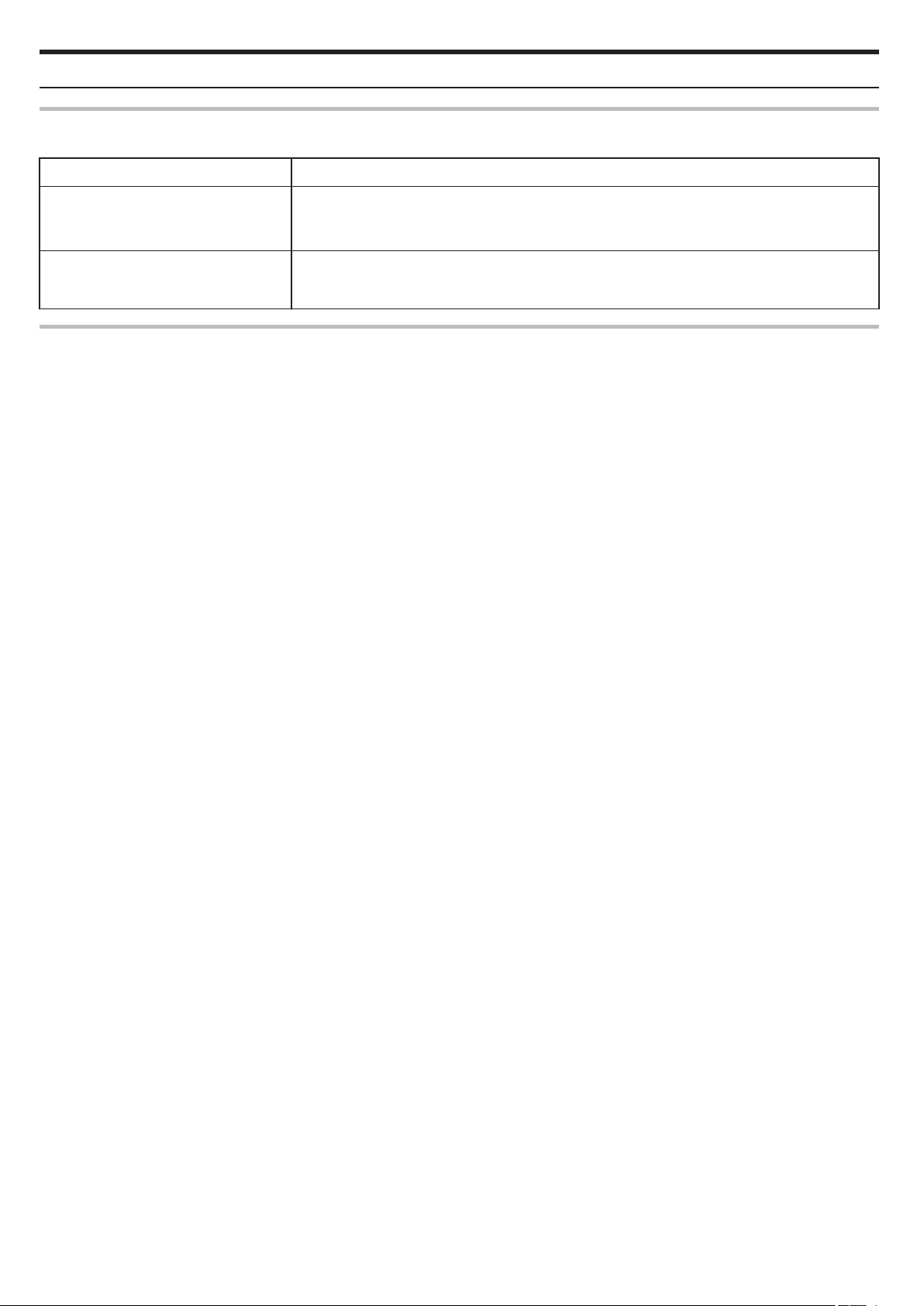
Einstellungsmenü
0
Wird die Funktion Serienaufnahme wiederholt eingesetzt, verringert sich die Aufnahmegeschwindigkeit.
BILDGRÖSSE
Legt die Bildgröße (Pixelanzahl) für Standbilder fest.
Einstellung Details
1920X1080(2M) Nimmt Standbilder im Bildseitenverhältnis 16:9 auf.
0
Die Seiten der im Bildseitenverhältnis 16:9 aufgenommenen Standbilder werden beim Drucken
gegebenenfalls abgeschnitten.
3680X2760(10M)
1440X1080(1.5M)
640X480(0.3M)
Nimmt Standbilder im Bildseitenverhältnis 4:3 auf.
BILDSCHIRMSPERREN
Wenn Sie Unterwasseraufnahmen machen, sperren Sie den Touchscreen, um Bedienfehler zu vermeiden.
„Sperren des Bildschirms (bei Unterwasseraufnahmen)“ (A s. 13)
92
Page 93

Einstellungsmenü
SPEZIALAUFNAHME-Menü (Standbild)
.
AUFNAHMEEFFEKT
Sie können zu den Bildern verschiedene Effekte hinzufügen oder aufnehmen. Wenn die Einstellung abgeschlossen ist, können Sie mühelos Bilder aufnehmen,
die für jedes Bild passend sind.
o
KÖRNIG MONOCHROM
Sie können Bilder mit einem grieseligen Schwarz-Weiß-Bild-Empfinden aufnehmen.
„Aufnahme von Bildern wie ein altes Schwarz-Weiß-Bild (KÖRNIG MONOCHROM)“ (A s. 38)
o
ESSEN
Sie können Bilder von Lebensmitteln aufnehmen, auf denen die Lebensmittel appetitlich aussehen.
„Aufnahme von Lebensmittelbildern (ESSEN)“ (A s. 39)
o
BABY
Sie können weiche Bilder aufnehmen, indem Sie die Klarheit und Helligkeit der Hautfarbe verstärken. Dieser Effekt ist passend für Aufnahmen eines Babys.
„Aufnahme von Babybildern (BABY)“ (A s. 40)
93
Page 94
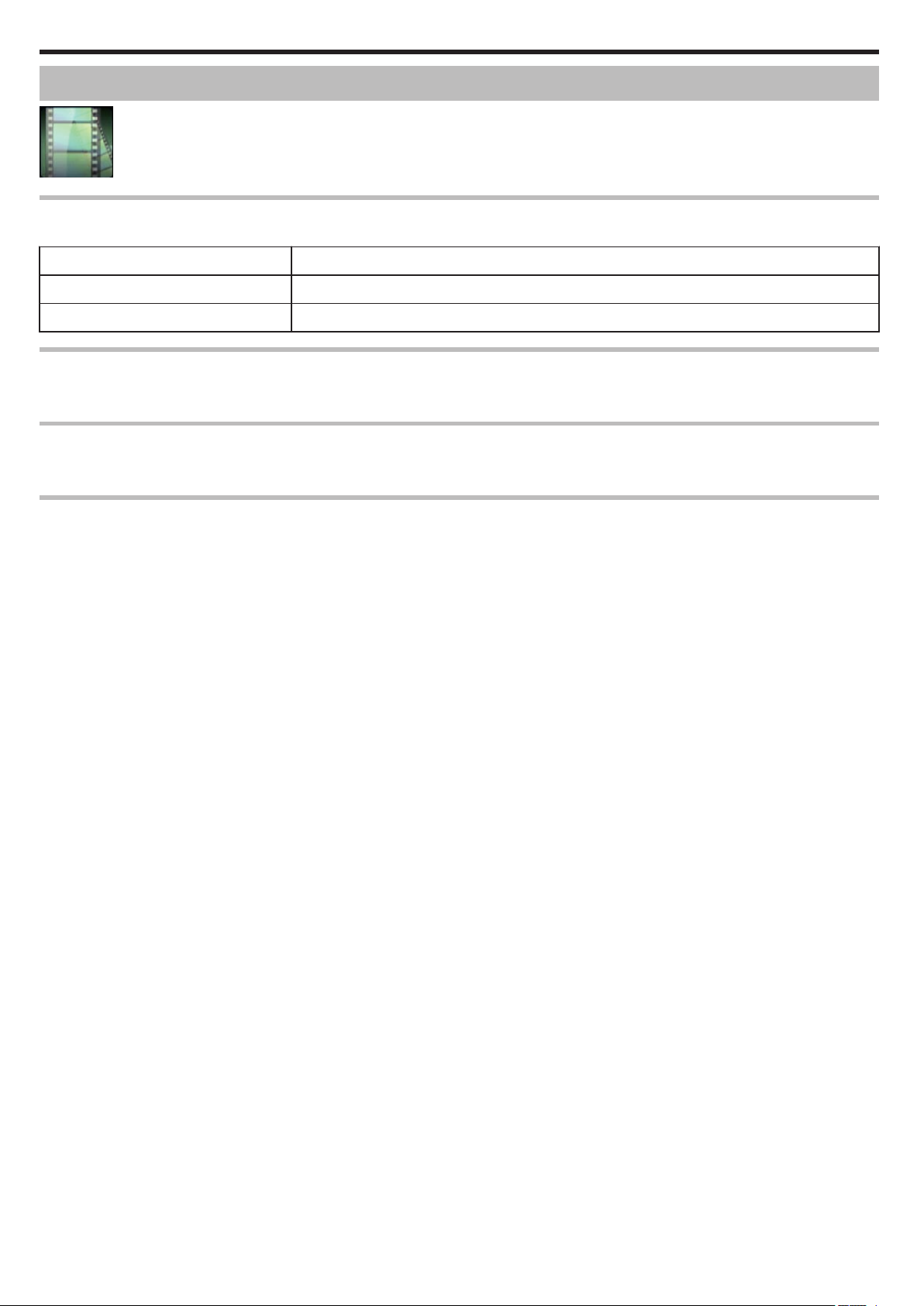
Einstellungsmenü
WIEDERGABE-EINST.-Menü (Video)
.
DATUM/ZEIT ANZEIGEN
Stellt ein, ob Datum und Zeit während der Videowiedergabe angezeigt werden.
Einstellung Details
AUS Zeigt Datum und Uhrzeit während der Wiedergabe nicht an.
EIN Zeigt Datum und Uhrzeit währen der Wiedergabe an.
DIGEST-WIEDERGABE
Spielt eine Vorschau der aufgenommenen Videos ab.
„ DIGEST-WIEDERGABE “ (A s. 52)
WIEDERGABELISTE WDG.
Spielt die in der Vorschauwiedergabe registrierten Playlisten ab.
„ WIEDERGABELISTE WDG. “ (A s. 53)
SONSTIGE WIEDERGABE
Zur Wiedergabe von Videos mit defekten Verwaltungsinformationen.
„ SONSTIGE WIEDERGABE “ (A s. 54)
94
Page 95

BEARBEITEN-Menü (Video)
.
SCHÜTZEN/AUFHEBEN
Schützt Dateien vor dem versehentlichen Löschen.
„Schützen der aktuell angezeigten Datei bzw. Aufheben des Schutzes“ (A s. 62)
„Schützen ausgewählter Dateien bzw. Aufheben des Schutzes“ (A s. 63)
TRIMMEN
Wählen Sie den gewünschten Teil eines Videos aus und speichern Sie ihn als neue Videodatei.
Das Originalvideo verbleibt an seinem Speicherplatz.
„Speicherung eines gewünschten Teils im Video (SCHNEIDEN)“ (A s. 65)
Einstellungsmenü
95
Page 96

Einstellungsmenü
WIEDERGABE-EINST.-Menü (Standbild)
.
DIASHOW-EFFEKTE
Verwenden von Übergangseffekten bei Diashow-Wiedergabe.
Einstellung Details
VERSCHIEBEN Bildwechsel durch Hineingleiten von rechts nach links.
VORHANG Bildwechsel durch Teilen in vertikale Streifen.
SCHACHBRETT Bildwechsel durch Karomuster.
ZUFALLSAUSWAHL Bildwechsel durch Zufallseffekt aus VERSCHIEBEN, „VORHANG“ und „SCHACHBRETT“.
HINWEIS :
0
Diashow-Effekte sind nicht verfügbar, wenn Standbilder auf externen Geräten (wie z. B. einem externen USB-Festplattenlaufwerk) wiedergegeben werden.
96
Page 97

BEARBEITEN-Menü (Standbild)
.
SCHÜTZEN/AUFHEBEN
Schützt Dateien vor dem versehentlichen Löschen.
„Schützen der aktuell angezeigten Datei bzw. Aufheben des Schutzes“ (A s. 62)
„Schützen ausgewählter Dateien bzw. Aufheben des Schutzes“ (A s. 63)
Einstellungsmenü
97
Page 98

Einstellungsmenü
SETUP (Video/Standbild)
.
MOBILES HANDBUCH
Zeigt den QR-Code für den Zugriff auf das Mobile Benutzerhandbuch an.
.
0
Wurde der QR-Code richtig gelesen, wird die Website angezeigt.
Wählen Sie den Modellnamen Ihrer Kamera aus, um deren Mobiles Benutzerhandbuch anzuzeigen.
HINWEIS :
0
Zum Lesen des QR-Codes ist eine entsprechende Anwendung erforderlich. Geben Sie die URL manuell in den Internetbrowser ein, wenn der QR-Code
nicht gelesen werden kann.
0
Das Mobile Benutzerhandbuch wird von Android-Geräten und iPhone unterstützt. Es kann mithilfe von Standardbrowsern, wie Google Chrome (Android)
und Mobile Safari (iPhone), angesehen werden.
0
Der QR-Code ist ein eingetragenes Warenzeichen von Denso Wave Incorporated.
DATUM & UHRZEIT
Stellt die aktuelle Zeit ein bzw. die Ortszeit, wenn das Gerät im Ausland benutzt wird.
„Uhrzeiteinstellung“ (A s. 18)
„Einstellen der Uhr auf Ortszeit während der Reise“ (A s. 21)
„Einstellen der Sommerzeit“ (A s. 22)
ANZEIGE DATUMSTYP
Zur Einstellung der Reihenfolge von Jahr, Monat, Tag und des Zeitanzeigeformats (24H/12H).
Sortierungsreihenfolge Zeitanzeige
MM.TT.JJJJ 12h
JJJJ.MM.TT 24h
TT.MM.JJJJ -
LANGUAGE
Die Anzeigesprache kann geändert werden.
„Ändern der Anzeigesprache“ (A s. 19)
MONITORHELLIGKEIT
Stellt die Helligkeit des LCD-Monitors bei Akkubetrieb ein.
Einstellung
AUTO Stellt die Helligkeit bei Anwendung im Freien automatisch auf „4“ und bei Anwendung in Räumen auf „3“.
Details
4 Erhellt den Monitorhintergrund unabhängig von den Umgebungsbedingungen.
3 Zum Einstellen der Standardhelligkeit.
2 Verdunkelt den Monitorhintergrund unabhängig von den Umgebungsbedingungen.
1 Zum Einstellen der abgedunkelten Helligkeit.
Unterstützt die Einsparung von Akkuleistung, wenn ausgewählt.
BEDIENTON
Schaltet den Bedienton ein oder aus.
98
Page 99

Einstellungsmenü
Einstellung Details
AUS Schaltet den Bedienton aus.
EIN Schaltet den Bedienton ein.
AUTO POWER AUS
Wenn 5 Minuten lang keine Bedienung erfolgt, schaltet diese Funktion dieses Gerät aus oder schaltet dieses Gerät in den Standbymodus, wenn Sie das ACNetzteil verwenden, für den Fall, dass Sie vergessen, die Stromversorgung auszuschalten.
Einstellung Details
AUS Das Gerät schaltet nicht aus, selbst wenn es 5 Minuten lang nicht bedient wird.
EIN Das Gerät schaltet automatisch aus, wenn es 5 Minuten lang nicht bedient wird.
HINWEIS :
0
Das Gerät schaltet automatisch aus, wenn es 5 Minuten lang nicht bedient wird.
0
Bei Verwendung des AC-Netzteils wird das Gerät in den Standbymodus versetzt.
DEMO MODUS
Spielt eine Demonstration der Sonderfunktionen dieses Geräts ab.
Einstellung Details
AUS Deaktiviert die Funktion.
EIN Spielt eine Demonstration der Sonderfunktionen dieses Geräts ab.
HINWEIS :
0
Dieser Modus ist im Wiedergabemodus nicht verfügbar.
TOUCH SCREEN EINST.
Stellt die Ansprechposition der Schaltflächen auf dem Touchscreen ein.
„Einstellen des Touchscreens“ (A s. 14)
WERKSVORGABE
Stellt alle Einstellungen auf ihre Standardwerte zurück.
FIRMWARE-UPDATE
Aktualisiert die Funktionen dieses Geräts auf die neueste Version.
Einzelheiten finden Sie auf der Website von JVC.
(Ist kein Aktualisierungsprogramm für die Software dieses Geräts verfügbar, wird auf der Website nichts angezeigt.)
http://www3.jvckenwood.com/english/support/index.html
OPEN SOURCE-LIZENZEN (nur Aufnahme)
Zeigt die quelloffenen Software-Lizenzen an, die bei diesem Gerät verwendet werden.
99
Page 100

Einstellungsmenü
ANSCHLUSSEINSTELLG. (Video/Standbild)
.
ANZEIGE AUF TV-GERÄT
Zeigt Symbole sowie Datum/Zeit auf einem Fernsehbildschirm an.
Einstellung Details
AUS Zeigt keine Symbole oder Datum/Zeit auf dem Fernsehgerät an.
EIN Zeigt Symbole bzw. Datum/Zeit auf dem Fernsehgerät an.
VIDEO AUSGANG
Stellt das Aspektverhältnis (16:9 oder 4:3) entsprechend dem angeschlossenen Fernsehgerät ein.
Einstellung Details
4:3 Wählen Sie diese Option beim Anschluss an ein herkömmliches Fernsehgerät (4:3).
16:9 Wählen Sie diese Option beim Anschluss an einen Breitbildfernseher (16:9).
HDMI AUSGANG
Zur Einstellung der Ausgabe über den HDMI-Stecker dieses Geräts, wenn es an ein Fernsehgerät angeschlossen ist.
Einstellung Details
AUTO Es wird empfohlen, „AUTO“ als Standard zu wählen.
480p Wählen Sie diese Option, wenn das Video mit der Einstellung „AUTO“ nicht richtig ausgegeben wird.
HDMI-KONTROLLE
Legt fest, ob Bedienschritte mit einem HDMI-CEC-kompatiblen Fernsehgerät verknüpft werden sollen.
Einstellung Details
AUS Zum Ausschalten verbundener Bedienvorgänge.
EIN Zum Einschalten verbundener Bedienvorgänge.
100
